Page 1
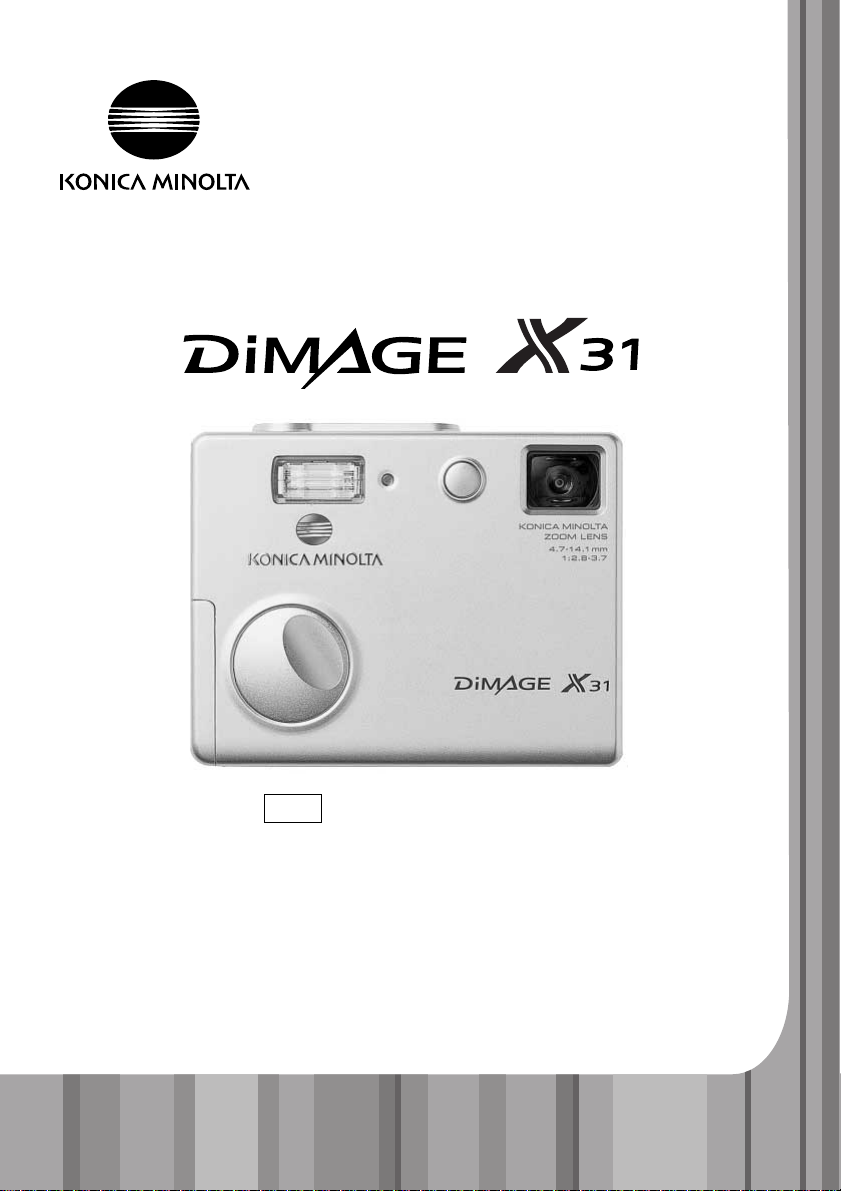
KÄYTTÖOHJE
9222-2742-19 NI-A404/0404/109678
FIN
Page 2
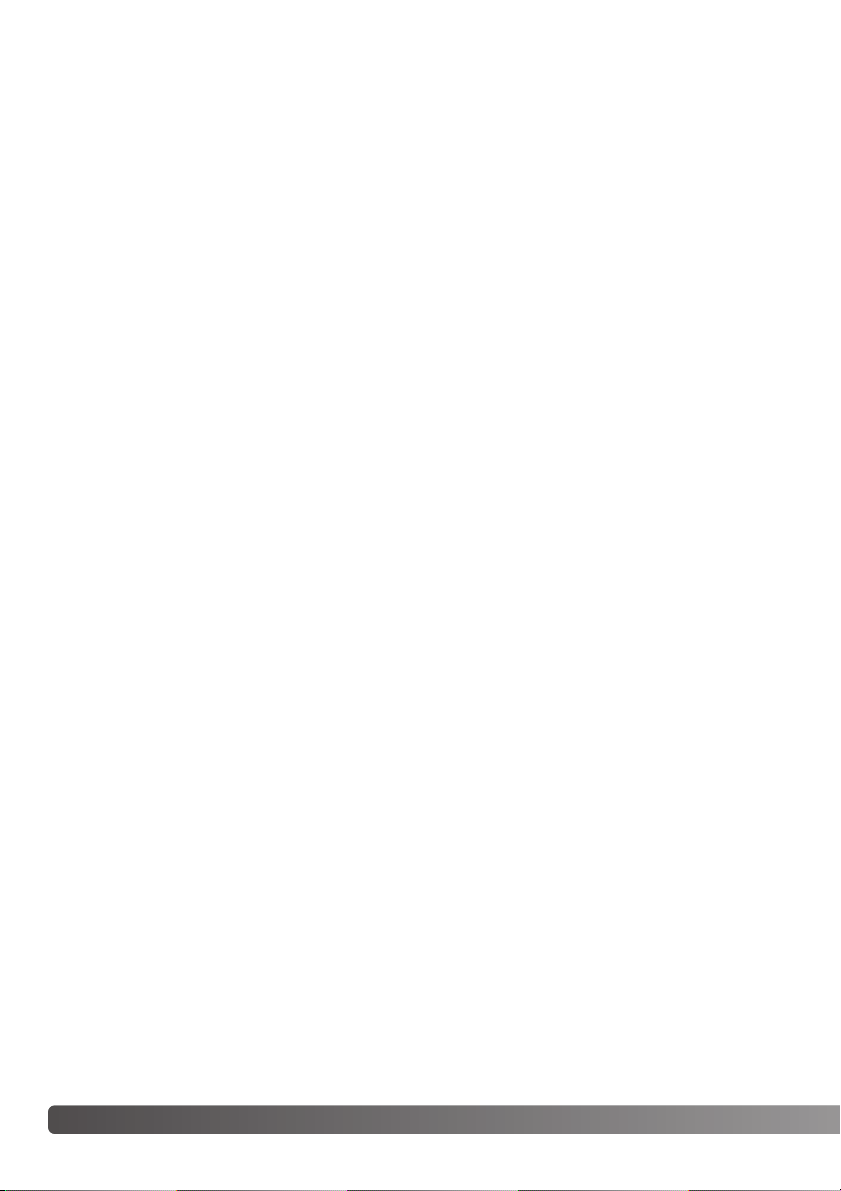
2
E
NNEN ALOITTAMISTA
Kiitos tämän tuotteen ostamisesta. Ole hyvä ja varaa aikaa tämän käyttöohjeen lukemiseen, jotta
voit nauttia kaikista uuden digitaalikamerasi ominaisuuksista.
Tarkista pakkauslista ennen tämän tuotteen käyttämistä. Jos jotain puuttuu, ota heti yhteys kamerakauppiaaseesi.
Konica Minolta DiMAGE X31 digitaalikamera
AA-koon alkaaliparistot
Käsihihna HS-DG 120
SD Memory Card
USB kaapeli USB-500
DiMAGE Käyttöohje CD-ROM
Pikaopas
Kansainvälinen takuukortti
DiMAGE Viewer CD-ROM
Ennen aloittamista
Konica Minolta on Konica Minolta Holdings, Inc:n tuotemerkki. DiMAGE on Konica Minolta Photo
Imaging, Inc:n tuotemerkki.. Apple, Macintosh ja Mac OS ovat Apple Computer Inc:n rekisteröityjä
tavaramerkkejä. Microsoft ja Windows ovat Microsoft Corporationin rekisteröityjä tavaramerkkejä.
Windowsin virallinen nimi on Microsoft Windows Operating System. Pentium on Intel Corporationin
rekisteröity tavaramerkki. QuickTime on lisenssinvarainen tuotemerkki. Kaikki muut tuote- ja
tavaramerkit ovat vastaavien omistajiensa omaisuutta. Kaikki muut brändien ja tuotteiden nimet ovat
vastaavien omistajiensa tuote- tai tavaramerkkejä.
Tämä käyttöohje on pyritty laatimaan mahdollisimman huolellisesti ja oikeaa tieto sisältäväksi.
Konica Minolta ei kuitenkaan ota vastuuta käyttöohjeen mahdollisista virheistä tai puutteista.
Page 3
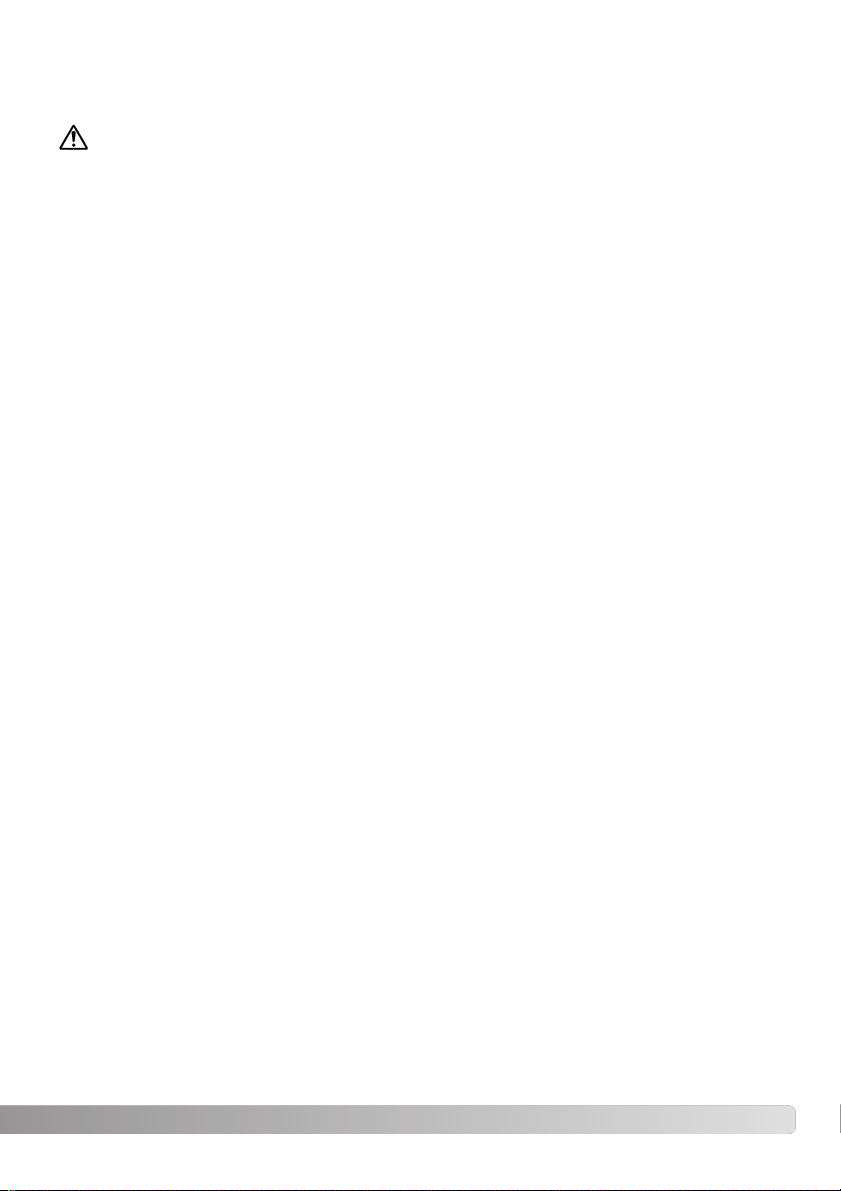
Lue ja ymmärrä kaikki varoitukset ja varotoimet ennen tämän tuotteen käyttämistä.
Paristojen väärä käyttö voi saada ne vuotamaan haitallisia aineita, ylikuumenemaan tai räjähtämään,
mikä voi aiheuttaa aineellisia tai henkilövahinkoja. Ota huomioon seuraavat varoitukset.
• Käytä vain tässä kayttöohjeessa mainittuja paristoja.
• Älä aseta paristoja väärin päin (+/– navat).
• Älä käytä paristoja, joissa näkyy kulumisen tai vaurioitumisen merkkejä.
• Älä altista paristoja tulelle, kuumuudelle, vedelle tai kosteudelle.
• Älä yritä saattaa paristoja oikosulkuun, äläkä hajoita niitä.
• Älä säilytä paristoja metalliesineiden lähellä tai sisällä.
• Älä käytä samanaikaisesti tyypiltään, merkiltään, iältään tai lataukseltaan erilaisia paristoja.
• Älä yritä ladata alkaaliparistoja.
• Kun lataat akkuja, käytä vain niille suosoiteltua laturia.
• Älä käytä vuotavia paristoja. Jos paristonestettä pääsee silmiin, huuhdo silmät heti runsaalla,
puhtaalla vedellä ja ota yhteys lääkäriin. Jos paristonestettä pääsee iholle tai vaatteille, pese
kontaktialue huolellisesti vedellä.
• Teippaa paristojen kontaktipinnat, kun hävität paristoja, jotta oikosulun mahdollisuus estyy;
noudata aina paikkakuntasi ohjeita hävittäessäsi paristoja.
VAROITUKSET
Oikea ja turvallinen käyttö
3
Page 4
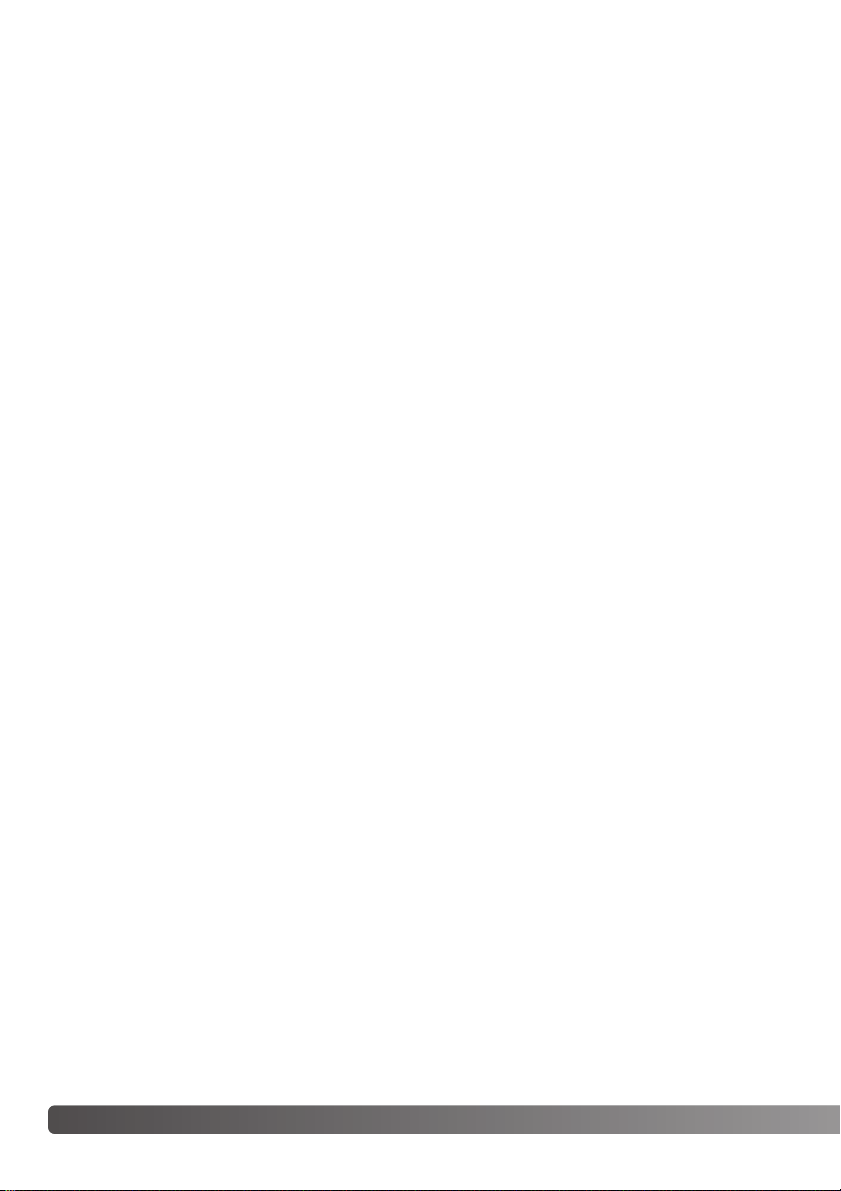
4
O
IKEA JA TURVALLINEN KÄYTTÖ
• Käytä vain tälle laitteelle tarkoitettua verkkovirtalaitetta ja aina siihen merkityllä jännitteellä.
Sopimaton verkkovirtalaite tai jännite voi aiheuttaa aineellisia tai henkilövahinkoja sytyttämällä
tulipalon tai antamalla sähköiskun.
• Käytä verkkovirtalaitteen virtajohtoa vain sillä myyntialueella, jolle se on suunniteltu. Sopimaton
jännite voi aiheuttaa aineellisia tai henkilövahinkoja sytyttämällä tulipalon tai antamalla sähköiskun.
• Älä pura tätä laitetta. Laitteen sisällä on korkeajännitepiiri, jonka koskeminen voi aiheuttaa
vahingollisen sähköiskun.
• Poista heti paristot tai irroita verkkovirtalaite sekä lopeta kameran käyttö, jos kamera putoaa tai
saa sellaisen kolhun, jonka yhteydessä kameran sisäosat, erityisesti salaman sisäosat, tulevat
näkyville. Salamassa on korkeajännitepiiri, jonka koskeminen voi aiheuttaa vahingollisen
sähköiskun. Vahingoittuneen laitteen tai osan käyttäminen voi aiheuttaa vammoja tai tulipalon.
• Pidä paristot ja muut pienet esineet, jotka voidaan nielaista, pienten lasten ulottumattomissa. Jos
jokin esine joutuu nielaistuksi, ota heti yhteys lääkäriin.
• Säilytä tätä laitetta lasten ulottumattomissa. Ole varovainen, jos lähistöllä on lapsia, jotta tämä
laite tai sen osat eivät aiheuta vahinkoja.
• Älä väläytä salamaa suoraan silmiä kohti. Se voi vaurioittaa näkökykyä.
• Älä väläytä salamaa ajoneuvon kuljettajaa kohti. Välähdys voi heikentää huomiokykyä, mikä voi
johtaa onnettomuuteen.
• Älä käytä kameran monitoria, kun kuljetat ajoneuvoa tai liikut. Seurauksena voi olla onnettomuus
tai vammautuminen.
Page 5

5
• Älä käytät tätä laitetta kosteassa ympäristössä tai kostein käsin. Jos laitteeseen pääsee nestettä,
irroita heti paristot tai verkkovirtalaite sekä lopeta laitteen käyttö. Nesteiden kanssa kosketuksiin
joutuneen laitteen käyttäminen voi aiheuttaa aineellisia tai henkilövahinkoja sytyttämällä tulipalon
tai antamalla sähköiskun.
• Älä käytä laitetta syttyvien kaasujen tai nesteiden, kuten bensiinin, paloöljyn tai maaliohenteiden
läheisyydessä. Älä käytä syttyviä aineita, kuten alkoholia, bensiiniä tai maaliohenteita tämän
laitteen puhdistamiseen. Syttyvien puhdistus- tai liuotinaineiden käyttö voi aiheuttaa räjähdyksen
tai tulipalon.
• Älä irroita verkkovirtalaitetta vetämällä virtajohdosta. Pidä kiinni pistokkeesta, kun irroitat laitteen
pistorasiasta.
• Älä vahingoita, väännä, muuntele tai kuumenna verkkovirtalaitteen virtajohtoa, äläkä aseta raskaita
esineitä sen päälle. Vioittunut johto voi aiheuttaa aineellisia tai henkilövahinkoja sytyttämällä
tulipalon tai antamalla sähköiskun.
• Jos laitteesta lähtee outoa hajua, se kuumenee tai savuaa, lopeta heti laitteen käyttö. Irroita heti
paristot varoen polttamasta itseäsi, sillä paristot kuumentuvat käytettäessä. Vioittuneen laitteen tai
osan käyttäminen voi aiheuttaa vammoja tai tulipalon.
• Jos laite kaipaa korjaamista, toimita se Konica Minolta huoltoon.
• Tämän laitteen johdon käsitteleminen voi altistaa lyijylle, joka on eräillä alueilla määritelty syöpää ja
sikiövammoja sekä muita lisääntymiseen liittyviä ongelmia aiheuttavaksi aineeksi. Pese kädet
johdon käsittelyn jälkeen.
Page 6
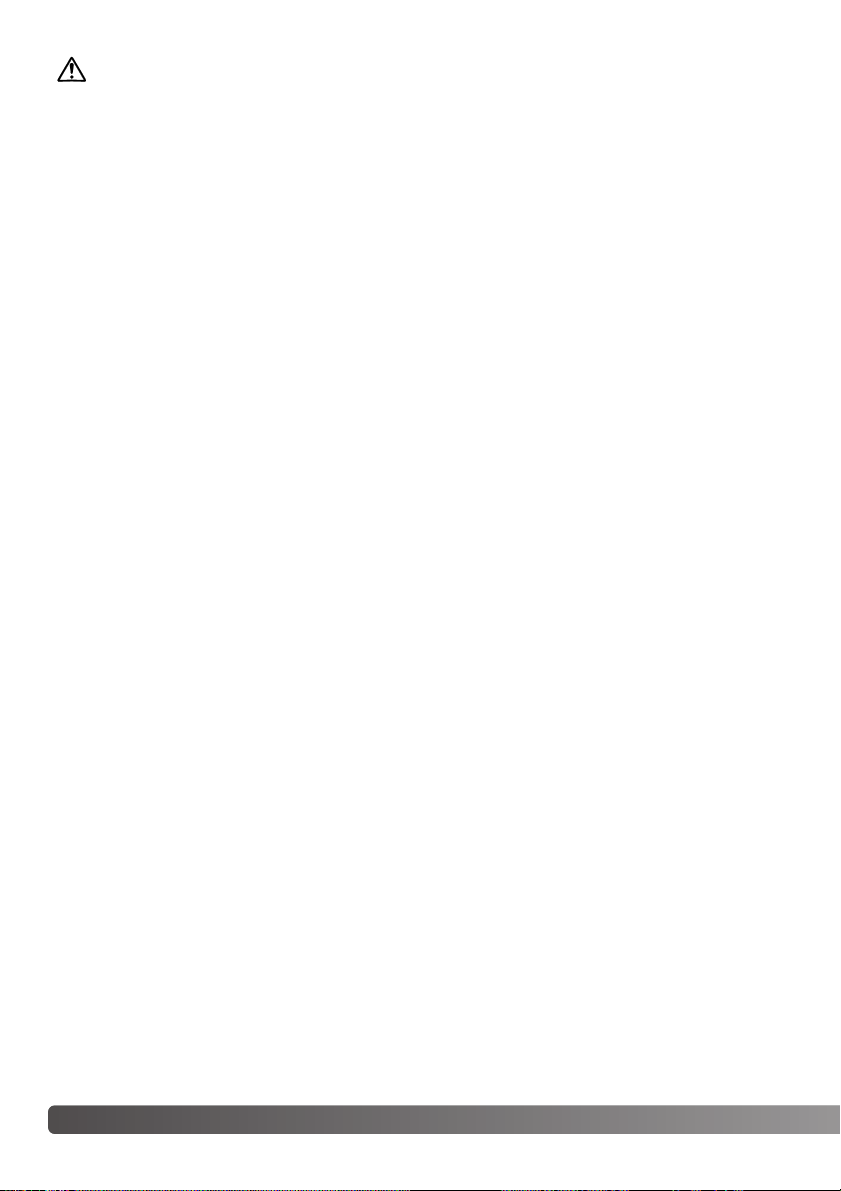
6
O
IKEA JA TURVALLINEN KÄYTTÖ
• Älä käytä tai säilytä tätä laitetta kuumassa tai kosteassa ympäristössä, kuten auton hansikaslokerossa tai tavaratilassa. Se voi vahingoittaa laitetta ja paristoja, mikä voi johtaa kuumentumisen, tulipalon, räjähdyksen tai vuotavien paristonesteiden aiheuttamiin palo- tai muihin vammoihin.
• Jos paristot vuotavat, lopeta laitteen käyttö.
• Kamera kuumenee pitkään käytettäessä. Ole varovainen, ettet saa palovammoja.
• Muistikortin tai paristojen poistaminen heti pitkän käytön jälkeen voi aiheuttaa palovammoja.
Sammuta kamera ja anna sen ensin jäähtyä.
• Älä väläytä salamaa, kun se koskettaa ihmisiä, eläimiä tai esineitä. Salamasta vapautuu runsaasti
energiaa, joka voi aiheuttaa palovammoja.
• Älä anna minkään painaa LCD monitoria. Vaurioitunut monitori voi aiheuttaa vammoja ja
monitorineste voi aiheuttaa tulehduksia. Jos monitorinestettä pääsee iholle, pese kontaktialue
puhtaalla vedellä. Jos moniteorinestettä pääsee silmiin, huuhtele silmät heti runsaalla, puhtaalla
vedellä ja ota yhteys lääkäriin.
• Verkkovirtalaitetta käytettäessä pistoke tulee kiinnittää hyvin pistorasiaan.
• Älä käytä muuntajia tai pistokesovittimia verkkovirtalaitteen kanssa. Sellaisten käyttäminen voi
aiheuttaa tulipalon tai vaurioittaa laitteita.
• Älä käytä verkkovirtalaitetta, jonka virtajohto on viallinen.
• Älä peitä verkkovirtalaitetta. Seurauksena voi olla tulipalo.
• Älä estä pääsyä verkkovirtalaitteen luokse; laitteen irroittaminen verkosta voi estyä hätätilanteessa.
• Irroita verkkovirtalaite pistorasiasta, kun puhdistat laitetta tai kun laite ei ole käytössä.
VAROTOIMET
Page 7
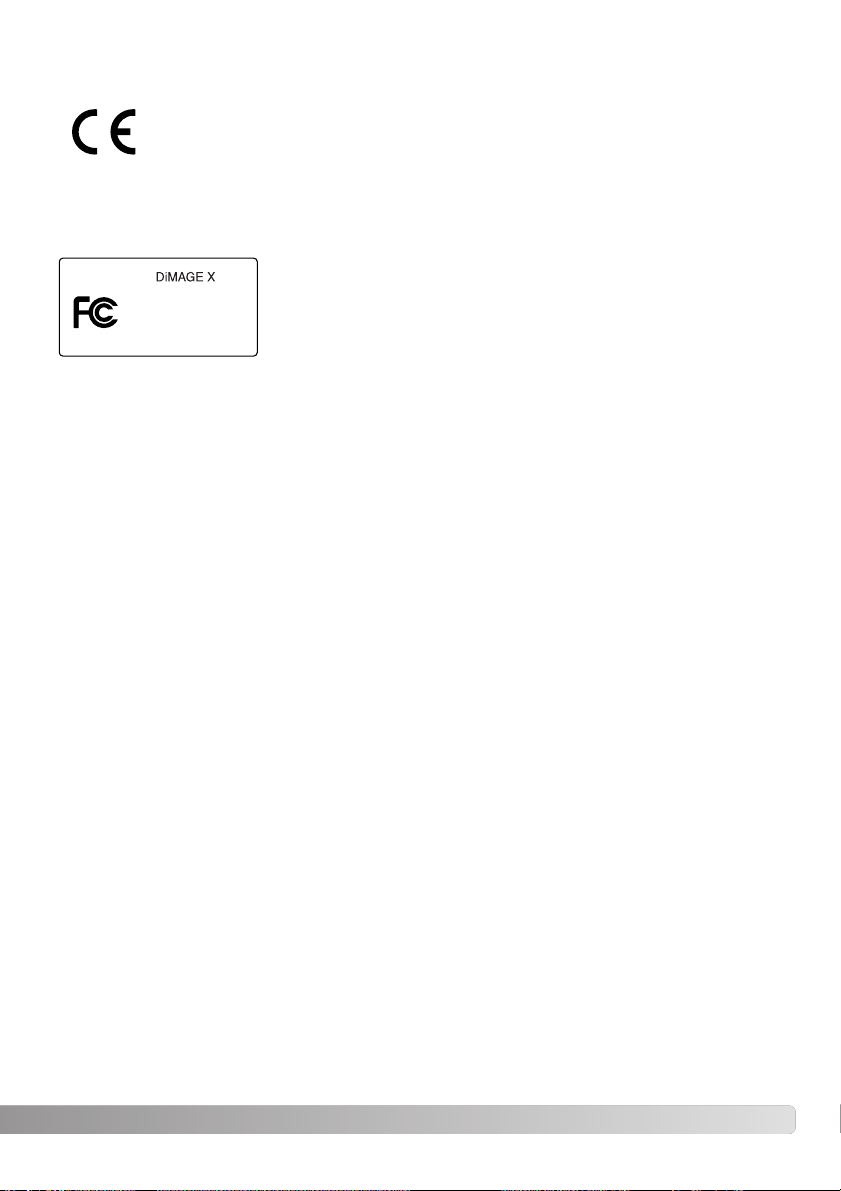
FCC Compliance Statement
Declaration on Conformity
Responsible Party: Konica Minolta Photo Imaging U.S.A. Inc.
Address: 725 Darlington Avenue, Mahwah, NJ 07430
This device complies with Part 15 of the FCC Rules. Operation is sub-
ject to the following two conditions: (1) This device may not cause
harmful interference, and (2) this device must accept any interference received, including interference that may cause undesired operation. Changes or modifications not approved by the party
responsible for compliance could void the user's authority to operate the equipment. This equipment has been tested and found to comply with the limits for a Class B digital device, pursuant to
Part 15 of the FCC Rules. These limits are designed to provide reasonable protection against harmful interference in a residential installation.
This equipment generates, uses and can radiate radio frequency energy and, if not installed and
used in accordance with the instructions, may cause harmful interference to radio communications.
However, there is no guarantee that interference will not occur in a particular installation. If this
equipment does cause harmful interference to radio or television reception, which can be determined by turning the equipment off and on, the user is encouraged to try to correct the interference
by one or more of the following measures:
• Reorient or relocate the receiving antenna.
• Increase the separation between the equipment and the receiver.
• Connect the equipment to an outlet on a circuit different from that to which the receiver is
connected.
• Consult the dealer or an experienced radio/TV technician for help.
Älä irroita kaapelien ferriittisuojauksia.
Tämä merkki kamerassasi takaa, että se täyttää EU:n (Euroopan Unionin) määräykset
laitteille, jotka voivat aiheuttaa sähkömagneettisia häiriöitä. CE on lyhenne sanoista
Conformité Européenne (European Conformity).
This Class B digital apparatus complies with Canadian ICES-003.
Seuraavat merkinnät voivat esiintyä kamerassa:
31
7
Digital Camera:
Tested To Comply
With FCC Standards
FOR HOME OR OFFICE USE
Page 8
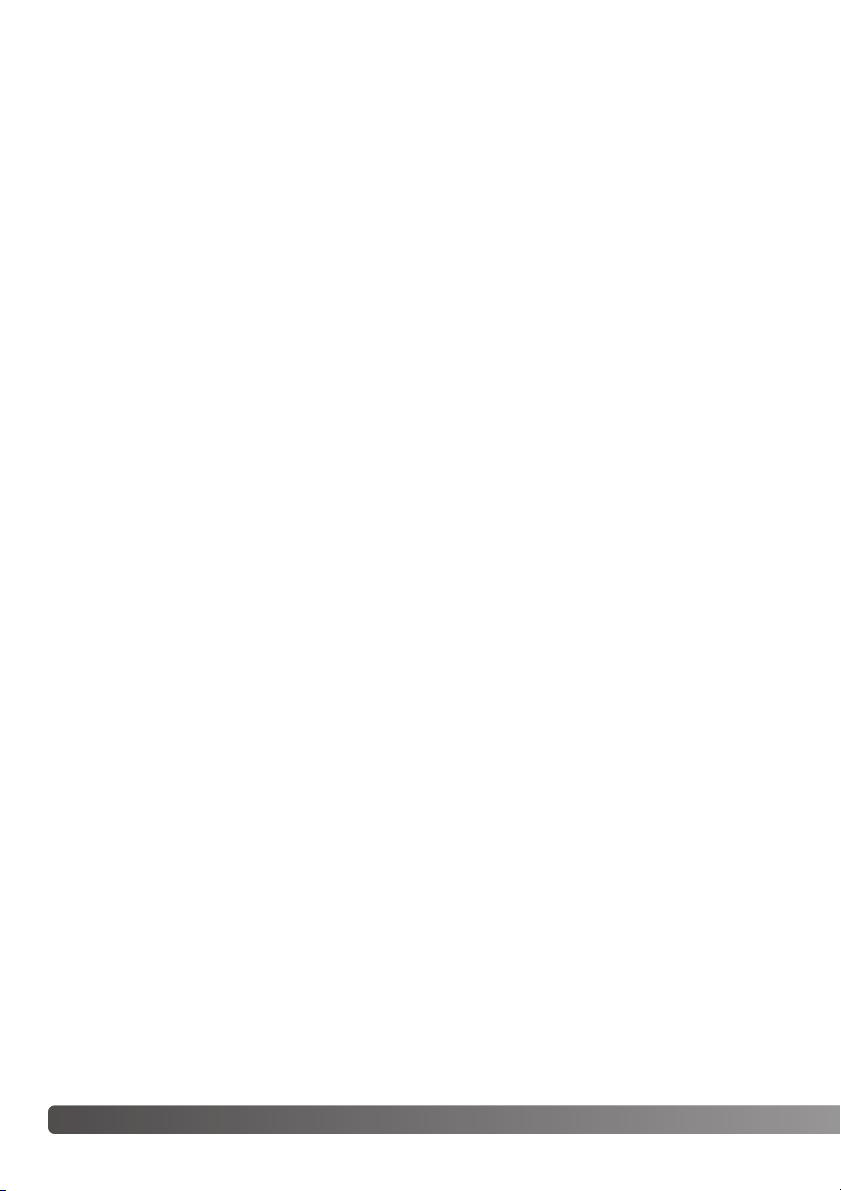
8
S
ISÄLLYSLUETTELO
Sisällysluettelo
Osien nimet .........................................................................................................................................12
Alkuvalmistelut .....................................................................................................................................14
Paristojen asettaminen............................................................................................................14
Paristojen kunnon osoitin ........................................................................................................15
Automaattinen virrankatkaisu..................................................................................................15
Verkkovirtalaite (lisävaruste) ....................................................................................................16
Hihnan kiinnittäminen ..............................................................................................................17
Muistikortin asettaminen ja poistaminen.................................................................................18
Tietoja muistikorteista .............................................................................................................19
Päiväyksen ja kellonajan asettaminen.....................................................................................20
Tallennus - peruskäyttö ........................................................................................................................22
Kameran käsittely....................................................................................................................22
Kameran säätäminen kuvaukselle...........................................................................................22
Zoomin käyttö .........................................................................................................................23
LCD monitorin näytöt - peruskäyttö .......................................................................................24
Laukaisutärähdyksen varoitus.................................................................................................24
Peruskuvaus............................................................................................................................25
Tarkennuslukitus......................................................................................................................26
Tarkennusetäisyydet................................................................................................................26
Tarkennusmerkit ......................................................................................................................27
Tarkennuksen erikoistilanteet ..................................................................................................27
Salaman merkit........................................................................................................................28
Salaman kantamat - automaattinen käyttö.............................................................................29
LCD monitorin näytöt - tallennustila .......................................................................................30
Omakuvapeili...........................................................................................................................31
Jakso “Alkuvalmistelut” kattaa kameran käyttöönoton. Siinä on tärkeää tietoa virtalähteistä ja muistikorteista. Kameran peruskäyttö selostetaan jaksossa “Tallennus - peruskäyttö” sivuilla 22 - 31 ja
jaksossa “Toisto - peruskäyttö” sivuilla 32 - 35. Lue tiedonsiirtotilaa koskeva jakso kokonaisuudessaan ennen kuin liität kameran tietokoneeseen tai tulostimeen.
Monia kameran toimintoja säädellään valikkojen avulla. Jaksot “Liikkuminen valikossa” selostavat
lyhyesti, miten valikkojen asetuksia muutetaan. Asetusten kuvaukset ovat heti noiden jaksojen
perässä.
Jaksossa “Liitteet” on vianetsintään liittyvä osa, jonka avulla saat apua kameran käyttöön liittyvissä
kysymyksissä. Lisäksi kameran hoidosta ja säilytyksestä annetaan tietoja. Ole hyvä ja pidä tämä
käyttöohje hyvässä tallessa tulevaa käyttöä varten.
Page 9
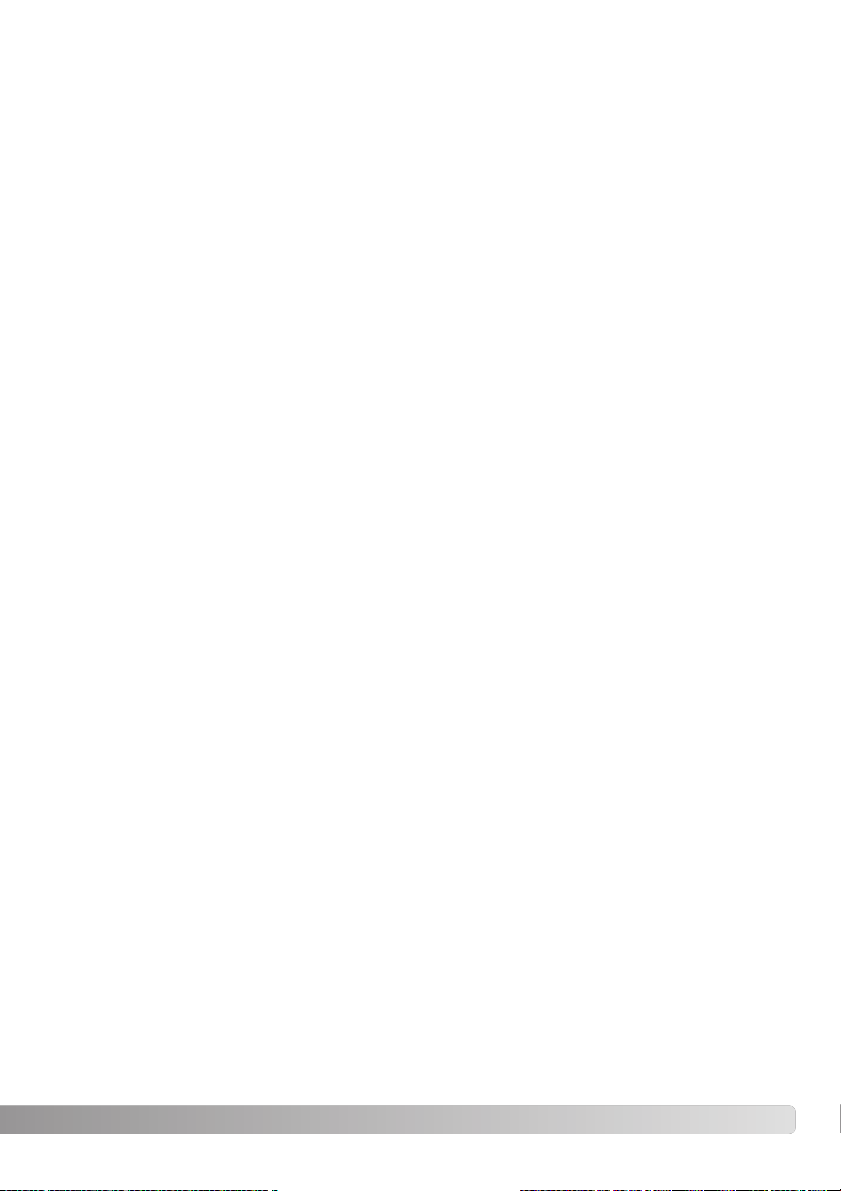
9
Toisto - peruskäyttö .............................................................................................................................32
Yhden kuvan katselun näyttö..................................................................................................32
Kuvien katseleminen ...............................................................................................................33
Yksittäisten kuvien poistaminen..............................................................................................33
LCD monitorin näytöt - toistotila.............................................................................................34
Suurennettu kuvakatselu.........................................................................................................35
Tallennus - vaativa käyttö ....................................................................................................................36
LCD monitorin näytöt - vaativa käyttö ....................................................................................36
Liikkuminen tallennuksen päävalikossa ..................................................................................36
Salamakuvaustavat ................................................................................................................ 38
Kuvansiirtotavat.......................................................................................................................40
Vitkalaukaisin ...................................................................................................................41
Jatkuva kuvansiirto ..........................................................................................................42
Moniruutukuvaus .............................................................................................................43
Valkotasapaino ........................................................................................................................44
Kuvanlaatu...............................................................................................................................45
Valotuskorjaus .........................................................................................................................47
Väritilat.....................................................................................................................................48
Muotokuvaohjelma ..................................................................................................................49
Erikoistehosteet.......................................................................................................................50
Kehyksen tai reunuksen lisääminen ................................................................................50
Rinnakkain olevien kuvien luominen................................................................................51
Liikkuminen vaativan tallennuksen valikossa..........................................................................52
Säätimen räätälöinti.................................................................................................................54
Automaattinen asetusten palautus..........................................................................................55
Päiväyksen merkintä ...............................................................................................................56
Digitaalinen zoom....................................................................................................................57
Tiedostonumeron muisti..........................................................................................................58
Kansion nimi............................................................................................................................58
Välitön kuvakatselu..................................................................................................................59
Elokuvaus .........................................................................................................................................60
Liikkuminen elokuvauksen päävalikossa ................................................................................61
Tietoja elokuvauksesta ............................................................................................................62
Toisto - vaativa käyttö..........................................................................................................................63
Elokuvien katselu.....................................................................................................................63
Liikkuminen toiston päävalikossa ...........................................................................................64
Liikkuminen vaativan toiston valikossa ...................................................................................65
Otosvalinnan näyttö ................................................................................................................67
Kuvatiedostojen poistaminen ..................................................................................................68
Kuvatiedostojen lukitseminen .................................................................................................69
Lisääminen suosikkikuviin .......................................................................................................70
Suosikkikuvien katseleminen ..................................................................................................71
Kuvan kieritys ..........................................................................................................................72
Diaesitys ..................................................................................................................................73
Tietoja DPOF:stä .....................................................................................................................74
DPOF tulostustilauksen luominen ...........................................................................................74
Indeksikuva-arkin tilaaminen...................................................................................................76
Päiväyksen tulostaminen.........................................................................................................76
Sähköpostikopio......................................................................................................................77
Page 10
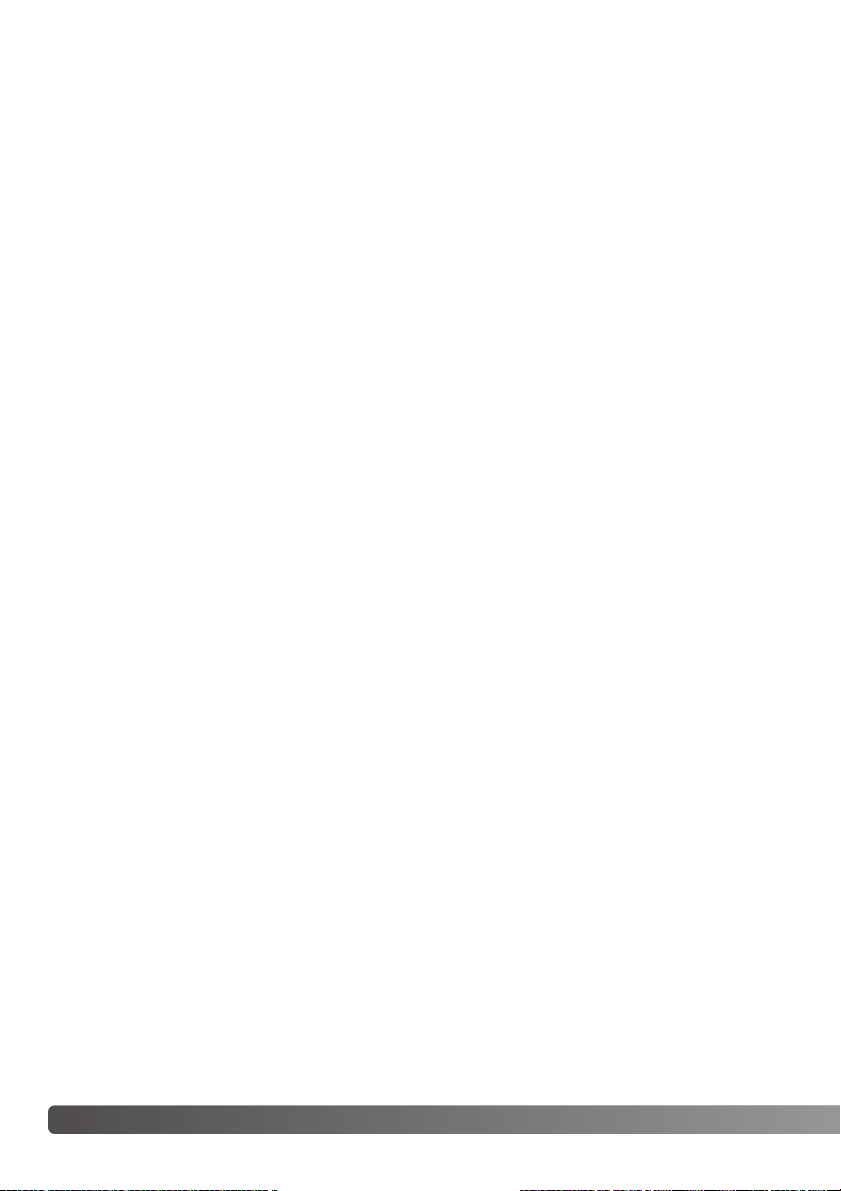
10
S
ISÄLLYSLUETTELO
Asetusvalikko .......................................................................................................................................78
Liikkuminen asetusvalikossa ...................................................................................................78
LCD monitorin kirkkaus ...........................................................................................................82
Muistikorttien alustaminen ......................................................................................................82
Perusasetusten palauttaminen................................................................................................83
Valikkokieli...............................................................................................................................84
Äänimerkit................................................................................................................................84
Tarkennuksen äänimerkki ........................................................................................................85
Laukaisuääni............................................................................................................................85
Automaattinen virrankatkaisu..................................................................................................85
Päiväys ja kellonaika ...............................................................................................................86
Päiväyksen esitystapa .............................................................................................................86
Tiedonsiirtotapa.......................................................................................................................86
Tiedonsiirtotila......................................................................................................................................87
Järjestelmävaatimukset...........................................................................................................87
Kameran liittäminen tietokoneeseen .......................................................................................88
Liittäminen: Windows 98 ja 98SE ...........................................................................................90
Automaattinen asennus ...................................................................................................90
Asentaminen käsin...........................................................................................................91
QuickTime järjestelmävaatimukset..........................................................................................93
Automaattinen virrankatkaisu - tiedonsiirtotila........................................................................93
Muistikortin kansiorakenne .....................................................................................................94
Kameran irroittaminen tietokoneesta ......................................................................................96
Windows 98 ja 98SE........................................................................................................96
Windows Me, 2000 Professional ja XP............................................................................96
Macintosh ........................................................................................................................97
Muistikortin vaihtaminen - tiedonsiirtotila ...............................................................................98
PictBridgen käyttö...................................................................................................................98
Tietoja tulostusvirheistä.........................................................................................................100
Liikkuminen PictBridge valikossa..........................................................................................100
Erätulostus.....................................................................................................................102
Indeksikuva-arkin tulostus.............................................................................................102
Arkkikoko .......................................................................................................................102
Koot ...............................................................................................................................102
Asettelu..........................................................................................................................102
Tulostuslaatu..................................................................................................................102
Tietojen tulostus ............................................................................................................102
DPOF tiedostojen tulostaminen ............................................................................................103
Liitteet .......................................................................................................................................104
Vianetsintä.............................................................................................................................104
Ajuriohjelman poistaminen - Windows..................................................................................106
Hoito ja säilytys .....................................................................................................................107
Tekniset tiedot .......................................................................................................................110
Page 11
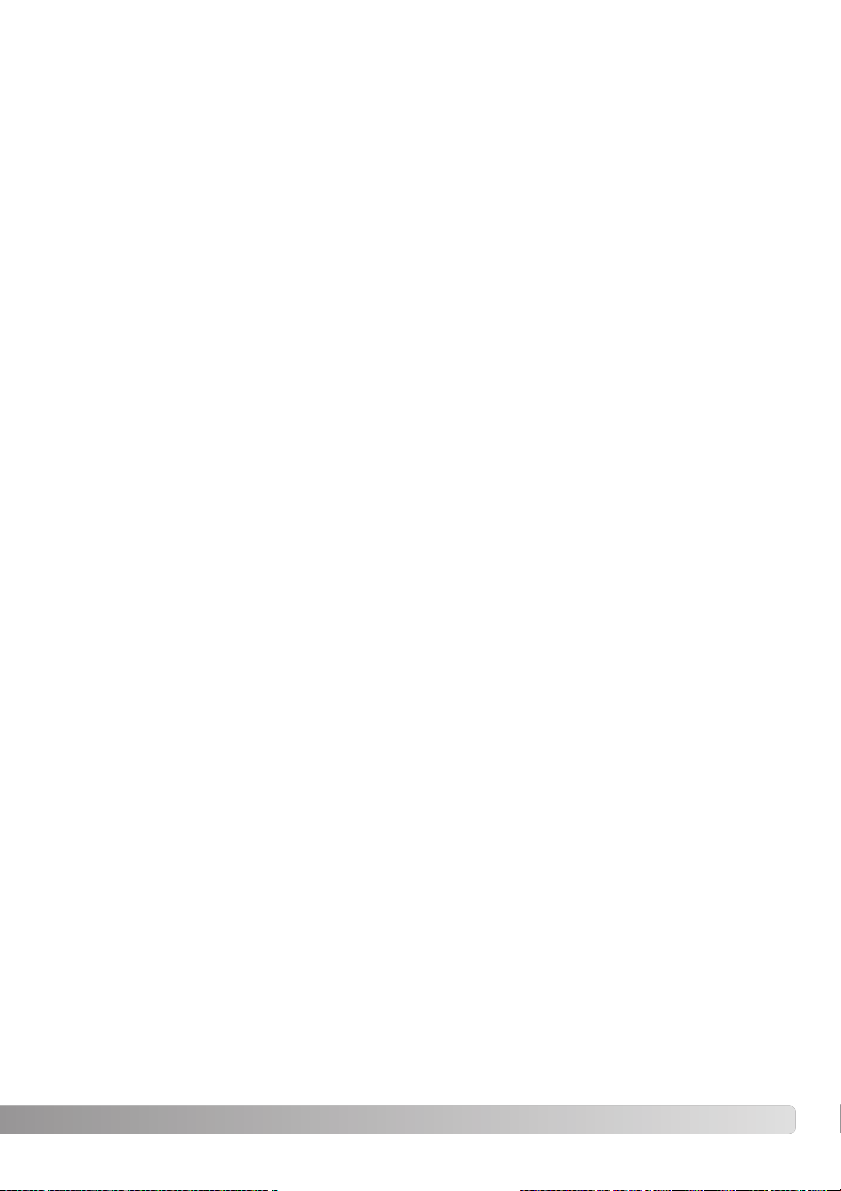
11
Page 12
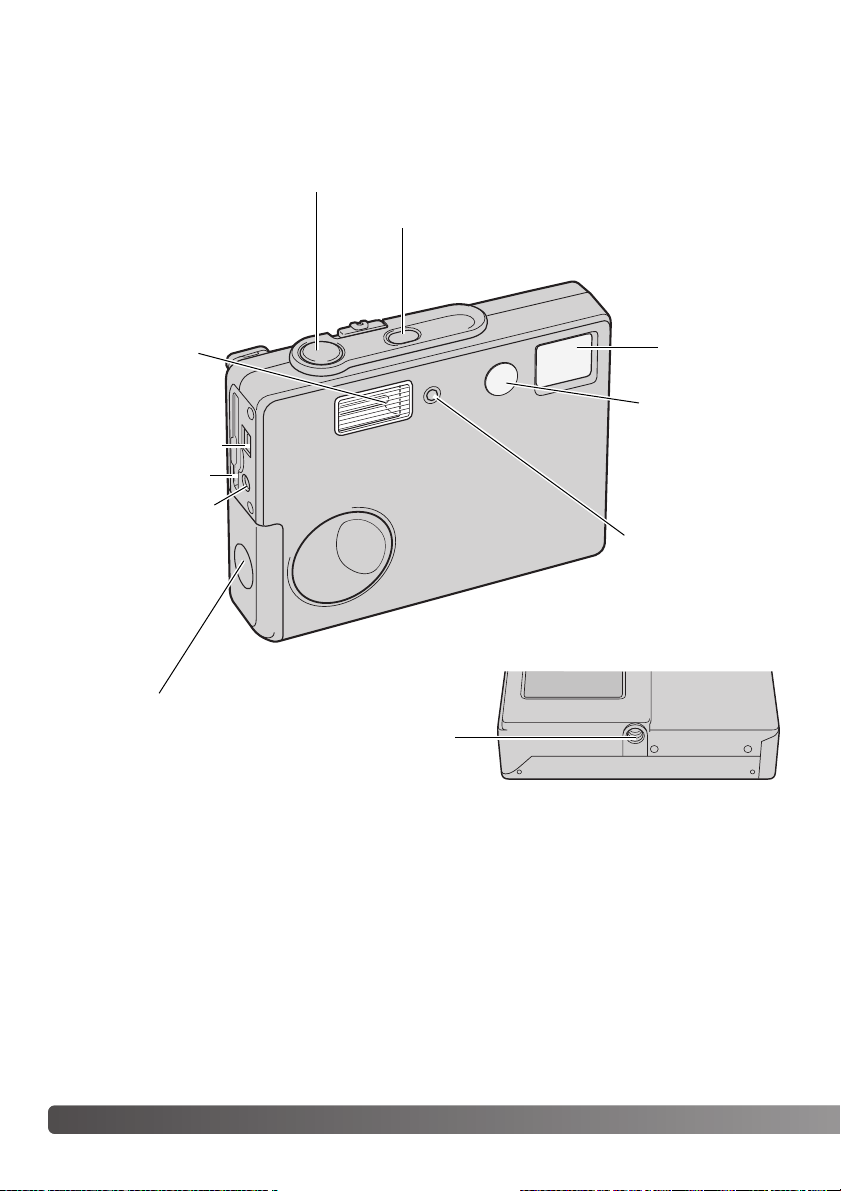
12
Osien nimet
* Tämä kamera on hienoviritteinen optinen laite. Näiden pintojen puhtaudesta tulee huolehtia. Ole
hyvä ja lue käyttöohjeen loppuosassa olevat ohjeet kameran hoidosta ja säilyttämisestä (s. 107).
Salama (s. 28)
Objektiivi*
Vitkan merkkivalo
(s. 41)
Pääkytkin
USB portti (s. 88)
Jalustakierre
Paristokotelon kansi (s. 14)
DC liitäntä (s. 16)
Laukaisin
OSIEN NIMET
Peili omakuvaa
varten (s. 31)
Korttipaikka (s. 18)
Page 13
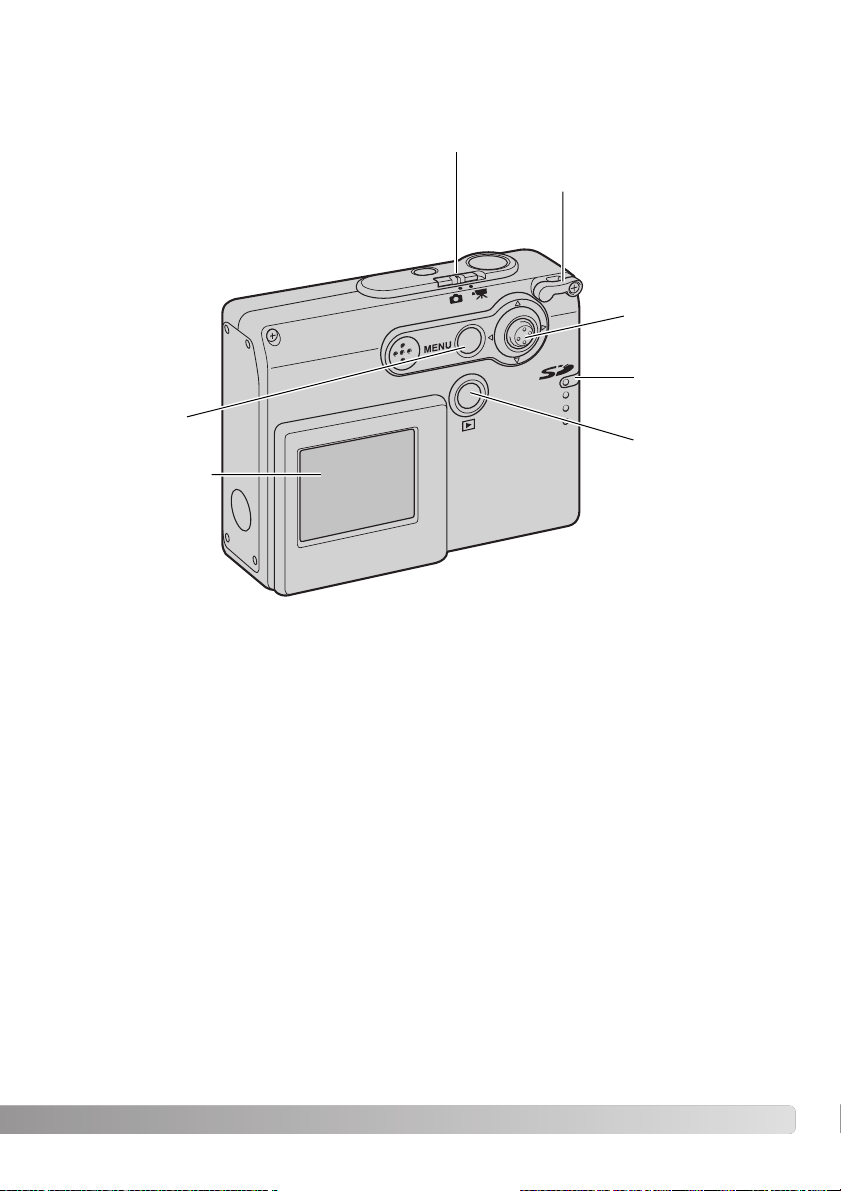
13
Tallennustavan kytkin (s. 22)
Säädin
LCD monitori*
Valikkonäppäin
Hihnan kiinnike (s. 17)
Toistonäppäin
(s. 32)
Merkkivalo
Page 14
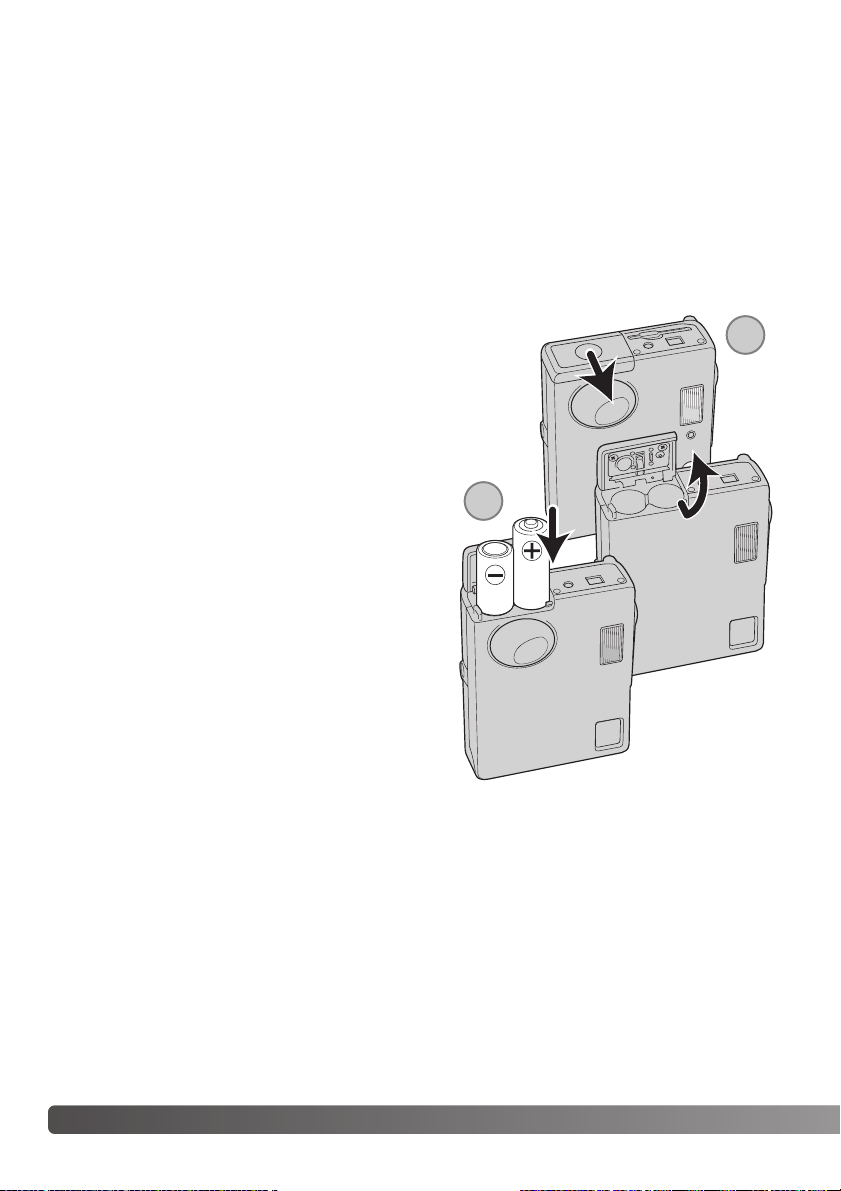
14
A
LKUVALMISTELUT
ALKUVALMISTELUT
Paristojen asettaminen
Tässä digitaalikamerassa käytetään kahta AA-koon alkaaliparistoa tai Ni-MH akkua. AA-koon Ni-MH
akkuja suositellaan paremman kestävyyden vuoksi. Älä käytä muun tyyppisiä paristoja/akkuja tässä
kamerassa. Ni-MH akkuja käytettäessä ne tulee ladata täyteen käyttäen vaativille sähkölaitteille
tarkoitettua laturia. Kysy sopivaa laturia kamerakauppiaaltasi. Paristoja/akkuja vaihdettaessa kameran virran tulee olla suljettuna.
Vapauta paristokotelon kannen turvalukitus työntämällä kantta kameran etuosaan päin (1). Avaa
kansi.
Aseta AA-koon paristot/akut kuvien osoittamalla tavalla; tarkista,
että +/- kontaktit ovat oikein päin (2).
Sulje paristokotelon kansi ja työnnä sitä kameran takaosaan
päin niin, että turvalukitus kytkeytyy.
Paristojen/akkujen asettamisen jälkeen viesti “setdate/time” voi ilmestyä monitoriin. Aseta silloin
päiväys ja kellonaika noudattaen sivulla 20 olevia
ohjeita. Kellonajan ja kalenterin voi säätää myös
asetusvalikon osiosta 3. Jos kameraa ei käytetä
usean tunnin aikana paristojen/akkujen poistamisen
jälkeen, kellonaika, päiväys ja muistiin tallennetut
asetukset häviävät.
1
2
Page 15
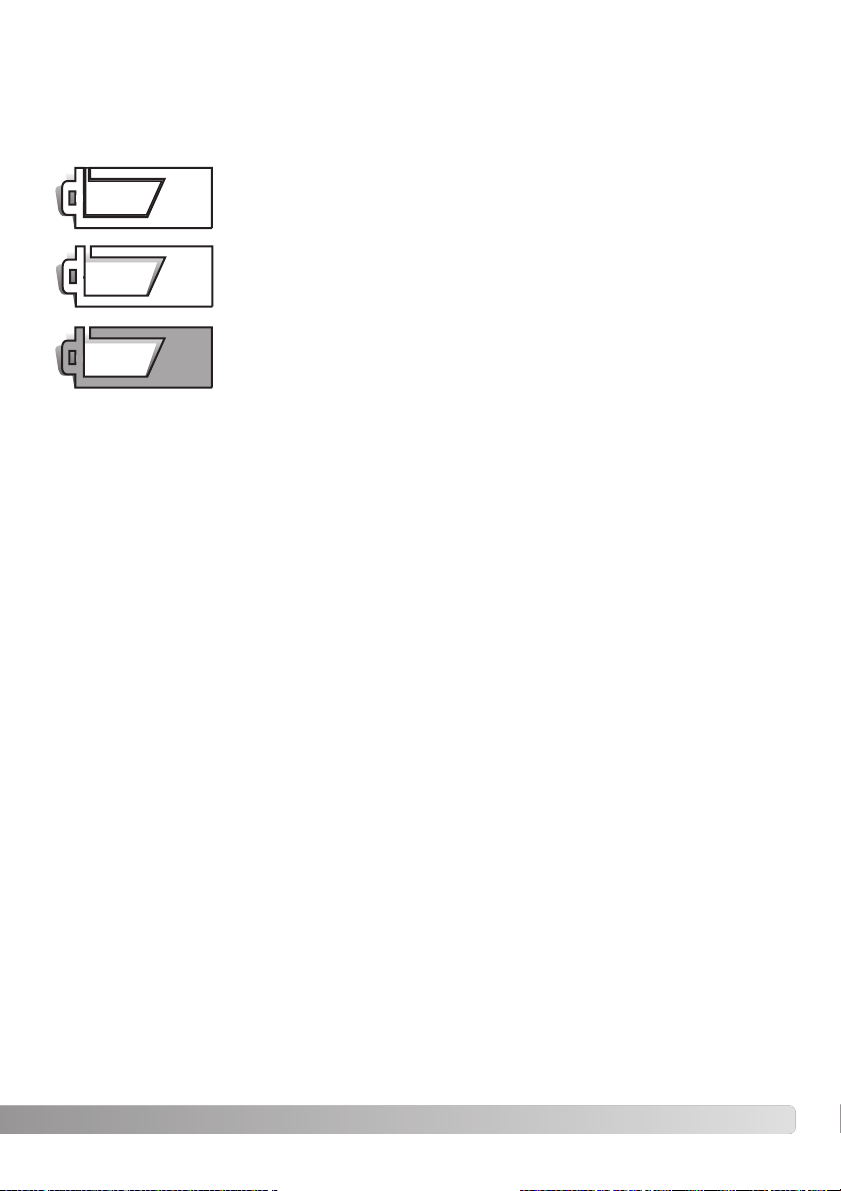
15
Paristojen kunnon osoitin
Täyden varauksen osoitin - paristossa on täysi varaus. Näkyy hetken.
Heikon varauksen osoitin - virtaa on hyvin vähän. Paristot/akut tulee pian
vaihtaa. LCD monitori sammuu, kun salama latautuu. Tämä varoitus näkyy
automaattisesti ja pysyy monitorissa siihen asti, että paristot/akut on vaihdettu. Jos virta heikkenee vielä tästä tasosta kameran ollessä päällä, “battery-exhausted” -viesti näkyy juuri ennen kuin kameran virta katkeaa.
Automaattinen virrankatkaisu
Virran säästämiseksi kamera katkaisee virran, jos kameraa ei käytetä kolmen minuutin aikana. Virran
saa palautettua painamalla pääkytkintä. Automaattisen virrankatkaisun ajankohdan voi muuttaa asetusvalikon osiosta 2 (s. 85). Kun kamera on liitettynä tietokoneeseen, automaattinen virrankatkaisu
tapahtuu kymmenen minuutin kuluttua, eikä tuota ajankohtaa voi muuttaa.
Kamerassa on automaattinen paristojen kunnon osoitin, joka näkyy LCD monitorissa. Osoitin muuttuu valkoisesta punaiseksi, kun virtaa on vähän.
Vajaan varauksen osoitin - paristossa on heikko varaus. Paristot tulee vaihtaa mahdollisimman pian. Tämä varoitus pysyy monitorissa.
Jos virtaa ei ole tarpeeksi kameran käyttämiseen, LCD monitori pysyy tyhjänä eikä kameraa voi
laukaista. Vaihda paristot/akut.
Page 16
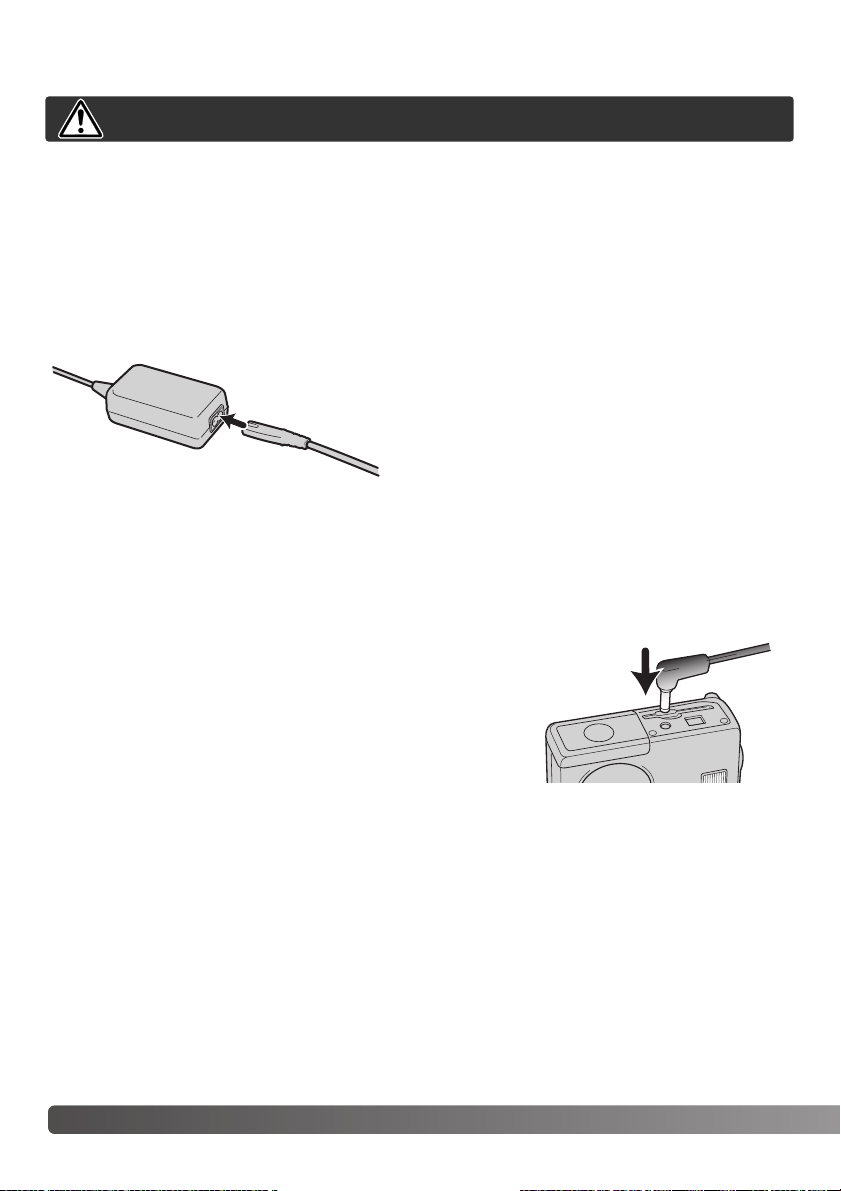
AC adapterin avulla kameran virran voi ottaa verkkovirtapistorasiasta. AC adapterin käyttöä suositellaan, kun kamera on liitettynä tietokoneeseen tai kameraa muuten käytetään runsaasti.
AC adapter model AC-12U sopii käyttöön Pohjois-Amerikassa ja Taiwanissa, AC-12GB IsoBritanniassa ja HongKongissa, AC-12 Japanissa, AC-12C Kiinassa ja AC-12E muilla alueilla.
Älä koskaan liitä verkkovirtalaitetta kameraan, kun kameran virta on kytkettynä.
Liitä virtajohto AC adapteriin.
Liitä virtajohto tukevasti verkkovirtapistorasiaan.
Liitä AC adapterin ulostuloliitin tukevasti kameran
DC liitäntään.
16
A
LKUVALMISTELUT
Verkkovirtalaite (lisävaruste)
Sammuta aina kameran virta ennen kuin vaihdat virtalähdettä.
Page 17
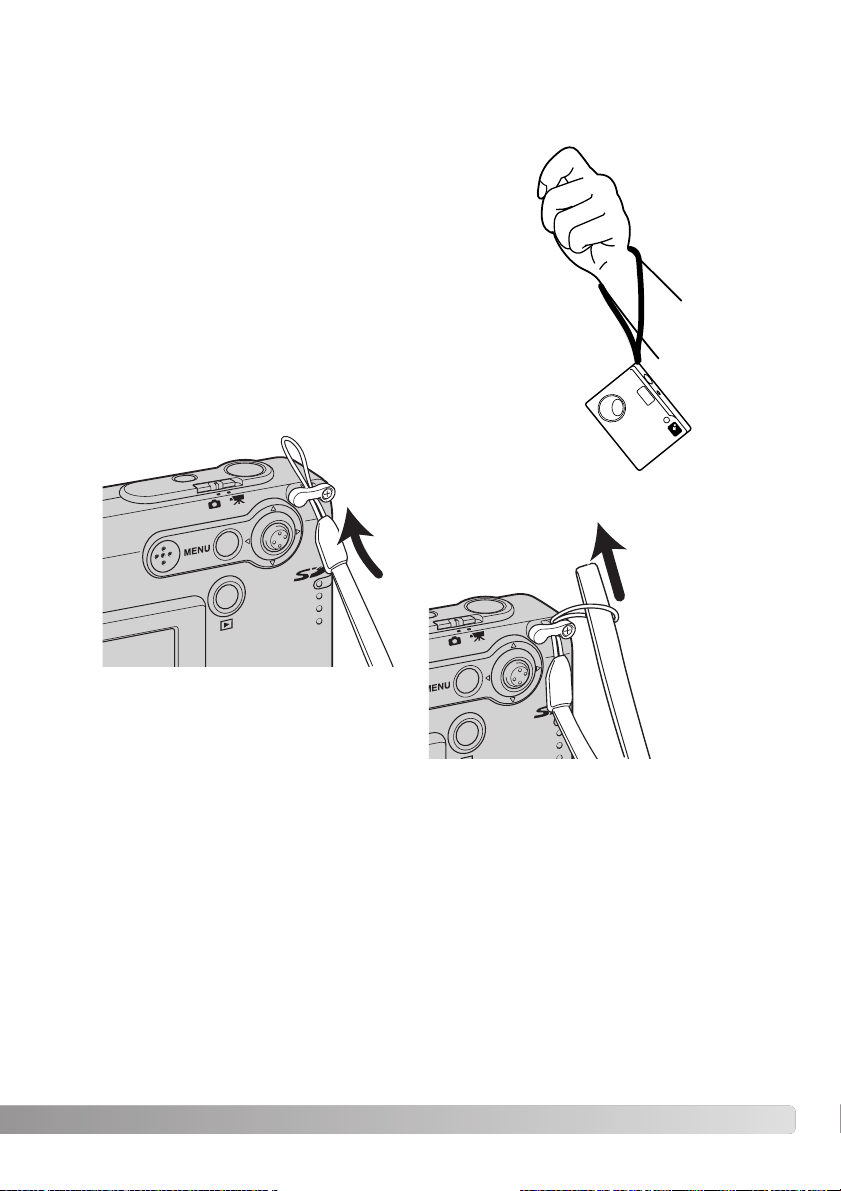
17
Hihnan kiinnittäminen
Pidä aina hihna ranteesi ympärillä siltä varalta, että kamera sattusi vahingossa putoamaan.
Pujota hihnan pienempi silmukka kameran rungossa olevan hihnan kiinnikkeen läpi.
Pujota hihnan toinen pää pienen silmukan läpi ja kiristä
hihna.
Page 18
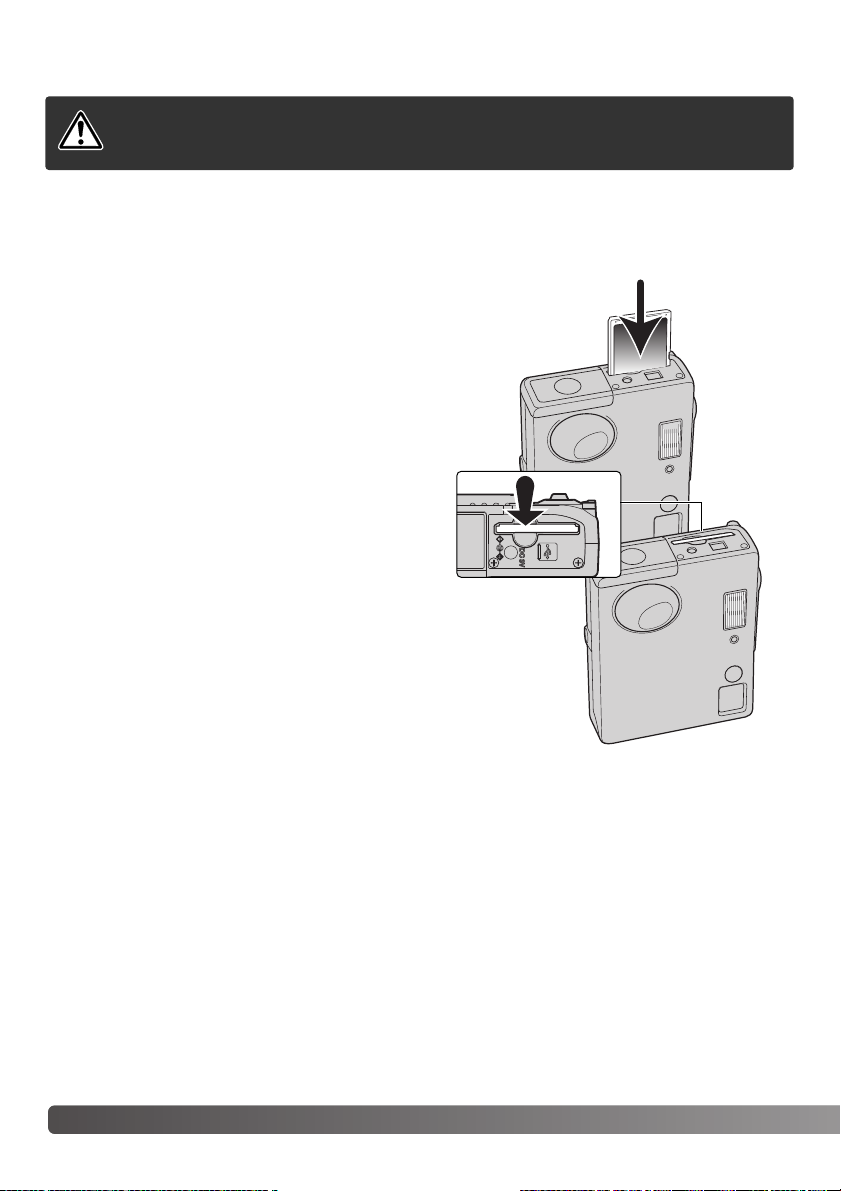
18
A
LKUVALMISTELUT
Muistikortin asettaminen ja poistaminen
Kamerassa tulee olla SD (Secure Digital) Memory card tai MultiMediaCard, jotta kameraa voi käyttää. Jos kamerassa ei ole korttia, “no-card” -varoitus ilmestyy LCD monitoriin; kameran voi kuitenkin
laukaista, mutta kuva ei tallennu.
Sammuta aina kamera ja tarkista, että merkkivalo ei ole punainen eikä vilku
ennen kuin vaihdat muistikorttia. Muutoin muistikortti voi vaurioitua ja sillä
olevat tiedot voivat kadota.
Työnnä muistikortti kokonaan muistikorttipaikkaan ja vapauta
otteesi kortista. Kortin tulee lukittua paikalleen.
Aseta muistikortti muitikorttipaikkaan. Tarkista, että kortin
nimiöpuoli osoittaa kameran etuosaan päin. Työnnä kortti
sisään aina suorassa. Älä koskaan pakota korttia kameran
sisään. Jos kortti ei sovi paikalleen, tarkista, että se on oikein
päin.
Muistikortti saadaan esille kamerasta painamalla sitä alaspäin
ja vapauttamalla ote. Sen jälkeen muistikortin voi irroittaa kamerasta.
Page 19
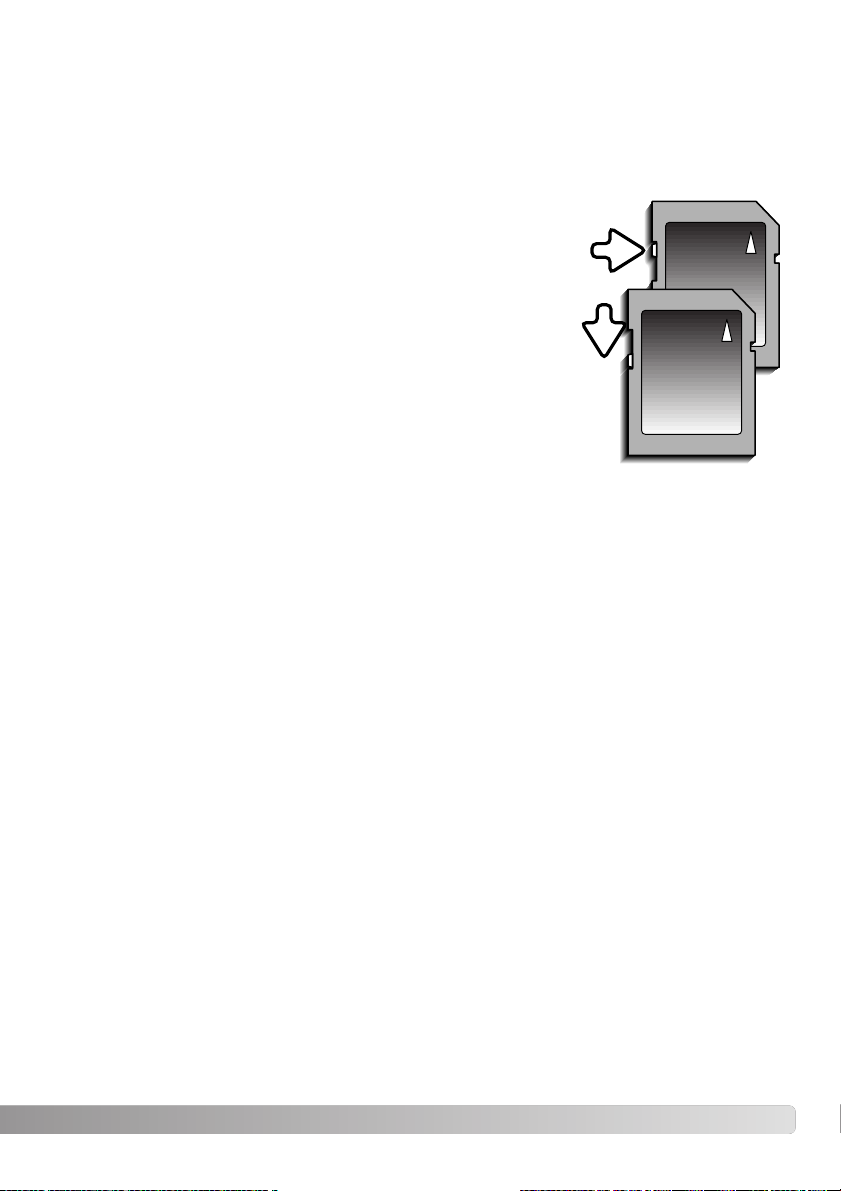
19
Tallennuksen ja toiston aikana MultiMediaCard toimii hitaammin kuin SD Memory Card. Kyseessä ei
ole vika, vaan korttien erilaiset ominaisuudet. Suuren tallennuskapasiteetin omaavia kortteja käytettäessä, jotkin MMC:n toiminnot, kuten kuvien poisto, saattavat kestää kauemmin.
SD Memory Card kortissa on kirjoitussuojauskytkin, joka estää
kuvien poistamisen. Tiedot ovat suojassa, jos kytkin siirretään
kortin alaosaan päin. Samalla kun kortti on suojattuna, sille ei
voi myöskään tallentaa. Jos kameran avulla yritetään tallentaa
tai poistaa kuvia, ”card-locked” viesti ilmestyy näkyville ja
muistikorttipaikan lähellä oleva LED valo muuttuu punaiseksi
ja alkaa vilkkua nopeasti. Tietoja muistikorttien hoidosta ja säilytyksestä on sivulla 108.
Jos näkyville tulee viesti ”unable-to-use-card”, kameraan
asetetun kortin voi joutua alustamaan (formatoimaan). Toisessa
kamerassa käytetyn kortin voi myös joutua alustamaan ennen
kuin sitä voi käyttää. Kortin voi alustaa asetusvalikon osiosta 1
(s. 82). Kun kortti alustetaan, kaikki sillä olevat tiedot häviävät
lopllisesti.
Tietoja muistikorteista
Suojauskytkin
Lukitus
asento
Page 20
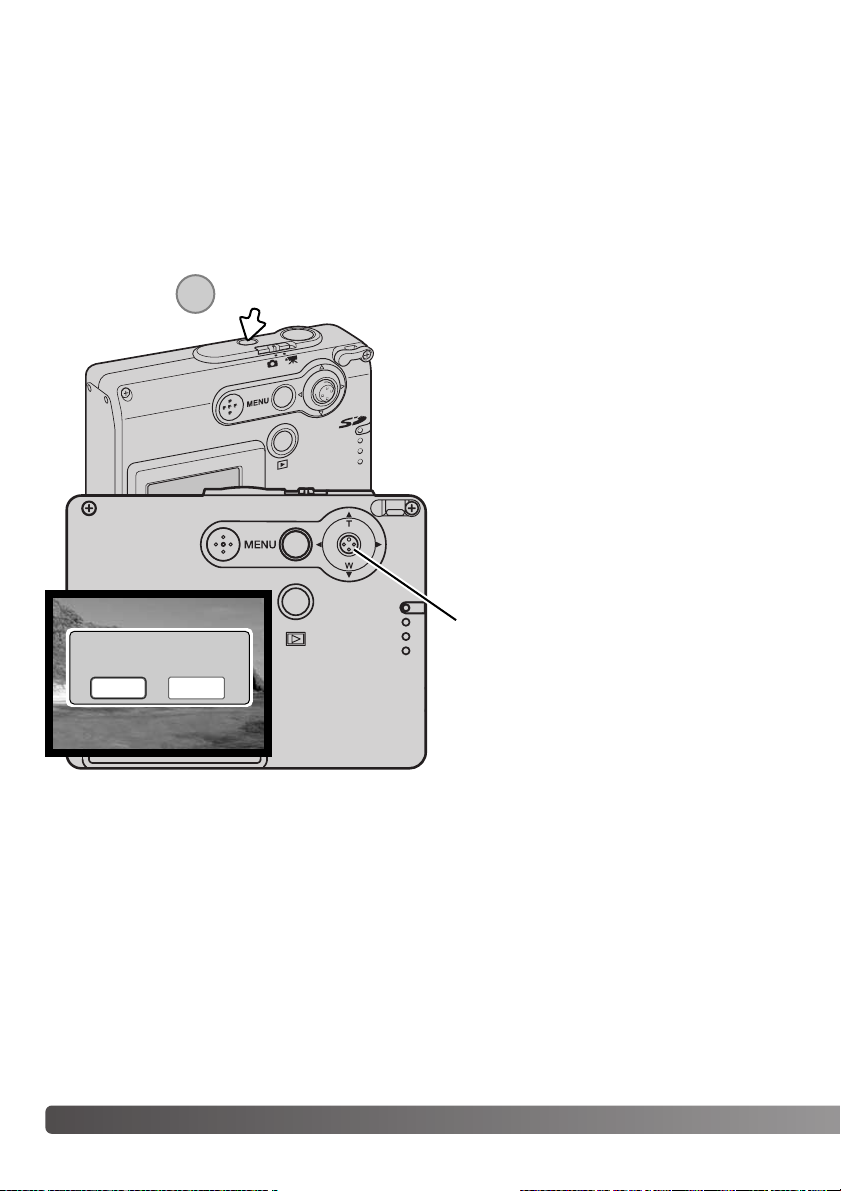
20
A
LKUVALMISTELUT
Päiväyksen ja kellonajan asettaminen
Kun kameraan laitetaan musitikortti ja paristot ensimmäistä kertaa, kameran kello ja kalenteri tulee
säätää. Kun kuvia tallennetaan, kuvatiedoston mukana tallentuu kuvauksen päivämäärä ja kellonaika. Päiväyksen ja kellonajan voi joutua säätämään myös paristonvaihdon yhteydessä, mikäli ne
palautuvat alkulukemiinsa. Maasta riippuen myös valikkokielen voi joutua valitsemaan. Kieliversion
valinnasta kerrotaan seuraavalla sivulla olevassa kohdassa ”Huomaa”.
Kytke virta kameraan painamalla laukaisimen
lähellä olevaa pääkytkintä (1).
”Set-date-and-time” viesti ilmestyy LCD
monitoriin. Valitse “Yes” painamalla säädintä.
Säädin
Set date and time.
No
Ye s
1
Page 21
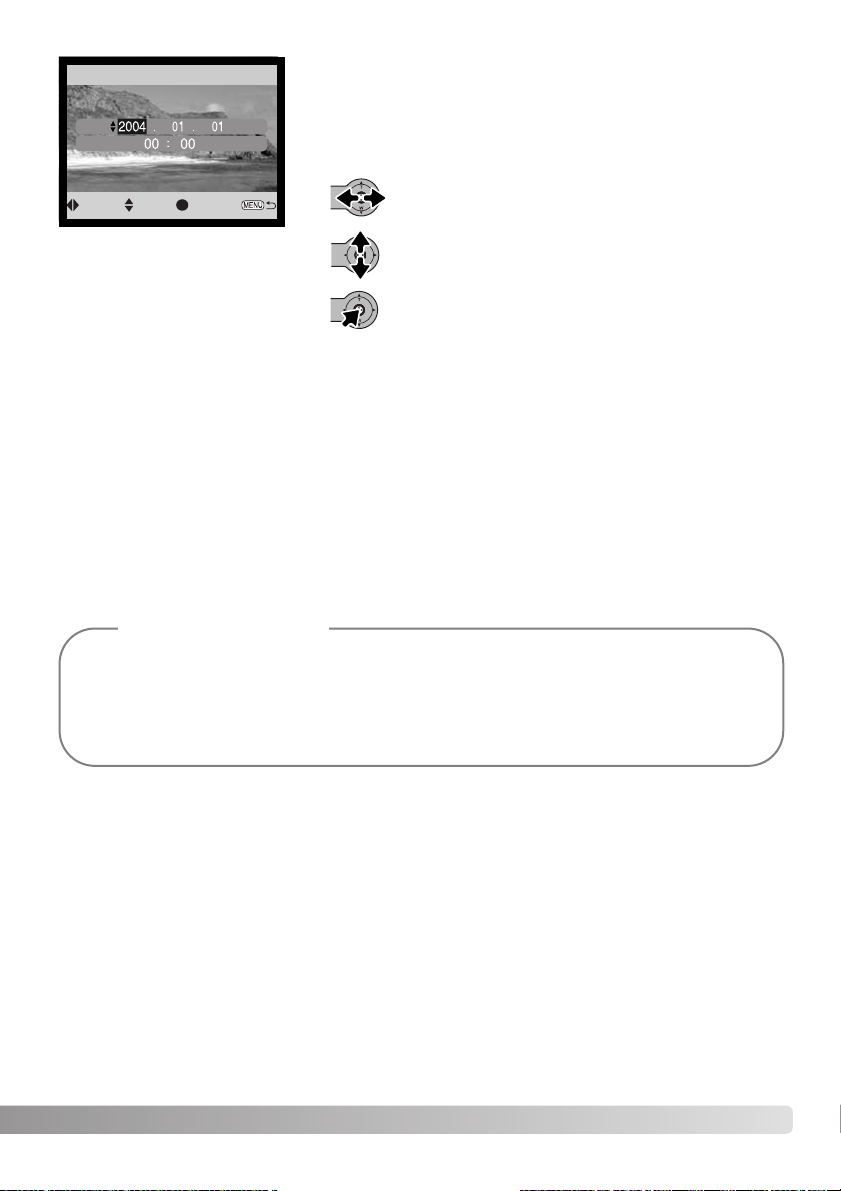
21
Siirrä säädintä vasemmalle ja oikealle valitaksesi
muutettavan kohdan.
Kytke kellon ja kalenterin asetus painamalla säätimen keskinäppäintä.
Säädä tietoa siirtämällä säädintä ylös ja alas.
Joissain maissa myös valikkokielen joutuu valitsemaan. Korosta asetusvalikon osiossa 1 oleva
”Language” vaihtoehto (s.78). Tuo kieliasetukset näkyville työntämällä säädintä oikealle. Työnnä
säädintä ylös tai alas valitaksesi haluamasi kielen. Kytke kielivalinta painamalla säätimen
keskinäppäintä; asetusvalikko näkyy nyt valitsemasi kielen mukaisesti.
Huomaa
Date/time set -näyttö avautuu. Säädä päiväys ja kellonaika
kameran takana olevalla säätimellä.
Päiväyksen ja kellonajan voi asettaa myös asetusvalikon osiosta 3. Asetusvalikon avausohje
on selostettu sivulla 78.
:move :sel. :enter
Date/Time set
Page 22
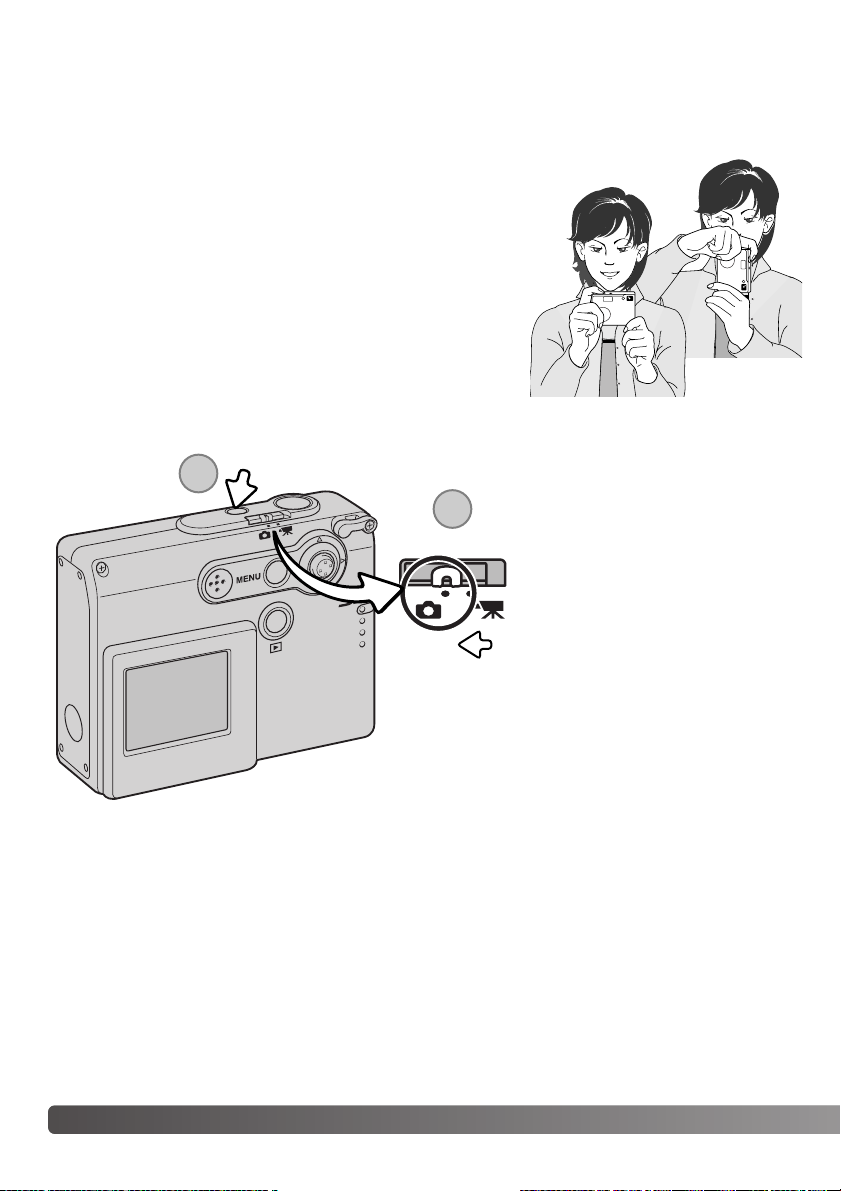
22
T
ALLENNUS - PERUSKÄYTTÖ
Tallennus - peruskäyttö
Tämä jakso selostaa tallennuksen perustoiminnot. Kameran vaatimat alkuvalmistelut on selostettu
sivuilla 14 - 21.
Kameran käsittely
Kun käytät LCD monitoria, tartu kamerasta tukevasti oikealla
kädelläsi samalla, kun tuet kameran runkoa vasemmalla. Pidä
kyynerpäät vartalosi sivuilla ja jalat hartioiden leveyden verran
harallaan, jotta kamera pysyy vakaana.
Kun otat pystykuvia, pitele kameraa niin, että salama ja laukaisin
ovat ylempänä kuin objektiivi. Varo peittämästä objektiivia sormillasi tai hihnalla.
Kameran kytkeminen kuvaukselle
Kytke vitya kameraan painamalla
laukaisimen lähellä olevaa pääkytkintä (1).
Työnnä tallennustavan kytkin
kuvausasentoon (2). Se on kameran perusasetus.
1
2
Page 23
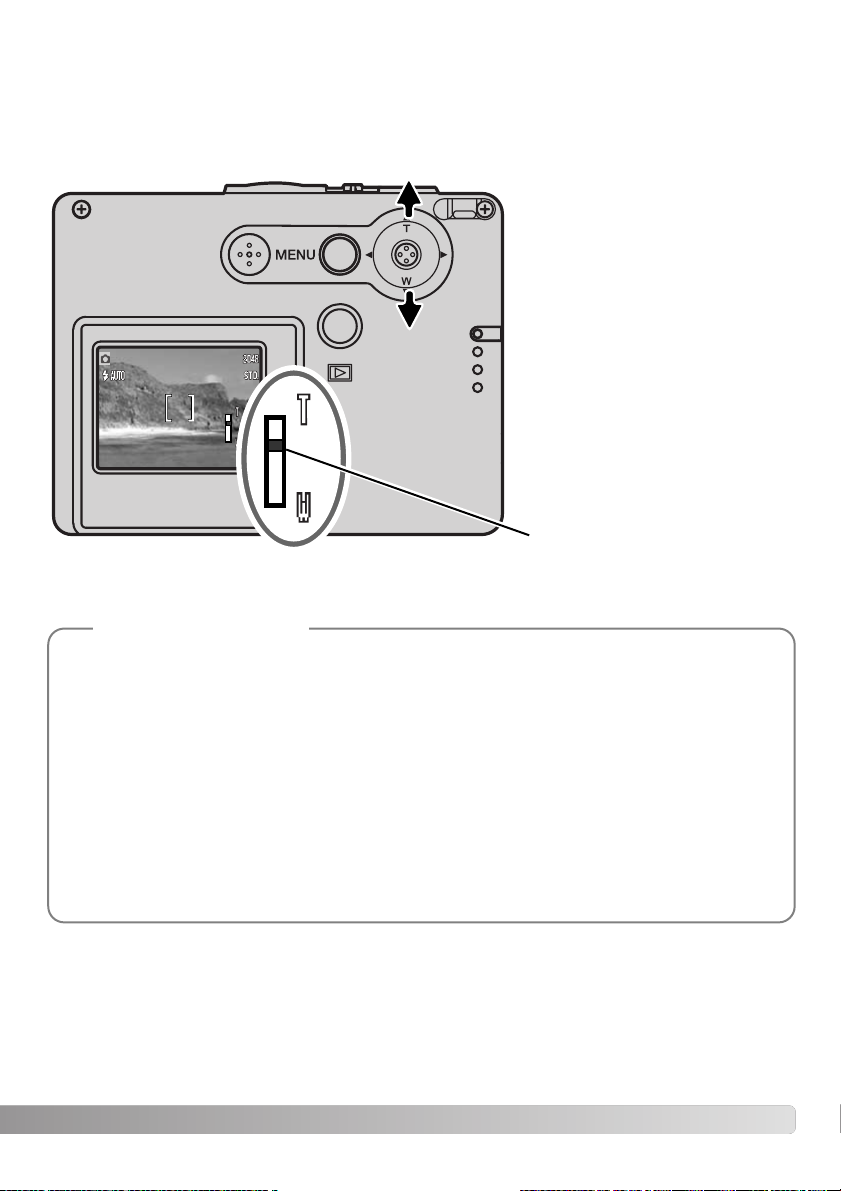
23
Zoomobjektiivin käyttö
Tässä kamerassa on ainutlaatuinen 4.7 - 14.1mm zoomobjektiivi. Se vastaa 36 - 108mm polttoväli
kinofilmikamerassa. Zoomia käytetään kameran takana olevalla säätimellä. Zoomattaessa
zoomausasteikko näkyy LCD monitorissa.
Tuo aihe lähemmäs työntämällä
säädintä ylöspäin (T).
Laajenna kuvaa työntämällä säädintä alaspäin (W).
Digitaalisella zoomilla voi lisätä
zoomin tehoa. Digitaalinen zoom
käynnistetään vaativan tallennuksen
valikon osiosta 2 (s. 57).
Zoom ei säätele vain sitä, kuinka suurena aihe esiintyy kuvassa, vaan myös sitä millainen
syväterävyys ja perspektiivi kuvaan tulee. Syväterävyysalueella tarkoitetaan sitä aluetta, joka ulottuu lähimmästä terävänä piirtyvästä aiheesta kaukaisimpaan terävästi piirtyvään aiheeseen. Kun
zoomaus tehdään teleeseen päin, syväterävyys vähenee ja aihe erottuu voimakkaammin taustastaan. Useimmat muotokuvat otetaan telettä käyttäen. Kun zoomaus tehdään laajakulmaan päin,
sekä kuvan etuala että sen taka-ala piirtyvät terävästi. Yleensä maisemakuvissa on hyötyä laajakulman suuresta syväterävyydestä. Laajakulma luo myös voimakkaan perspektiivin, joka antaa
syvyyden tunnun kuvaan. Tele tiivistää aiheen ja taustan välistä etäisyyttä ja luo siten heikon perspektiivin.
Kuvausvihjeitä
Zoomauksen määrä
Page 24
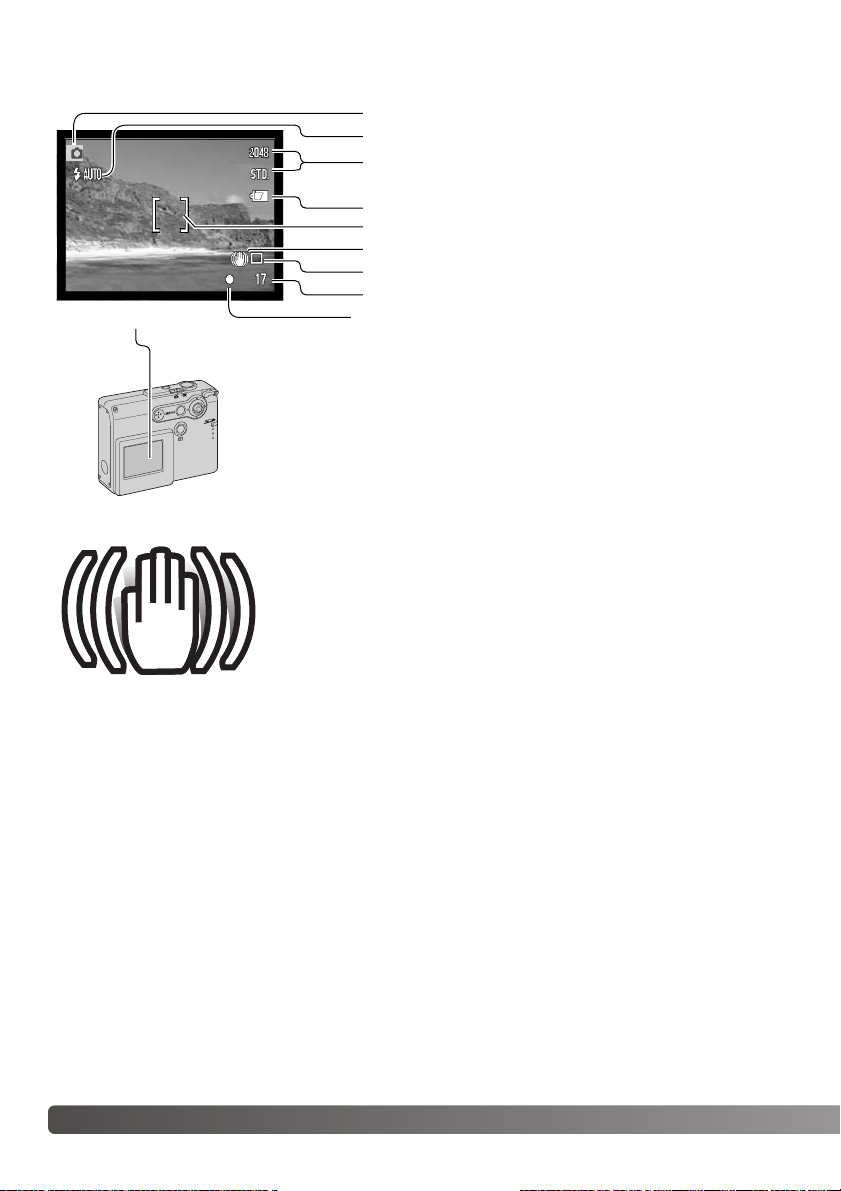
24
T
ALLENNUS - PERUSKÄYTTÖ
LCD monitorIN näyttö - peruskäyttö
Jos suljinajasta tulee tiettyä pidempi kuin turvallinen käsivarakuvaus
edellyttää, monitoriin ilmestyy laukaisutärähdyksen varoitus.
Laukaisutärähdys aiheuttaa kuvaan epäterävyyttä ja se korostuu telettä
käytettäessä. Vaikka varoitus näkyy, kuvan voi kuitenkin ottaa. Jos
varoitus näkyy, aseta kamera jalustalle tai käytä kameran salamaa.
Laukaisutärähdyksen varoitus
Kuvanlaatu (s. 45)
Kuvansiirtotapa (s. 40)
Otoslaskuri (s. 46)
Tarkennusmerkki (s. 27)
Tallennustapa
Salamakuvaustapa (s. 38)
Laukaisutärähdyksen varoitus (s. 24)
Tarkennusalueen rajaus
LCD monitori
Pariston kunnon osoitin (s. 15)
Page 25
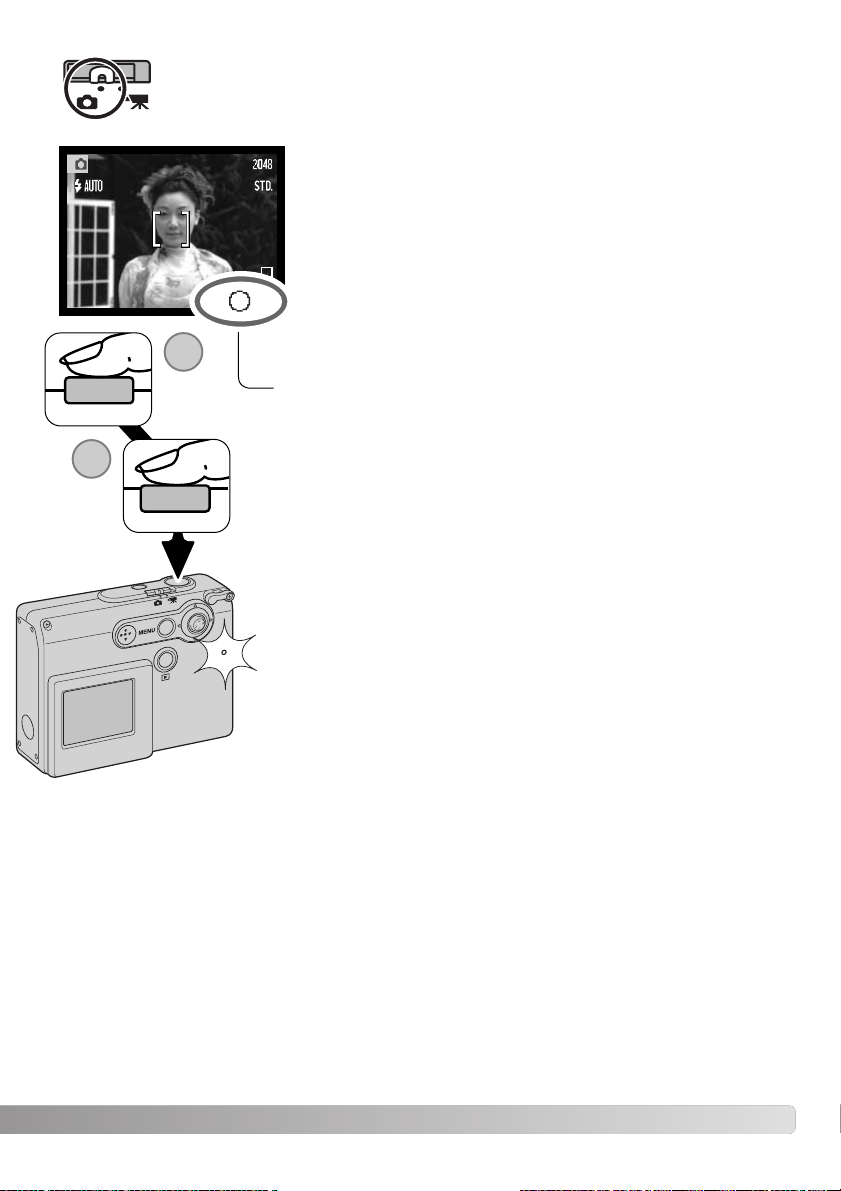
25
Peruskuvaus
Lukitse tarkennus ja valotus painamalla laukaisin osittain alas (1).
• Monitorissa näkyvä valkoinen tarkennusmerkki (s. 27) varmistaa,
että aihe on terävä. Jos monitorissa näkyy punainen
tarkennusmerkki, kamera ei pystynyt tarkentamaan aihetta. Toista
edelliseet vaiheet niin, että tarkennusmerkki muuttuu valkoiseksi.
• Jos paristoissa on hyvin vähän virtaa, LCD monitori sammuu
salaman latautumisen ajaksi.
Ota kuva painamalla laukaisin lopun matkaa alas (2).
• Kun amera on lauennut, korttipaikan vieressä oleva merkkivalo
muuttuu punaiseksi ja alkaa vilkkua osoituksena siitä, että tietoa
kirjoitetaan muistikortille. Älä koskaan irroita muistikorttia, kun sille
siirtyy tietoa.
• Kuvan voi katsoa ottamisen jälkeen pitämällä laukaisimen edelleen
alhaalla (s. 59).
Kytke virta kameraan ja työnnä tallenustavan kytkin kuvausasentoon.
Kohdista LCD monitorissa näkyvä tarkennusalueen rajaus
aiheeseesi.
• Tarkennuslukitusta (s. 26) voi käyttää, jos aihe sijoitetaan kuvan
laidalle.
2
1
Page 26
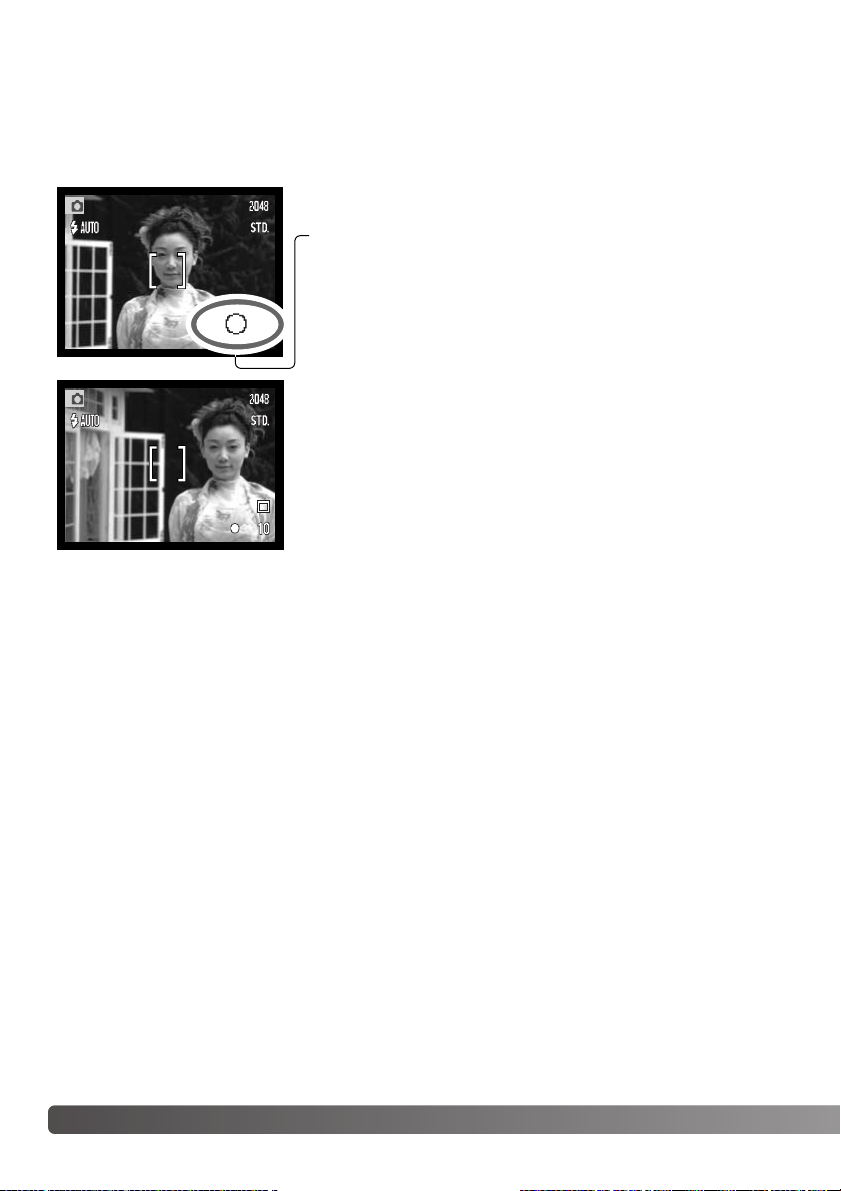
26
T
ALLENNUS - PERUSKÄYTTÖ
Tarkennuslukitus
Tarkennuslukitusta käytetään, kun halutaan sijoittaa aihe kuvan laidalle, tarkennusalueen rajauksen
ulkopuolelle. Tarkennuslukitusta voi käyttää myös silloin, kun tarkennuksen erikoistilanne estää kameraa tarkentamasta aihetta. Toimintoa ohjataan laukaisimella.
Suuntaa tarkennusalueen rajaus aiheeseesi. Paina laukaisin osittain alas ja pidä se siinä asennossa tarkennuksen lukitsemiseksi.
• Monitorissa näkyvä tarkennusmerkki osoittaa, onko tarkennus
lukittuna.
Sommittele aiheesi kuva-alalle nostamatta sormea laukaisimelta.
Ota kuva painamalla laukaisin lopun matkaa alas.
TARKENNUSETÄISYYDET
Tarkennusetäisyydet ulottuvat 10 cm:stä äärettömään.
Page 27
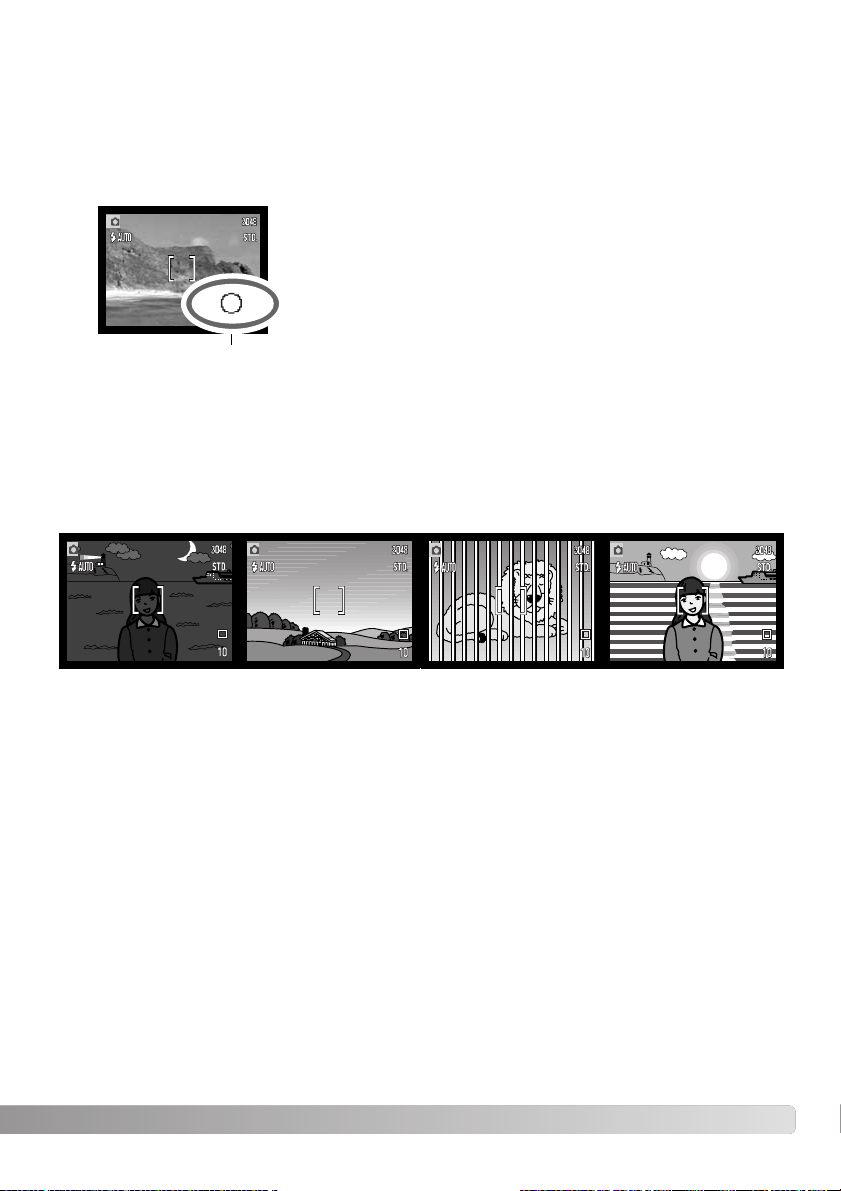
27
Tarkennusmerkit
Tarkennuksen erikoistilanteet
Tässä digitaalikamerassa on nopea ja terävästi tarkentava autofokusjärjestelmä. LCD monitorin
oikeassa alakulmassa näkyvä tarkennusmerkki kertoo tarkennuksen tilanteen. Kameran voi laukaista
riippumatta siitä, pystyykö se tarkentamaan aiheen.
Tietyissä tilanteissa kameran tarkentaminen voi olla mahdotonta. Tällöin voi käyttää tarkennuslukitusta (s. 26) lukitsemaan tarkennus toiseen, varsinaisen aiheen kanssa samalla etäisyydellä olevaan
aiheeseen, jonka jälkeen kuvan voi sommitella uudelleen.
Tareknnuslueen
rajauksen sisällä olevan aiheen kontrasti
on heikko.
Aihe on liian tumma. Kaksi eri etäisyyksillä
olevaa aihetta asettuu
päällekkäin tarkennusalueen rajauksen
sisällä.
Aiheen lähellä on hyvin
kirkas alue tai toinen
aihe.
Tarkennus varmistunut - LCD monitorissa näkyvä tarkennusmerkki
on valkoinen. Tarkennus on lukittunut.
Tarkennus ei onnistu - LCD monitorissa näkyvä tarkennusmerkki on
punainen.
Tarkennusmerkki
Page 28
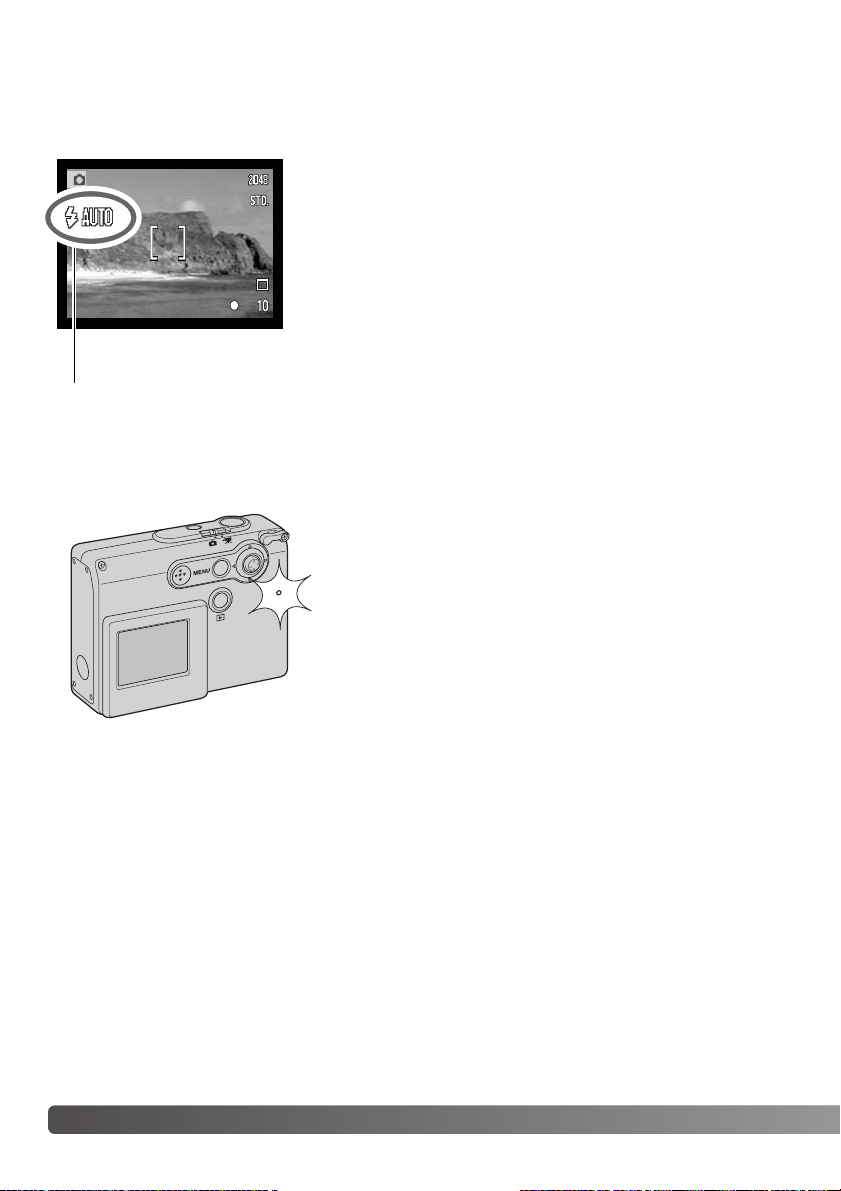
28
Salaman merkit
LCD monitorissa näkyvä salamakuvaustavan osoitin näyttää salaman tilanteen, kun laukaisin painetaan osittain alas. Salaman latautuessa kameraa ei voi laukaista.
T
ALLENNUS - PERUSKÄYTTÖ
Salama latautuu - Salamakuvaustavan osoitin on punainen.
Laukaisin lukittuu.
Salama valmis - Salamakuvaustavan osoitin on valkoinen.
Salamakuvaustavan osoitin
Jos paristoissa on hyvin vähän virtaa, LCD monitori sammuu
salaman latautumisen ajaksi. Muistikorttipaikan vieressä oleva
merkkivalo muuttuu oranssin väriseksi ja alkaa vilkkua, kun
salama latautuu.
Page 29
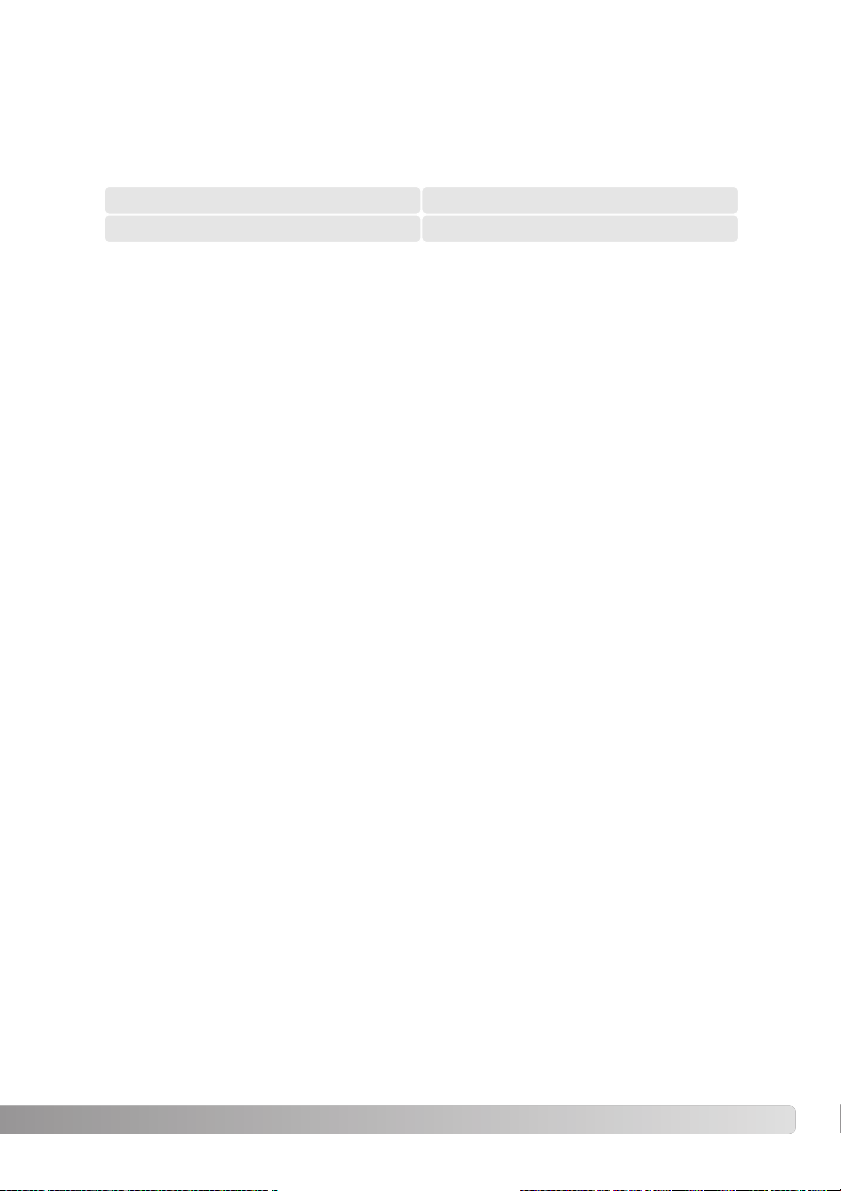
29
Salaman kantamat - Automaattikäyttö
Kamera säätelee salaman tehoa automaattisesti. Oikean valotuksen saavuttamiseksi aiheen tulee
olla salaman kantaman alaueella. Optisesta järjestelmästä johtuen salaman kantama vaihtelee objektiin polttovälin mukaan.
Laajakulma Tele
0.2m ~ 2.7m (0.7 ft. ~ 8.9 ft.)0.2m ~ 3.6m (0.7 ft. ~ 11.8 ft.)
Jos kuvaat aihetta, joka on lähempänä kuin 20 cm (0.7 ft.) etäisyydellä, käytä salaman estoa: katso
sivu 39.
Page 30
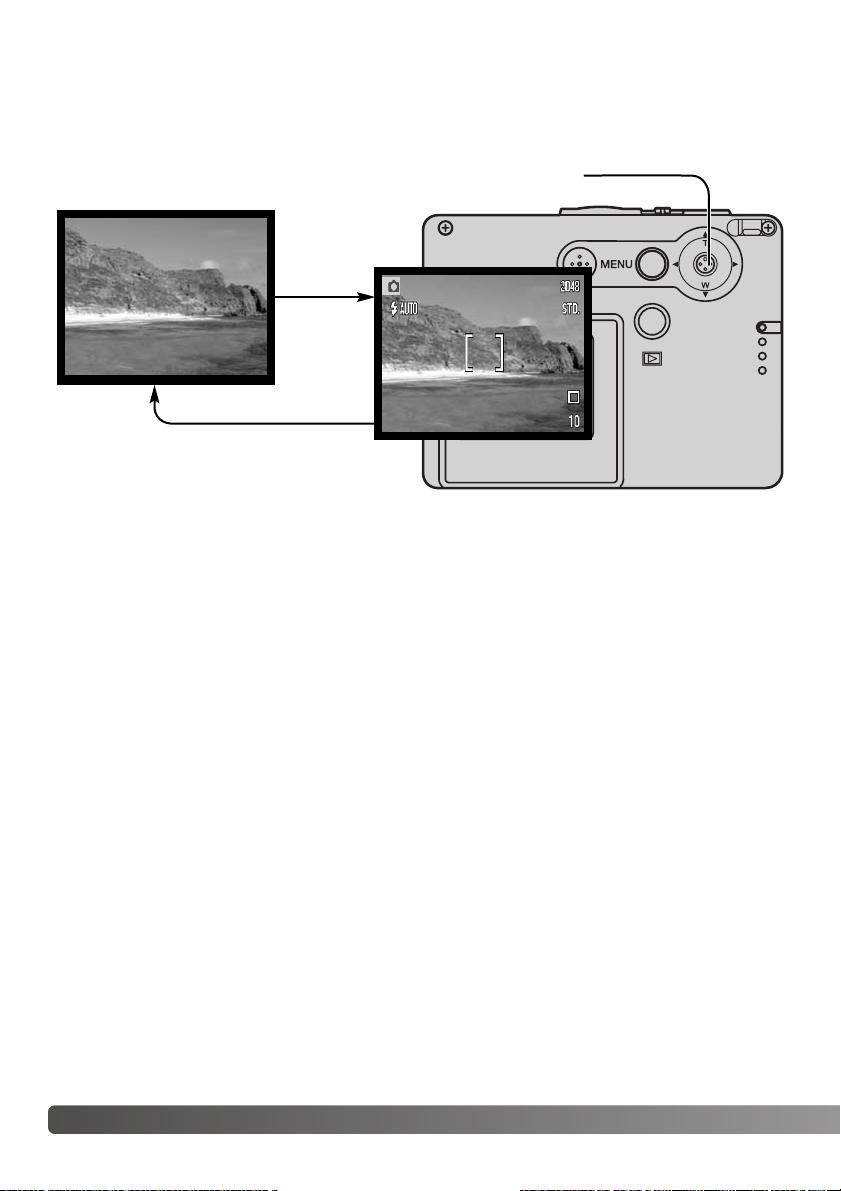
30
T
ALLENNUS - PERUSKÄYTTÖ
Säätimen painaminen alas ja pitäminen sitten alhaalla vaihtelee LCD monitorin näyttöä kaikki tiedot
anatavan näytön ja pelkän päivittyvän kuvan välillä.
Täydet tiedot
LCD MONitorin näytöt - tallennustila
Säädin
Paristojen kunnon, päiväyksen merkinnän ja salaman latautumisen osoittimet voivat näkyä myös
pelkässä päivittyvässä kuvassa. Jos asetusten automaattinen palautus on käytössä, LCD monitorin
näytöksi palautuu kaikki tiedot esittävä näyttö, kun kamera sammutetaan ja käynnistetään
uudelleen.
Vain päivittyvä kuva
Page 31

31
Omakuvapeili
Omakuvapeilin avulla kuvaaja voi ottaa kuvan itsestään tarvitsematta vitkalaukaisinta tai jalustaa.
Pitele kameraa käsivarren mitan päässä itsestäsi.
Suuntaa kamera sijoittamalla kuvasiobjektiivin vieressä olevaan peiliin.
Lukitse tarkennus painamalla laukaisin osittain alas
(1). Jos äänimerki on aktiovituna (s. 85), tarkennuksen äänimerkki kuuluu tarkennuksen varmistuksena.
Ota kuva painamalla laukaisin lopun matkaa alas (2).
Peili on suuntaa-antava tähtäysväline, joka soveltuu
käytettäväksi objektiivin laajakulma-asennossa.
Kuvan todellinen rajaus riippuu aiheen ja kameran
välisestä etäisyydestä ja zoomauksen määrästä.
Zoomauksen ja kameran aseman voi tarkistaa ottamalla testikuvan.
Peili
1
2
Page 32

32
T
OISTO - PERUSKÄYTTÖ
Toisto - peruskäyttö
Näytöt yhden kuvan katselussa
Tämä jakso kattaa katselun perustoiminnot toistotilassa. Toistotilaan liittyy myös lisäominaisuuksia:
ks. sivu 64.
Toimintatavan osoitin
Kuvausaika
Kuvan päiväys
Lukituksen osoitin (s. 69)
Suurennuksen näyttö (s. 35)
Kuvanlaatu (s. 45)
Paristojen kunnon osoitin (s. 15)
Otosnumero / kuvien kokonaismäärä
DPOF-asetus (s. 74)
Kansion numero - tiedostonumero (s.
58)
E-mail kopion osoitin (s. 77)
Kuvia katsellaan painamalla toistonäppäintä.
Kuvaukseen palataan painamalla toistonäppäintä uudelleen. Tallennustilan kytkimen
siirtäminen toiseen asentoon peruu myös toistotilan.
Page 33

Valitse kuvapoiston
kuvake (delete) säätimen avulla.
Työnnä säädintä vasemmalle ja oikealle korostaaksesi
“Yes.” “No” peruu toimenpiteen.
33
Paina säädintä; varmennusnäyttö avautuu.
Yksittäisten kuvien poisto
Kuvien katselu
Kun kamera on toistotilassa, muitikortilla olevia kuvia voi selata työntämällä säädintä
vasemmalle ja oikealle. Selausta voi nopeuttaa
pitämällä säädin vasemmalla ja oikealla.
Poista kuvatiedosto painamalla säädintä.
Näkyvillä oleva kuva poistetaan käyttämällä toistovalikkoa. Tuo
päävalikko LCD monitoriin painamalla valikkonäppäintä (menu).
Säädin
Delete this frame?
No
Ye s
Delete
Page 34

34
T
OISTO - PERUSKÄYTTÖ
Indeksikuvanäytön saa esille työntämällä säädintä alaspäin.
Indeksikuvanäytössä keltaista kehystä pienoiskuvien ympärillä
siirretään työntämällä säädintä vasemmalle ja oikealle.
Indeksikuvia voi selata nopeasti pitämällä säädin työnnettynä
vasemmalle tai oikealle. Kun kuva on kehyksen korostamana,
kuvan päiväys, lukitus- ja tulostustilanne, e-mail kopion osoitin
sekä kuvan otosnumero näkyvät näytön alaosassa. Kun säädintä työnnetään ylöspäin korostettuna oleva kuva näkyy yhden
kuvan katselutilassa.
Täydet tiedot esittävää näyttöä ja vain päivittyvää kuvaa vaihdellaan painamalla säädin alas ja
pitämällä se alhaalla.
LCD MONItorin näytöt - toistotila
Indeksikuvien
toisto
Täydet tiedot
Vain kuva
Säädin
Page 35

35
Suurennettu kuvakatselu
Kun suurennettava kuva on näkyvillä, käynnistä suurennettu kuvakatselu työntämällä
säädintä ylöspäin. Suurennuksen määrä näkyy LCD monitorissa.
Liikuta säädintä, kun haluat katsella kuvaa eri
kohdista.
Yhden kuvan toistossa liikkumattoman kuvan voi suurentaa jopa 6-kertaiseen kokoon.
Säätimen työntäminen ylöspäin suurentaa kuvaa. Säätimen
työntäminen alaspäin vähentää suurennusta.
Kuvan vierittämiseksi pitää ensin painaa säädintä. Säätimen
painaminen vaihtelee suurennettua näyttöä ja vieritysnäyttöä.
Suurennetusta kuvakatselusta poistutaan
painamalla valikkonäppäintä (menu).
zoom
: zoom
: scroll
scroll
Täysien tietojen näyttöä ja pelkkää kuvaa vaihdellaan painamalla säädin alas ja pitämällä se
alhaalla.
Monitorin oikeassa yläkulmassa on sijaintiosoitin, joka
näyttää, mitä kuvan osaa katsellaan.
Page 36

36
T
ALLENNUS - VAATIVA KÄYTTÖ
LCD monitorin näytöt - vaativa käyttö
Valotuskorjaus (s. 47)
Valkotasapaino (s. 44)
Digitaalinen zoomaus (s. 57)
Kuvanlaatu (s. 45)
Kuvansiirtotapa (s. 40)
Otoslaskuri (s. 46)
Tarkennusmerkki (s. 27)
Zoomausasteikko (s. 57)
Salamakuvaustavat (s. 38)
Tarkennusalueen rajaus
Päiväyksen merkinnän osoitin (s. 56)
TALLENNUS - VAATIVA KÄYTTÖ
LCD monitori
Väritila (s. 48)
Kun valikkonäppäintä (menu) painetaan, päävalikko avautuu LCD monitoriin ja valikon perusvalinnat
voi tehdä. Seuraavat yhdeksän valikon vaihtoehtoa ovat olemassa tallennustilan päävalikossa:
1. Salamakuvaustapa (s. 38)
2. Kuvansiirtotapa (s. 40)
3. Valkotasapaino (s. 44)
4. Kuvanlaatu (s. 45)
5. Valotuskorjaus (s. 47)
6. Väritila (s. 48)
7. Muotokuvaus (s. 49)
8. Erikoistehosteet (s. 50)
9. Menu - pääsy vaativiin kuvaustoimintoihin (s. 52).
Liikkuminen tallennuksen päävalikossa
Muotokuva (s. 49)
1
2
345
6
7
9
8
Page 37

37
Avaa tallennustilan päävalikko
painamalla valikkonäppäintä
(menu).
Valitse uusi asetus tai arvo työntämällä säädintä ylös tai alas.
Suorita toimenpide loppuun ja
kytke uusi asetus painamalla säädintä.
Siirrä säädintä siihen suuntaan,
josta haluat korostaa tarvitsemasi
vaihtoehdon. Jos valikon kuvake
on yliviivattu, kyseinen toiminto ei
ole käytettävissä.
“Menu” kuvakkeen valitseminen päävalikosta avaa vaativan tallennuksen valikon, jossa
on lisää vaativaan käyttöön liittyviä vaihtoehtoja. Tuossa
valikossa liikkumista selostetaan sivulla 52.
Valitse vaihtoehto painamalla säädintä.
Flash mode
Auto reset
Date imprint
Off
Off
On
Ctrl func.
Auto
Red eye
Fill flash
Cancel
Night port.
Page 38

38
T
ALLENNUS - VAATIVA KÄYTTÖ
Salaman esto
Automaattisalama
ja punasilm. väh.
Täytesalama
Yömuotokuva
Automaattisalama
Salamakuvaustavat
Flash mode
Automaattisalama - salama välähtää automaattisesti,
kun on hämärää tai kohde on vastavalossa.
Punasilmäisyyden vähennys - salama välähtää lyhyesti
useita kertoja ennen valottavaa välähdystä, jotta kuvien punasilmäisyys vähenee; kuvissa punasilmäisyys
johtuu silmän verkkokalvolta heijastuvasta valosta.
Kun ihmisiä tai eläimiä kuvataan niukassa valossa,
esisalamat supistavat pupilliaukkoja.
Salamaa voi käyttää liikkumattomia
kuvia otettaessa. Salamakuvaustapa
valitaan tallennustilan päävalikosta (s.
36). Toiminassa oleva salamakuvaustapa näkyy monitorin vasemmassa yläkulmassa. Salamakuvaustavat
voi siirtää säätimestä hallittaviksi käyttämällä säätimen räätälöintiä (s. 54).
Kun kameran virta katkaistaan ja asetusten automaattinen palautus on
käytössä (s. 55), salamakuvaustavaksi
palautuu automaattisalama tai automaattisalama ja siihen yhdistyvä
punasilmäisyyden vähennys sen mukaan kumpaa niistä on viimeeksi
käytetty. Salaman latautuessa salamakuvaustavan osoitin muuttuu
punaiseksi ja kameran laukaiseminen on mahdotonta.
Jos kuvausaihe on alle 20 cm (0.7 ft.) etäisyydellä, käytä salaman
estoa: ks. sivu 39.
Page 39

Salaman esto - salama ei välähdä. Käytä salaman estoa, kun salaman käyttö on kielletty, haluat luonnonvalon valaisevan aiheen tai aihe ei ole salaman kantamalla. Laukaisutärähdyksen varoitus voi
ilmestyä, kun salaman esto on valittuna (s. 24).
Yömuotokuva - muotokuvien ottamiseen yöllä. Kamera tasapainottaa salaman valaiseman etualan ja kuvan taustan valotuksen
automaattisesti. Kun otat muotokuvia, pyydä kuvattavia olemaan
liikkumatta salaman välähdyksen jälkeen; valotus jatkuu vielä tumman taustan saamiseksi mukaan kuvaan. Yömuotokuvauksessa
punasilmäisyyttä vähentävä salama on toiminnassa.
Laukaisutärähdyksen varoitus voi ilmestyä, kun yömuotokuvaus on
valittuna (s. 24).
Täytesalama - salama välähtää aina kuvaa
otettaessa, riippumatta vallitsevan valon
määrästä. Täytesalamaa voi käyttää loiventamaan voimakkaan suoran valon tai
auringonpaisteen aiheuttamia jyrkkiä varjoja.
39
Page 40

Kuvansiirtotavat
Yhden kuvan siirto - yksi laukaisimen painallut ottaa yhden kuvan. Tämä on kameran
perusasetus.
Vitkalaukaisu - kameran laukeamista viivytetään (s. 41). Käytetään omakuviin.
Jatkuva kuvansiirto - kamera ottaa useita kuvia, kun laukaisin painetaan alas ja pide-
tään alhaalla (s. 42).
Moniruutukuvaus - kamera luo yhdeksän kuvan yhdistelmän, kun laukaisinta painetaan
kerran (s. 43).
40
T
ALLENNUS - VAATIVA KÄYTTÖ
Kuvansiirtotavat säätelevät kuvien
tallennuksen taajuutta ja tapaa.
Valittuna oleva kuvansiirtotapa
näkyy monitorissa. Kuvansiirtotapa
valitaan tallennustavan valikon
päävalikosta (s. 36). Jos asetusten
automaattinen palautus (s. 55) on
käytössä, kuvansiirtotavaksi palau-
tuu yhden kuvan siirto, kun kameran virta sammutetaan. Kuvansiirtotavat voi siirtää säätimellä
valittaviksi käyttämällä säätimen räätälöintiä (s. 54).
Drive mode
Page 41

Omakuviin käytettävä vitkalaukaisin viivyttää kameran laukeamista kymmenellä sekunnilla laukaisimen painamisesta. Vitkalaukaisu kytketään tallennusvalikon pääosasta (s.
36).
Aseta kamera jalustalle ja sommittele kuva perustallennusta
selostaneen jakson mukaisesti (s. 25). Tarkennuslukitusta (s. 26) voi käyttää, jos aihe ei ole kuvan keskellä. Lukitse tarkennus ja valotus painamalla
laukaisin osittain alas (1). Aloita vitkan toiminta painamalla laukaisin lopun
matkaa alas (2). Koska tarkennus ja valotus määrittyvät, kun laukaisin
painetaan osittain alas, älä seiso tuolloin kameran etupuolella. Tarkista aina
tarkennuksen onnistuminen tarkennusmerkeistä ennen kuin käynnistät
vitkan toiminnan (s. 27).
Aleneva aikalaskuri näkyy monitorissa. Vitkan toiminnan aikana kameran
etupuolella oleva vitkan merkkivalo (3) alkaa vilkkua ja siihen liittyy äänimerkki. Muutama sekuntia ennen valotusta vitkan merkkivalo vilkkuu
nopeasti. Valo palaa tasaisesti juuri ennen kuvan ottamista.
Vitkan toiminta pysäytetään siirtämällä säädintä ylös ja alas tai
painamalla valikkonäppäintä. Kuvan ottamisen jälkeen kuvansiirtotavaksi palautuu yhden kuvan siirto. Äänimerkin voi ehkäistä
asetusvalikon osiosta 2 (s.
84).
Vitkalaukaisin
41
3
1
2
Page 42

42
T
ALLENNUS - VAATIVA KÄYTTÖ
Jatkuva kuvansiirtotapa mahdollistaa kuvasarjan ottamisen pitämällä laukaisin alaspainettuna. Yhdellä kerralla otettavien kuvien lukumäärä ja kuvaustaajuus riippuvat
kuvanlaadun asetuksesta. Suurin kuvaustaajuus on 0,8 kps. Jatkuva kuvansiirto valitaan tallennustilan päävalikosta (s. 36).
Sommittele kuva perustallennusta selostaneen jakson mukaisesti (s. 25). Lukitse kuvasarjan valotus ja tarkennus
painamalla laukaisin osittain alas (1). Aloita kuvaaminen painamalla laukaisin lopun matkaa alas ja pitämällä se alaspainettuna (2).
Kun laukaisin pidetään alahaalla, kamera alkaa kuvata ja jatkaa,
kunnes kuvien enimmäismäärä on otettu tai laukaisin vapautetaan. Kameran salamaa voi käyttää, mutta kuvaustaajuus laskee,
koska salaman pitää latautua otosten välissä. Myös päivämäärän
merkitseminen kuviin (s. 56) laskee kuvaustaajuutta.
Suurin kuvamäärä eri kuvanlaatujen mukaisesti on seuraava:
2048 X 1536 Fine: 3
2048 X 1536 Standard: 4
1600 X 1200 Standard: 6
1280 X 960 Standard: 8
640 X 480 Standard: 17
Jatkuva kuvansiirto
1
2
Page 43

43
Moniruutukuvauksessa kamera ottaa yhdeksän perättäistä kuvaa ja asettaa ne yhteen kuvaruutuun.
Moniruutukuvaus kytketään tallennuksen päävalikosta
(s. 36)
Sommittele kuva perustallennusta selostaneen jakson mukaisesti
(s. 25). Lukitse kuvasarjan valotus ja tarkennus painamalla laukaisin
osittain alas (1). Aloita yhdeksän kuvan sarjan otaminen painamalla
laukaisin lopun matkaa alas (2). Kun sarjan kuvaaminen alkaa,
laukaisimen voi vapauttaa; kamera jatkaa kuvaamista niin kauan,
että kaikki yhdeksän kuvaa on otettu.
Salamaa ei voi käyttää ja sen toiminta peruuntuu automaattisesti.
Tähän kuvaustapaan liittyvistä suljinaikarajoituksista johtuen kuvat
voivat alivalottua niukassa valossa. Digitaalinen zoom ei ole toiminnassa. Valikossa tehty kuvakoon valinta viittaa yhdistelmäkuvan
kokoon, ei siihen sisältyvien yksittäisten otosten kokoon.
Moniruutukuvaus
Page 44

Valkotasapainolla tarkoitetaan kameran säätämistä toistamaan erilaiset valaistukset
neutraalisti. Vaikutus on samanlainen kuin päivänvalo- tai keinovalofilmin valinta tai
värikorjailusuotimien käyttö tavanomaisessa valokuvauksessa. Yksi automaattinen
ja neljä esisäädettyä valkotasapainon asetusta on käytettävissä liikkumattomia
kuvia ja elokuvaotoksia kuvattaessa. Valkotasapaino kytketään tallennuksen (s. 36) tai elokuvauksen
päävalikosta (s. 61). Jos asetusten automaattipalautus (s. 55) on käytössä, valkotasapainon asetukseksi tulee automaattinen valkotasapaino, kun kamera suljetaan. Valkotasapainon säädön voi siirtää
säätimellä suoritettavaksi käyttämällä säätimen räätälöintiä (s. 54).
Automaattinen valkotasapaino korjaa aiheen värilämpötilan. Useimmissa tilanteissa automatiikkatasapainottaa vallitsevan valon ja luo kauniita kuvia jopa sekavalaistuksessa. Kun kameran salamaa
käytetään, valkotasapaino säätyy salaman värilämpötilan mukaiseksi.
Esisäädetyt valkotasapainon asetukset pitää kytkeä ennen kuvan
ottamista. Kun jokin esisäädetyistä valkotasapainon asetuksista on
valittuna, LCD monitorissa näkyy toiminnassa olevan asetuksen
osoitin; valinnan vaikutus näkyy heti monitorissa. Jos haluat tallentaa
vallitsevan valon vaikutelman, kytke salama pois käytöstä (s. 39).
Kameran salamaa voi käyttää esisäädetyn valkotasapainon kanssa,
mutta tuloksena on vaalean punainen tai sinertävä yleissävy loisteputki- tai hehkulamppuasetuksilla. Salama on tasapainotettu päivänvalon
mukaan, joten se antaa hyviä tuloksia päivänvalo- ja pilvisen sään
asetuksilla.
44
T
ALLENNUS - VAATIVA KÄYTTÖ
Valkotasapaino
Pilvinen sää - Cloudy - ulkokuvauksessa pilvisellä säällä.
Hehkulamput - Tungsten - normaalissa kodin hehkulamppuvalaistuksessa kuvattaessa.
Loisteputket - Fluorescent - tavanomaisessa toimistojen loisteputkivalaistuksessa
kuvattaessa.
Päivänvalo - Daylight - ulkona ja auringon valossa kuvattaessa.
White balance
Page 45

Kuvanlaatu tulee valita ennen kuvan ottamista.
Valittavissa on viiden kuvanlaatua; 2048 X 1536 Fine,
2048 X 1536 Standard 1600 X 1200 Standard, 1280 X
960 Standard ja 640 X 480 Standard. Kuvanlaatu
perustuu kahteen tekijään: kuvakokoon ja pakkaussuhteeseen.
Muutokset näkyvät LCD monitorissa. Kuvanlaatu valitaan tallennuksen
päävalikosta, ks. sivu 36.
Kuvanlaatu
Jos kuvanlaatua muutetaan, otoslaskuri kertoo kuinka monta kuvaa kamerassa olevalle muistikortille
voi vielä tallentaa uuden kuvanlaatuasetuksen mukaisesti. Samalla muistikortilla voi olla eri laatuisia
kuvia. Muistikortille mahtuvien kuvien määrä riippuu kortin kapasiteetista ja kuvien tiedostokoosta.
Todellinen tiedostokoko riippuu kuvan aiheesta; jotkin aiheet pakkautuvat enemmän kuin toiset.
45
Kuvanlaadun vaihtoehdoissa näkyvä luku viittaa kuvan pidemmän sivun pikselimäärään. Mitä suurempi pikselimäärä on, sitä suurempi on tiedostokoko. Valitse kuvakoko kuvan lopullisen käyttötarkoituksen mukaan - pienet kuvat sopivat paremmin kotisivuille ja suuret kuvat tuottavat parempia
tulosteita.
Kaikki kuvat pakataan ja tallennetaan JPEG tiedostoina. Pakkaussuhde ilmaistaan sanoilla FINE ja
STD (standardi). Fine -kuvia pakataan vain vähän ja ne tuottavat suurempia tiedostoja. STD riittää
normaaliin käyttöön.
FINE
STD.
STD.
STD.
LCD monitori
Kuvalaatu
2048
1600
1280
640
Kuvakoko
(Pikselimäärä)
2048 X 1536
1600 X 1200
1280 X 960
640 X 480
640 X 480 Standard
1280 X 960 Standard
1600 X 1200 Standard
2048 X 1536 Fine
Pakkaus
Vähäinen
Standardi
STD.
2048
2048 X 1536
2048 X 1536 Standard
Standardi
Standardi
Standardi
Quality
Page 46

Kuvanlaatu
16MB kortille mahtuvien kuvien
likimääräinen lukumäärä
46
T
ALLENNUS - VAATIVA KÄYTTÖ
92048 X 1536 Fine
25
1600 X 1200 Standard
1280 X 960 Standard
640 X 480 Standard
37
94
Otoslaskuri ja muistikortin kapasiteetti
Otoslaskuri näyttää niiden kuvien likimääräisen lukumäärän, jotka mahtuvat muistikortille kamerasta
valitulla kuvanlaadun asetuksella. Jos asetusta muutetaan, otoslaskurin lukema muuttuu vastaavasti.
Koska laskuri käyttää likimääräisiä tiedostokokoja, otettu kuva saattaa olla muuttamatta laskurin
lukemaa tai laskurin lukema voi vähentyä enemmällä kuin yhdellä. Kun otoslaskurissa näkyy nolla,
se tarkoittaa sitä, että valitun laatuisia kuvia ei enää voi ottaa. Laatuasetusta muuttamalla kortille
voidaan ehkä saada vielä mahtumaan lisäkuvia.
Likimääräinen
tiedostokoko
1,6 MB
540 KB
162048 X 1536 Standard
840 KB
380 KB
150 KB
Page 47

Kameran valotusta voidaan muuttaa lopullisen kuvan vaalentamiseksi tai tummen-
tamiseksi jopa ±2Ev:n verran, 1/3Ev:n portain, sekä liikkumattomia kuvia että
elokuvaotoksia otettaessa. Jos asetusten automaattipalautus (s. 55) on käytössä,
valotuskorjaus palautuu lukemaan ±0, kun kameran virta sammutetaan.
Valotuskorjaus asetetaan tallennuksen (s. 36) tai elokuvauksen päävalikosta (s. 61).
Valotuskorjaustoiminnon voi siirtää säätimellä suoritettavaksi käyttämällä säätimen räätälöintiä (s.
54).
47
Valotuskorjaus
LCD monitorissa näkyy valotuskorjauksen osoitin ja korjauksen
määrä. Valotuksen muutoksen näkee monitorikuvasta.
Valotuskorjauksen määrä säädetään työntämällä säädintä ylös ja alas.
Exs. coms.
Valotuskorjaus tulee asettaa ennen kuvan ottamista. Kun valotuskorjausta säädetään, korjailun määrä näkyy valotuskorjauksen
osoittimen vieressä LCD monitorissa. Jos korjailun määrä on muu
kuin 0.0, valotuskorjauksen osoitin näkyy LCD monitorissa varoituksena.
Page 48

Värin, mustavalkoisen, seepian, julistemaisuuden ja pehmytpiirron asetukset ovat
valittavissa. Väritila asetetaan tallennuksen (s. 36) tai elokuvauksen päävalikosta (s.
61).
Pehmytpiirtoa ei voi valita elokuvaustilassa eikä käyttää yhdessä erikoistehosteiden, jatkuvan kuvansiirron tai moniruutukuvauksen kanssa.
48
T
ALLENNUS - VAATIVA KÄYTTÖ
Väritilat
Mustavalkoinen (B&W) - neutraali monokromaattinen kuva
Seepia (Sepia) - lämminsävyinen monokromaattinen kuva
Julistemaisuus (Posterization) - liioitellun voimakaskontrastinen kuva
Pehmytpiirto (Soft focus) - kuvan huippuvalot hehkuvat pehmeästi
Väritilan vaihtoehto on valittava ennen kuvan ottamista. Kun väri
(color), mustavalkoinen (B&W), seepia (sepia) tai julistemaisuus
(posterisation) on korostettuna, vaikutuksen näkee heti monitorista. Normaalia väritilaa lukuunottamatta LCD monitori näyttää
osoittimella, mikä asetus on käytössä.
Jos asetusten automaattipalautus (s. 55) käytössä, asetus palautuu normaaliksi väritilaksi, kun kameran virta sammutetaan.
Color mode
Color
B&W
Sepia
Posterization
Soft focus
Page 49

Muotokuvaohjelma optimoi kameran asetukset tuottamaan lämpimät, pehmeät
ihonsävyt ja hieman epätarkan taustan kuvaan. Muotokuvaohjelma kytketään
kuvaustilan päävalikosta (s. 36)
LCD monitorissa näkyy osoitin, kun muotokuvaohjelma on käytössä.
Jos asetusten automaattipalautus (s. 55) on
käytössä, muotokuvaohjelma peruuntuu, kun
kameran virta sammuteaan.
Muotokuva
49
Portrait
On
Off
Page 50

Kuvauksen päävalikossa olevaa erkoistehosteiden vaihtoehtoa käyttämällä kuva voidaan ottaa niin,
että siinä on kehys tai raunus (s. 36).
Päävalikossa oleva erikoistehosteiden vaihtoehto lisää kuviin kehyksiä ja reunuksia
kuviin tai liittää kaksi kuvaa rinnakkain. Halutut toiminnot tulee valita valikosta ennen kuin erikoistehosteiden kuvake valitaan valikosta. Kun erikoistehostetoiminto
alkaa, valikon toimintoja ei voi muuttaa ennen toimenpiteen loppumista. Jatkuva
kuvansiirto ja moniruutukuvaus muuttuvat väliaikaisesti yhden kuvan siirroksi.
50
T
ALLENNUS - VAATIVA KÄYTTÖ
Erikostehosteet
Kehyksen tai reunuksen lisääminen
Sommittele kuva kehyksen tai reunuksen sisään. Ota kuva
perustallennusta selostaneen jakson mukaisesti (s. 25).
Prosessointi alkaa kameran otettua kuvan. Prosessointiaika
riippuu kuvanlaadun asetuksesta. Prosessoinnin päätyttyä
päivittyvä kuva on näkyvillä jälleen.
Frame 1 Frame 2 Border
Special FX
Kun erikositehosteiden kuvake valitaan, näkyville tulee
valikko, jossa on eri tehostevaihtoehdot. valitse halauamasi
vaihtoehto työntämällä säädintä ylös ja alas (1). Kutakin vaihtoehtoa korostettaessa kehys tai reunus muuttuu vastaavasti. Valitse korostettuna oleva vaihtoehto painamalla
sätintä (2). Valikkonäppäimen (menu) painaminen peruu
toimenpiteen; päivittyvä kuva palaa näyttöön.
2
1
1
2
Frame
Off
Frame
Border
Side-by-side
Page 51

51
Sommittele kuva päivittyvän kuvan vasemmalle puolelle. Suuntaa
tarkennusalueen rajaus aiheeseesi ja ota kuva perustallennusta
selostaneen jakson mukaisesti (s. 25).
Ensimmäinen kuva näkyy vasemmalla ja oikealla näkyy päivittyvä
kuva. Suuntaa tarkennusalueen rajaus aiheeseesi ja saata toimenpide päätökseen ottamalla kuva peruskuvausta selostaneen jakson mukaisesti.
Prosessointi alkaa kuvan ottamisen jälkeen. Prosessoinnin päätyttyä näkyville palaa päivittyvä kuva.
Rinnakkain olevien kuvien luominen
Tallennuksen päävalikossa (s. 36) olevan erikoistehostevaihtoehdon avulla
voi kuvata kaksi rinnakkain asettuvaa kuvaa.
Kun erikoistehosteiden kuvake on valittu, näkyville tulee
valikko, jossa on erikoistehosteiden vaihtoehdot. Valitse
rinnakkaisten kuvien (side-by-side) vaihtoehto työntämällä
säädintä ylös ja alas (1). Valitse korostettuna oleva vaihtoehto painamalla säädintä (2). Valikkonäppäimen (menu)
painaminen peruu toimenpiteen; normaali päivittyvä kuva
palaa näkyville.
Record left
image.
Record right
image.
2
1
Side by side
Side by side
1
2
Frame
Off
Frame
Border
Side-by-side
Page 52

Valikkokuvakkeen (menu) valitseminen
avaa vaativan tallennuksen valikon.
Ohjeet valikoissa liikkumisesta ovat sivulla 36.
52
T
ALLENNUS - VAATIVA KÄYTTÖ
Liikkuminen vaativan tallennuksen valikossa
Kun haluamasi valikon osa on näkyvillä, selaa valikon vaihtoehtoja työntämällä säädintä
ylös ja alas. Korosta vaihtoehto, jonka asetusta haluat muuttaa.
Kun muutettava vaihtoehto on korostettuna, siirrä osoitinta oikealle; asetukset ovat nyt
näkyvillä ja voimassa oleva asetus on korostettuna. Valikon vaihtoehtoihin voi palata
työntämällä osoitinta vasemmalle.
Valikon yläosassa on korostettuna välilehti 1. Siirrä osoitinta vasemmalle ja oikealle valitaksesi halauamasi välilehden; valikot vaihtuvat välilehtiä korstamalla.
Kun valikkokuvake (menu) on valittu, siirry vaativan tallennuksen valikkoon painamalla
säädintä.
Liikkuminen vaativan tallennuksen
valikossa on helppoa. Työnnä
säädintä siihen suuntaan, jonne
haluat osoittimen liikkuvan
tekemään muutoksia valikon asetuksissa. Säätimen painaminen
valitsee valikon vaihtoehtoja ja kytkee säätöjä.
MENU
Ctrl func.
Auto reset
Date imprint
Off
Off
On
Avaa tallennustilan päävalikko painamalla valikkonäppäintä (menu).
Page 53

Kun asetus on valittu, osoitin palaa valikon vaihtoehtoihin ja uusi asetus on näkyvillä. Muutosten
tekemistä voi jatkaa. Tallennustilaan palataan painamalla valikkonäppäintä (menu).
1
Exs. coms.
Date imprint
Flash mode
Drive mode
Off
White balance
Auto reset
Off
YYYY/MM/DD
MM/DD/hr:min
On
Off
On
Off
Tarkemmat tiedot valikon vaihtoehdoista ja
niiden asetuksista ovat jäljempänä.
Folder name
File # memory On
Off
Std. form
Date form
2
Digital zoom
Ctrl func.
ASETUSTILA
Asetusvalikko (setup) (s. 78) avataan painamalla säädintä, kun SETUP välilehti on korostettuna.
Valitse korostettuna oleva asetus painamalla säädintä.
Korosta uusi asetus työntämällä osoitinta ylös ja alas.
LCDbrightness
Format
Reset default
Language
-
-
English
-
53
:enter
Digital zoom
File # memory
Folder name
Off
Off
Std. form
Page 54

Valitse control func. vaihtoehto vaativan tallennuksen valikon osiosta 1. Valitse toiminto, joka
määritellään säätimelle (1). Kytke toiminto painamalla säätimen keskinäppäintä (2).
Valittua toimintoa voi muutella työntämällä säädintä vasemmalle tai oikealle tallennustilassa.
Muutokset kytkeytyvät automaattisesti viiden
sekunnin kuluttua tai jos jotain muuta kameran
näppäintä painetaan.
Katso tarkemmat tiedot kuvasiirrosta (s. 40),
valkotasapainosta (s. 44), salamakuvaustavasta
(s. 38) ja valotuskorjauksesta (s. 47) niiden omista
jaksoista tässä käyttöohjeessa.
54
T
ALLENNUS - VAATIVA KÄYTTÖ
Valkotasapainon, kuvansiirtotavan, valotuskorjauksen tai salamakuvaustavan voi kytkeä säätimellä.
Säätimelle siirrettävä toiminto valitaan vaativan tallennuksen valikon osiosta 1 (s. 52).
Alkuasetuksena säätimelle ei ole määritelty mitään näistä toiminnoista. Valkotasapainon, valotuskorjauksen ja toiminnottomuuden (off) vaihtoehdot vaikuttavat myös elokuvaukseen.
Säätimen räätälöinti
Ctrl func.
Auto reset
Date imprint
Flash mode
Drive mode
White balance
Off
Exs. coms.
1
2
Page 55

55
Salamakuvaustavaksi palautuu automaattisalama tai automaattisalamaan yhdistetty punasilmäisyyden vähennys sen mukaan, kumpaa niistä on viimeeksi käytetty. Valotustapa, valkotasapaino, LCD
monitorin näyttö ja väritila palautuvat perusasetuksiinsa myös elokuvauksen osalta.
Asetusten automaattinen palautus
Salamakuvaustapa (s. 38)
Kuvansiirtotapa (s. 40)
Valkotasapaino (s. 44)
Muotokuvaohjelma (s. 49)
Automaattisalama
Yhden kuvan siirto
Automaattinen
Ei
Valotuskorjaus (s. 47)
LCD monitorin näyttö (s. 30)
Väritila (s. 48)
–
–
–
–
–
–
–
0.0 Ev
Täydet tiedot
Normaali värikuva
Kun asetusten automaattinen palautus on käytössä, seuraavat toiminnot palautuvat perusasetuksiinsa, kun kameran virta sammutetaan. Automaattipalautuksen voi poistaa käytöstä vaativan tallennuksen valikon osiosta 1 (s. 52).
Page 56

56
R
ECORDING - ADVANCED OPERATION
päiväyksen merkintä
Aina kuvan tallentuessa siihen liityy Exif otsake, jossa on kuvauspäivä ja kellonaika sekä
kuvaustietoja. Nämä tiedot saa näkyville kameran toistotilassa tai tietokoneella, jossa on
DiMAGE Viewer ohjelma.
Huomaa
Päiväys ja kellonaika merkitään vaakakuvan
oikeaan alakulmaan. Se kirjoitetaan suoraan
kuvaan, joten se korvaa siinä paikassa olevan
kuvatiedon. Päiväyksen voi merkitä kolmella
tavalla: year / month / day (vuosi-kuukausipäivä), month / day / year (kuukausi-päivävuosi) ja day / month / year (päivä-kuukausivuosi). Päiväys ja sen merkintätapa säädetään
asetusvalikon osiossa 3 (s. 86).
Päiväyksen ja kellonajan voi merkitä suoraan kuviin. Merkintätoiminto
tulee olla käytössä ennen kuvan ottamista. Käyttöön otettu merkintätoiminto pysyy käytössä siihen asti, että sen asetusta muutetaan;
merkintätoiminnon käytössä oleminen näkyy keltaisena janana monitorissa olevan otoslaskurin takana.
Päiväyksen merkintä kytketään vaativan tallennuksen valikon osiosta
1 (s. 52). Merkinnässä on kaksi vaihtoehtoa. YYYY/MM/DD vaihtoehto merkitsee päivämäärän.
MM/DD/hr:min vaihtoehto merkitsee päivän ja kellonajan.
Date-imprinting indicator
Page 57

57
Digitaalinen zoom
Digitaalinen zoom otetaan käyttöön vaativan tallennuksen valikon osiossa 2 (s. 52). Digitaalinen
zoom lisää objektiivin pisimmän polttovälin suurennusta jopa 4-kertaiseksi. Jos digitaalinen zoom on
käytössä, zoomausasteikko näyttää sekä optisen että digitaalisen zoomauksen määrän. Vaikka digitaalisella zoomilla otetut kuvat interpoloidaan säädettyyn kuvakokoon/kuvanlaatuun, niiden laatu ei
aina vastaa pelkällä optisella zoomilla otettujen kuvien laatua; mitä suurempaa digitaalista zoomausta käytetään, sitä enemmän kuvanlaatu kärsii.
Kun optinen zoomaus on pisimmillään, kytke
digitaalinen zoomaus työntämällä säädintä
ylöspäin. Zoomin suurennus tulee näkyville.
Zoomausta vähennetään työntämällä säädintä alaspäin.
Kun digitaalinen zoomasu on käytössä,
tarkennusalueen rajauksen koko muuttuu.
Suurennus
Zoomin asento
Digitaalisen zoomauksen alue
Optisen zoomauksen alue
Page 58

58
T
ALLENNUS - VAATIVA KÄYTTÖ
Jos tiedostonumeron muisti on valittuna, kun uusi kansio luodaan, ensimmäinen uuteen kansioon
tallennettava tiedosto saa yhtä suuremman numeron kuin mikä edellisellä tallennuksella oli. Jos
tiedostonumeron muisti on estettynä, uuden kansion ensimmäinen tiedosto saa numeron 0001.
Tiedostonumeron muisti otetaan käyttöön vaativan kuvauksen valikon osiosta 2 (s. 52).
Jos tiedostonumeron muisti on käytössä ja muistikortia vaihdetaan, uudelle kortille ensimmäiseksi
tallentuva tiedosto saa numeron, joka on yhtä suurempi kuin vanhan kortin viimeisellä tiedostolla,
ellei uudella kortilla ole jo suurinumeroisempaa tiedostoa. Jos sillä on, uuden kuvan tiedostonumero
on yhtä suurempi kuin aiemmin suurinumeroisimmalla tiedostolla.
Tiedostonumeron muisti - File number (#) memory
Kansion nimi - Folder name
Kaikki otetut kuvat tallentuvat muistikortilla oleviin kansioihin. Kansion nimillä on
kaksi muotoa, standardi ja päiväys (date). Kansionimen tyyppi valitaan vaativan
tallennuksen valikon osiosta 2 (s. 52).
Standardikansioilla on kahdeksanmerkkinen nimi. Ensimmäinen kansio saa
nimen 100KM015. Kolme ensimmäistä numeroa kertovat kansion sarjanumeron,
joka lisääntyy yhdellä aina kun uusi kansio luodaan. Seuraavat kaksi kirjainta viittaavat Konica Minoltaan ja kolme viimeistä numeroa ilmaisevat kameran; 015
viittaa DiMAGE X31 digitaalikameraan.
Päiväyksen mukainen kansionimi alkaa myös kolmilukuisella sarjanumerolla, jota
seuraa yksi rekisteri vuotta, kaksi rekisteriä kuukautta ja kaksi rekisteriä päivää
varten: 101VKKPP. Kansio 10140915 luotiin syyskuun 15. päivänä 2004.
Kun päiväyksen mukaan (date) nimettävät kansiot ovat käytössä, kuvaa tallennettaessa syntyy uusi
päiväyksen mukainen kansio, johon kuva tallentuu. Kaikki samana päivänä otetut kuvat sijoittuvat
tuohon kansioon. Jonain muuna päivänä otetut kuvat puolestaan sijoittuvat uuteen kansioon, joka
sää päivämääränsä mukaisen nimen. Jos tiedostonumeron muisti ei ole käytössä kun uusi kansio
luodaan, ensimmäisen siihen tallentuvan tiedoston sarjanumeroksi tulee 0001. Jos tiedostonumeron
muisti on käytössä, kuvatiedoston sarjanumeroksi tulee luku, joka on yhtä suurempi kuin edellisellä
kameran tallentamalla tiedostolla. Lisätietoja kansiorakenteesta ja tiedostonimistä on sivulla 94.
10140915
(Päiväys)
100KM015
(Standardi)
Page 59

59
Välitön kuvakatselu
Liikkumattomia kuvia voi katsella heti ottamisen jälkeen. Kuvan saa näkymään monitorissa jatkamalla laukaisimen painamista
kuvan ottamisen jälkeen. Kuvan katselu
lopetetaan vapauttamalla laukaisin.
Page 60

60
E
LOKUVAUS
Tämä kamera pystyy tallentamaan digitaalista videokuvaa ilman ääntä. Kokonaistallennusaika vaihtelee kuvakoon ja muistikortin kapasiteetin mukaan, ks. tiedot elokuvauksen päävalikossa liikkumisesta sivulta 61. Elokuvauksessa joitakin kameran toimintoja voidaan käyttää, joidenkin asetukset
ovat kiinteitä ja joitakin ei voi käyttää ollenkaan, ks.
kohta “Huomaa” sivulta 62.
Elokuvaus
Ennen kuvaamista otoslaskuri näyttää seuraavan elokuvaotoksen maksimipituuden
sekunteina.
Suuntaa tarkennusalueen rajaus aiheeseen
ja lukitse tarkennus painamalla laukaisin
osittain alas (1). Aloita kuvaaminen painamalla laukaisin lopun matkaa alas ja vapauttamalla sitten laukaisin (2).
Kamera jatkaa kuvaamista siihen asti, että
joko kuvausaika päättyy tai laukaisinta
painetaan uudelleen.
Kuvauksen aikana tarkennus pysyy lukittuna
ja optisen zoomin käyttö on estettynä. 4X
digitaalista zoomia voi kuitenkin käyttää
työntämällä säädintä ylös ja alas.
Tallennuksen osoitin
Jaljella oleva aika
Työnnä tallenstavan kytkin
elokuvauksen asentoon.
Kuvakoko
Tallennusaika
1
2
Page 61

61
Kun valikkonäppäintä (menu) painetaan,
elokuvauksen päävalikko avautuu LCD
monitoriin. Seuraavat neljä vaihtoehtoa
ovat käytettävissä:
1.Kuvakoko (320X240 / 160X120)
2.Valotuskorjaus
3.Valkotasapaino
4.Väritila
Päävalikon keskellä olevan Setup kuvakkeen valitsemalla pääsee asetusvalikkoon.
Liikkuminen elokuvauksen päävalikossa
Kuvakoolla on kaksi asetusta, 320X240 ja 160X120. Kuvakoko vaikuttaa sekä elokuvan tarkkuuteen
että elokuvaotoksen maksimipituuteen. Kuvausaika riippuu ainoastaan muistikortin kapasiteetista.
16 MB muistikortille mahtuu noin 47 sekuntia digitaalista videota 320 X 240 pikselin tarkkuudella tai
189 sekuntia 160 X 120 pikselin tarkkuudella.
Lisätietja valkotasapainosta (s. 44), väritilasta (s. 48) ja valotuskorjauksesta (s. 47) saat vastaavista
tallennustilaa selostavista jaksoista. Kuvakoon muutosta lukuunottamatta kaikki tehdyt muutokset
vaikuttavat myös normaaliin tallennustilaan.
1
2
3
4
Page 62

62
E
LOKUVAUS
Elokuvauksessa joitan kameran toimitoja voi käyttää, joidenkin asetus on kiinteä ja jotkin ovat estettyinä. Valotus, kuvakoko, valkotasapaino ja väritila ovat muutettavissa elokuvauksen valikosta;
pehmytpiirtoinen väritila ei ole käytettävissä. Optinen zoom toimii ennen kuvauksen alkua säädetyllä
polttovälillä ja digitaalista zoomia voi käyttää kuvauksen aikana. Säätimen painaminen alas vaihtelee
täysien tietojen näyttöä ja pelkän päivittyvän kuvan näyttöä. Salaman käyttö on estettynä.
Elokuvaotoksia ei voi kuvata, kun punainen heikkojen paristojen varoitus on näkyvillä.
Muistikortin kirjoitusnopeudesta riippuen elokuvaotoksen kuvaaminen voi päättyä ennenaikaisesti.
Huomaa elokuvauksesta
Avaa elokuvauksen päävalikko painamalla
valikkonäppäintä (menu).
Avaa vaihtoehdon asetukset
painamalla säädintä.
Valitse sopiva asetus työntämällä säädintä ylös tai alas.
Ota asetus käyttöön painamalla
säädintä.
Työnnä säädintä siihen suuntaan, jossa on haluamasi valikon
vaihtoehto.
320x240
160x120
Page 63

63
Toisto - vaativa käyttö
Elokuvien katselu
Tämän toimintatailan perutoiminnot on selostettu perustoiston jaksossa sivuilla 32 - 35. Tämä jakso
selostaa elokuvaotosten toiston sekä toistovalikon vaativammat toiminnot.
: play
Aloita näkyvillä olevan elokuvaotoksen katselu painamalla säädintä.
Tuo elokuvaotos näkyville työntämällä säädintä vasemmalle ja oikealle.
Elokuvan katselu keskeytetään painamalla säädintä;
toisto jatkuu, kun säädintä painetaan taas uudelleen.
Movie file
Elokuvaotoksen katselu lopetetaan painamalla valikkonäppäintä (menu).
:fwd
:pause
:rew
Toiston aikana säätimen työntäminen vasemmalle ja oikealle kelaa otosta taaksepäin ja
eteenpäin.
Paina säädintä, jos haluat katsella elokuvaotosta ilman ohjauspalkkia.
Page 64

64
T
OISTO - VAATIVA KÄYTTÖ
Liikkuminen toistotilan päävalikossa
Avaa toistotilan päävalikko painamalla valikkonäppäintä
(menu).
Valitse vaihtoehto painamalla säädintä.
Työnnä säädintä haluamasi valikkovaihtoehdon suuntaan. Jos
kuvake on yliviivattu, kyseinen toiminto ei ole käytettävissä.
Kun toistotila on kytkettynä, valikkonäppäin (menu) avaa
toistotilan päävalikon. Seuraavat yhdeksän vaihtoehtoa ovat
käytettävissä:
1. Poisto - näkyvillä olevan kuvan poistaminen (s. 68).
2. Lukitus - näkyvillä olevan kuvan lukitseminen (s. 69).
3. Lisäys suosikkeihin - suosikkikuvan lisääminen kameran
muistiin (s. 70).
4. Suosikkien katselu - suosikkikuvien näyttäminen (s. 71).
5. Kierto - näkyvillä olevan kuvan kierittäminen (s. 72).
6. Diaesitys - kuvien esittäminen automaattisesti (s. 73).
7. DPOF asetus- DPOF tiedoston luonti näkyvissä olevalle
kuvalle (s. 74).
8. E-mail kopio - näkyvillä olevan kuvan kopiointi ja koon
muutos sähköpostiin sopivaksi (s. 77).
9. Valikko - pääsy vaativiin toistotoimintoihin (s. 65).
Tarkemmat tiedot valikon vaihtoehdoista ja niiden asetuksissa ovat tämän käyttöohjeen myöhemmissä jaksoissa.
1
2
3
4
9
5
6
78
Page 65

65
Liikkuminen vaativassa toistovalikossa
Avaa toistotilan päävalikko painamalla
valikkonäppäintä (menu).
Selaa valikon vaihtoehtoja työntämällä säädintä ylös ja alas. Korosta vaihtoehto,
jonka asetusta haluat muuttaa.
Kun muutettava vaihtoehto on korostettuna, työnnä säädintä oikealle; asetukset
tulevat näkyville ja voimassa oleva asetus on korostettuna. Paluu valikon vaihtoehtoihin tapahtuu työntämällä säädintä vasemmalle.
Valitse korostettuna oleva asetus painamalla säädintä.
Korosta uusi asetus työntämällä säädintä ylös ja alas.
Kun asetus on valittu, osoitin palaa valikon vaihtoehtoihin ja uusi asetus on näkyvillä. Muutosten
tekemistä voi jatkaa. Paluu toistotilaan tapahtuu painamalla valikkonäppäintä (menu).
Valitse valikkokuvake (menu) ja paina säädintä
avataksesi valikon.
Valikkokuvakkeen (menu) valitseminen päävalikosta näyttää
vaativan toistovalikon, josta pääsee säätämään vaativia toistotoimintoja. Valikon vaihtoehdot on selostettu seuraavalla sivulla.
Liikkuminen valikossa on helppoa. Työnnä säädintä siihen suuntaan, jonne haluat osoittimen liikkuvan ja tee sillä muutoksia
asetuksiin. Säätimen keskinäppäimen painaminen valitsee
valikon vaihtoehtoja ja kytkee asetuksia.
Delete
Lock
DPOF set
Index print
Date print
Off
Page 66

LCDbrightness
Format
Reset default
Language
-
-
English
-
66
T
OISTO - VAATIVA KÄYTTÖ
“Yes” suorittaa toimenpiteen,
“No” peruu sen.
Ye s No
Delete This frame
All frames
MarkedFrames
Lock
1
This frame
All frames
MarkedFrames
Unlock all
DPOF set This frame
All frames
MarkedFrames
Index print
Cancel all
On / Off
Kopioiden
lukumäärä
Date print On / Off
Tarkemmat tiedot valikon vaihtoehdoista ja niiden asetuksista ovat jäljempänä täässä käyttöohjeessa.
Ye s No
ASETUSTILA
Valikon vaihtoehdot toistotilassa
Säätimen painaminen Setup
välilehden ollessa korostettuna
avaa asetusvalikon (s. 78).
:enter
Delete
Lock
DPOF set
Index print
Date print
Off
Page 67

67
Otosvalinnan näyttö
Kun “marked-frames” (merkityt ruudut) asetus on valittu valikosta, otosvalinnan näyttö avautuu.
Näytön avulla voi valita useita kuvatiedostoja.
Säätimen työntäminen vasemmalle ja
oikealle siirtää otosvalinnan keltaista
kehystä.
Säätimen työntäminen ylös valitsee
ruudun; valitun kuvan viereen ilmestyy
osoitin. Säätimen työntäminen alas peruu
valinan ja poistaa osoittimen.
Valikkonäppäin (menu) peruu näytön ja
kaikki siihen tehdyt muutokset.
Roskakorin kuvake osoittaa, että kuva on
valittu poistettavaksi.
Avainkuvake osoittaa, että kuva on lukittu
tai valittu lukittavaksi.
Suorita toimenpide loppuun painamalla säädintä.
Tulostinkuvake osoittaa, että kuva on valittu
DPOF tulostukseen. Kopioiden määrä näkyy
oikealla.
:move
:sel.
:enter
Elokuvaotos
Sähköpostikopio
Kunkin indeksikuvan oikealla puolella voi olla osoittimia,
jotka kertovat niiden olevan elokuvaotoksia tai sähköpostikopioita.
Page 68

68
T
OISTO - VAATIVA KÄYTTÖ
Posito hävittää tiedoston lopullisesti. Poistettua tiedostoa ei voi palauttaa.
Ole varovainen positaessasi tiedostoja.
Yksittäisen näkyvillä olevan tai korostettuna olevan kuvan voi poistaa toistotilan
päävalikossa (s. 64).
Toistotilassa näkyvillä tai korostettuna oleva tiedosto poistetaan.
Poistotoiminto pyyhkii vain lukitsemattomat kuvat. Lukittujen kuvien suojaus pitää ensin avata, jotta
ne voi poistaa.
This
frame
All
frames
Marked
frames
Useiden tiedostojen poistaminen. Kun tämä asetus on valittuna, otosvalinnan
näyttö avautuu. Työnnä säädintä vasemmalle ja oikealle korostaaksesi ensimmäisen poistettavan tiedoston. Merkitse pienoiskuva poiston osoittimella työntämällä säädintä ylöspäin. Poistomerkintä perutaan korostamalla kyseinen
kuva keltaisella kehyksellä ja työntämällä säädintä alaspäin. Jatka kunnes kaikki poistettavat kuvat on merkitty. Jatka painamalla säädintä (varmennusnäyttö
avautuu) tai peru toimenpiteet painamalla valikkonäppäintä (menu).
Kaikki lukitsemattomat tiedostot poistetaan.
Kuvatiedostojen poistaminen
Yhden kuvan, useita kuvia tai kaikki kuvat voi poistaa toistotilan vaativassa valikossa (s. 65).
Vaativan toiston valikossa on kolme asetusta kuvien poistamiselle:
Useiden tai kaikkien kuvien poistaminen
Yksittäisen kuvan poistaminen
Ennen tiedoston poistamista avautuu varmennusnäyttö. “Yes” suorittaa
poiston, “No” peruu aloitetun poistotoimenpiteen.
Delete
Delete this frame?
No
Ye s
Page 69

69
Kuvatiedostojen lukitseminen
Yksittäisen näkyvillä tai korostettuna olevan kuvan voi lukita toiston päävalikossa
(s. 64). Lukitun tiedoston voi myös avata samassa toiminnossa.
Toistotilassa näkyvillä tai korostettuna oleva tiedosto lukitaan.
This
frame
All
frames
Marked
frames
Useiden tiedostojen lukitseminen tai lukituksen avaaminen. Kun tämä asetus
on valittu, otosvalinnan näyttö avautuu. Työnnä säädintä vasemmalle ja
oikealle korostaaksesi lukittavan/lukitun tiedoston. Työnnä säädintä ylöspäin
merkitäksesi tiedoston lukituksen osoittimella. Tiedoston lukitus avataan
korostamalla se keltaisella kehyksellä ja työntämällä säädintä alaspäin; lukituksen osoitin häviää. Jatka kunnes kaikki lukittavat tiedostot on merkitty. Lukitse
merkityt kuvat painamalla säädintä tai peru toimenpide painamalla valikkonäppäintä (menu).
Kaikki muistikortilla olevat tiedostot lukitaan.
Unlock
all
Kaikkien muistikortilla olevien tiedostojen lukitus avataan.
Yksittäisen kuvan, useita kuvia tai kaikki kuvat voi lukita vaativan toiston valikossa (s. 65).
Lukituksella on neljä asetusta:
Kuvat voi lukita vaativan toiston valikon avulla, jotta niitä ei voi poistaa. Alustustoiminto (format) (s.
82) kuitenkin poistaa kaikki muistikortilla olevat tiedostot, olivatpa ne lukittuja tai eivät. Tärkeät kuvat
on syytä lukita.
Useiden tai kaikkien kuvien lukitseminen
Yksittäisen kuvan lukitseminen
Lock
Page 70

70
T
OISTO - VAATIVA KÄYTTÖ
Enimmillään 10 liikkumatonta kuvaa voidaan lisätä suosikkeihin. Nämä kuvat ovat
640 X 480 pikselin kokoisia, standard-laatuisia kopioita alkuperäiskuvasta ja ne
tallentuvat kameraan, ei muistikortille. Suosikkitoiminnon avulla voidaan keräillä
kuvia eri muistikorteilta. Suosikkikuvia ei pääse katselemaan vain kytkemällä virran
kameraan, ks sivu 71.
Yksittäisen, toistotilassa näkyvillä tai korostettuna olevan liikkumattoman kuvan voi kopioida
suosikkeihin valitsemalla “Add” toiminnon toistotilan päävalikosta (s. 64). Elokuvaotoksia tai sähköpostikopioita ei voi lisätä suosikkeihin.
Suosikkeihin lisääminen
Kun “Add” kuvake on valittu, kopiointitoimet alkavat ja näkyville tulee
näyttö, joka osoittaa, että kuva on kopioitu; palaa valikkoon painamalla säädintä. Kun kopioiden lukumäärä on suurempi kuin 10,
“unable to copy” (ei voi kopioda) -viesti ilmestyy näkyville.
Add
Copied to Favorites.
OK
Page 71

71
Suosikkikuvia ei voi katsella vain kytkemällä virta kameraan. Täm johtuu siitä, että
henkilökohtaista kuvakokoelmaasi halutaan varjella ulkopuolisilta.
Suosikkien katseleminen
Avaa päävalikko painammalla
valikkonäppäintä (menu). Valitse
view -kuvake. Viimeisin suosikkikuva ja suosikkitoiminnon kuvake
tulevat näkyville. Jos suosikkikuvia
ei ole tallennettuna “no-image”
viesti ilmestyy.
View
View
Suosikkikopion numero /
suosikkikopioiden kokonaismäärä
Kun kameran virta on sammutettuna tai kamera on toistotilassa, pidä toistonäppäin alhaalla muutaman sekunnin
ajan. Toistettavat kuvat tulevat näkyville. Suosikkikuvia
katsellaan päävalikosta.
Page 72

72
T
OISTO - VAATIVA KÄYTTÖ
Suosikkeja katseltaessa monet valikkotoiminnot ovat mahdollisia kuvien poistamiseksi, lukitsemiseksi ja näyttämiseksi. Jotkin toiminnot, kuten E-mail kopiointi, lisä˝s suosikkeihin ja DPOF asetus eivät
kuitenkaan ole käytettävissä. Suosikkikuvia ei voi tulostaa, eikä niitä voi tallentaa tietokoneelle.
Normaaliin toistotilaan palataan valitsemalla toisto (play)
-kuvake päävälikosta. Myös kameran virran sammuttaminen peruu suosikkitoiminnon.
Suosikkikopioita voi poistaa vain suosikkien katselun tilassa. Kaikkien kuvien poisto (s. 68) normaalissa toistotilassa tai muistikortin alustaminen (format) ei poista suosikkikuvia.
Kierityksen avulla yksittäisen toistotilassa näkyvillä tai korostettuna olevan kuvan
voi nähdä niin, ettei kameraa tarvitse kääntää sivuttain. Kieritystoiminto valitaan
toistotilan päävalikosta (s. 64).
Kieritys
:enter
Työnnä säädintä ylöspäin, kun haluat kierittää kuvaa
myötäpäivään, ja työnnä säädintä alaspäin, kun haluat
kierittää kuvaa vastapäivään. Paina säädintä, kun haluat
kytkeä kuvan suuntauksen.
Play
Rotate
Page 73

73
Valitsemalla slide show -kuvakkeen ja painamalla säädintä päävalikossa (s. 64)
aloitetaan diaesitys. Tämä toiminto näyttää automaattisesti kaikki muistikortilla
olevat liikkumattomat kuvat järjestyksessä. Elokuvaotoksia ei näytetä.
Suosikkikuvien diaesitys aloitetaan valitsemalla slide show -kuvake päävalikosta,
kun ollaan suosikkikuvien katselutilassa (view) (s. 71).
Diaesitys
Säädintä painamalla diaesitys voidaan keskeyttää ja
aloittaa uudellen.
Esitys perutaan painamalla valikkonäppäintä (menu).
Esityksen voi katsella ilman kuvaan liittyviä tietoja. Paina säädintä muutaman sekunnin
ajan ennen toistovalikon avaamista, jos haluat, että kuvatiedot eivät näy.
Huomaa
Säätimen työntäminen vasemmalle ja oikealle siirtää
katselun seuraavaan kuvaan tai palauttaa edellisen
kuvan.
Slide show
Page 74

74
T
OISTO - VAATIVA KÄYTTÖ
Tietoja DPOF:stä
Tämä kamera tukee DPOF™ versiota 1.1. DPOF (Digital Print Order Format) mahdollistaa liikkumattomien kuvien suoran tulostuksen kamerasta. Kun DPOF tiedosto on luotu, muistikortin voi viedä
kuvanvalmistamoon tai asettaa DPOF yhteensopivan tulostimen muistikorttipaikkaan. Kun DPOF
tiedosto luodaan, muistikortille syntyy automaattisesti kansio nimeltään misc. joka pitää sisällään
DPOF tiedoston (s. 94).
Valikon DPOF-set vaihtoehtoa käytetään muistikortilla olevien liikkumattomien kuvien tilaamiseen
standarditulosteina.
DPOF tulostustilauksen luominen
DPOF tulostustilaus monitorilla näkyvälle tai korostettuna olevalle kuvalle voidaan
luoda valitsemalla DPOF kuvake toistotilan päävalikossa (s. 64).
Tulostustilauksen luominen yhdelle kuvalle
DPOF set
Näytölle avautuu pyyntö antaa tulostettavien kopioiden
lukumäärä (No. of copies?). Säätimen työntäminen ylöspäin
lisää kopiomäärää ja alaspäin työntäminen vähentää sitä.
Enintään yhdeksän kopiota voi tilata.
Luo DPOF tiedosto painamalla säädintä tai peru toimenpide
painamalla valikkonäppäintä (menu).
DPOF tiedosto poistetaan tuomalla ensin kuva näyttöön ja valitsemalla DPOF kuvake näyttötilan päävalikosta. Tämän jälkeen säädintä työnnetään alaspäin niin, että kopiomääräksi
tulee nolla. Toimenpide viimeistellään painamalla säädintä.
No. of copies?
copies
1
Page 75

75
Kun this-frame tai all-frames asetus valitaan, näytölle avautuu pyyntö kunkin kuvan kopioiden
lukumäärästä (No. of copies?); enintään yhdeksän kopiota voidaan tilata kustakin kuvasta. Säädä
lukumäärä työntämällä säädintä ylös ja alas. Jos all-frames asetusta käytettiin tulostustilauksen
luomiseen, myöhemmin kuvatut otokset eivät sisälly aiemmin luotuun DPOF tulostustilaukseen.
Toisella kameralla luodut DPOF tiedostot peruuntuvat. Kuvien tulostamisen jälkeen DPOF tiedosto
on edelleen muistikortilla ja se pitää erikseen poistaa.
DPOF tiedosto luomaan näkyvillä tai korostettuna olevalle kuvalle.
This
frame
All
frames
Marked
frames
Valitaan joukko kuvia tulostukseen tai halutaan eri määriä kopioita kustakin
kuvasta. Kun tämä asetus valitaan, ruutuvalinnan näyttö avautuu. Korosta
tulostettava kuva työntämällä säädintä vasemmalle ja oikealle. Työntämällä
säädintä ylöspäin, kuva merkitään tulostettavaksi. Tulostusmerkinnän vieressä
oleva numero kertoo kuvasta tulostettavien kopioiden lukumäärän. Säätimen
työntäminen ylöspäin lisää kopiomäärää ja säätimen työntäminen alaspäin
vähentää sitä. Enintään yhdeksän kopiota voidaan tilata kustakin kuvasta.
Kuva poistetaan tulostettavien joukosta työntämällä säädintä alaspäin niin, että
kopiomääräksi tulee nolla ja tulostusmerkintä häviää. Jatka kunnes kaikki
tulostettavat kuvat on merkitty. Luo DPOF tiedosto painamalla säädintä tai
paina valikkonäppäintä (menu) peruaksesi toimenpiteen.
DPOF tiedosto luodaan kaikille muistikortilla oleville kuville.
Cancel
all
DPOF tiedoston poisto.
DPOF tulostustilaus yhdelle, useille tai kaikille muistikortilla oleville tiedostoille voidaan luoda vaativan toiston valikosta (s. 65). Tulostusvalikolla (print) on neljä asetusta:
Tulostustilauksen luominen useille kuville
Page 76

76
T
OISTO - VAATIVA KÄYTTÖ
Indeksikuva-arkin tilaaminen
Kaikki muistikortilla olevat kuvat sisältävä indeksikuva-arkki tilataan valitsemalla Index kohdan asetukseksi “On”. Arkin tilaus perutaan valitsemalla asetukseksi “Off”.
Jos indeksikuva-arkki tilataan, myöhemmin muistikortille tallennetut kuvat eivät sisälly aiemmin luotuun arkkitilaukseen. Valitse arkin tilaus juuri ennen
tulostusta.
Yhdelle arkille sijoittuvien kuvien lukumäärä vaihtelee tulostimen mukaan. Myös pienoiskuvien
yhteyteen merkittävät tiedot voivat vaihdella.
Päiväyksen merkintä
Kuvauspäivän (Date) voi tulostaa kuhunkin kuvaan DPOF yhteensopivalla tulostimella. Päivämäärän
tulostus on alkuasetuksena estettynä. Valitse päiväyksen tulostus juuri ennen tulostusta. Jos päiväys
on jo merkittynä itse kuviin (s. 56), tämä tulostustoiminto merkitsee niihin vielä uuden päiväyksen.
Valitse asetus “On”, kun haluat tulostaa päiväyksen. Jos et halua päiväystä, valitse asetukseksi
“Off”.
DPOF tiedostot ja kuvat voi tulostaa suoraan kamerasta, ks. sivu 103.
Huomaa
Page 77

Copied to 101KM_EM
OK
77
Kun sähköpostikopioksi haluttu kuva on valittu, kopionti alkaa ja
näkyville tulee sen kansion nimi, joka sisältää kopiot; palaa
valikkoon painamalla säädintä. Samaa kansiota käytetään sähköpostikopioiden säilyttämiseen siihen asti kunnes kopiomäärä on
suurempi kuin 9.999.
Sähköpostikopio
E-mail Copy tekee standardin 640 X 480 (VGA) JPEG kopion monitorissa
näkyvästä tai siinä korostetusta liikkumattomasta kuvasta. Kuvakopoita voi helposti lähettää sähköpostitse. E-mail kopiot tallentuvat alkuperäiselle muistikortille.
E-mail kopiot voi tehdä toistotilan päävalikosta (s. 64). Kuvia ei voi kopioida, jos
muistikortilla ei ole riittävästi tilaa.
Kun E-mail Copy toimintoa käytetään, kopiotiedostoille syntyy kansio (s. 94); kopiokansion nimi
päättyy EM. Lukittujen kuvien kopiot ovat lukitsemattomia. DPOF tietoja ei kopioida.
E-mail copy
Page 78

78
A
SETUSVALIKKO
Asetusvalikko - Liikkuminen asetusvalikossa
Avaa vaativan käytön valikko tallennus tai toistotilassa.
Elokuvaustilassa valitaan setup kuvake päävalikosta.
Asetusvalikko (setup) voidaan avata kameran kaikissa toimintatiloissa; tallennus, elokuvaus ja toisto.
:enter
Digital zoom
File # memory
Folder name
Off
Off
Std. nor
Valitse setup välilehti
oikeasta yläkulmasta.
Avaa setup valikko painamalla säädintä.
:enter
Delete
Lock
DPOF set
Index print
Date print
Off
Page 79

79
Kun haluttu valikon osa on näkyvillä, valikon vaihtoehtoja selataan työntämällä säädintä
ylös ja alas. Korosta vaihtoehto, jonka asetusta haluat muuttaa.
Kun muutettava valikon vaihtoehto on korostettuna, työnnä säädintä oikealle; asetukset
tulevat näkyville ja voimassa oleva asetus on korostettuna. Valikon vaihtoehtoihin palataan
työntämällä säädintä vasemmalle.
Valitse korostettuna oleva asetus painamalla säädintä.
Korosta uusi asetus työntämällä säädintä ylös ja alas. Jos “Enter” on näkyvillä, jatka
painamalla säädintä.
Setup valikon avaamisen jälkeen korostetaan haluttu valikon välilehti työntämällä säädintä vasemmalle ja oikealle; valikon vaihtuvat, kun niiden välilehtiä korostetaan.
Kun asetus on valittu, osoitin palaa valikon vaihtoehtoihin ja uusi asetus on näkyvillä. Muutosten
tekemistä voi jatkaa. Valikosta poistutaan alkuperäiseen kameran toimintatilaan painamalla valikkonäppäintä (menu). Alkuperäisen toimintatilan valikkoon palataan valitsemalla tallennuksen tai toiston
välilehti asetusvalikon oikeassa yläkulmassa ja painamalla sitten säädintä.
Valikossa liikkuminen on helppoa. Työntämällä säädintä haluttuun
suuntaan siirretään osoitinta ja tehdään muutoksia valikon asetuksiin. Säätimen painaminen valitsee valikon vaihtoehtoja ja kytkee
asetuksia.
LCDbrightness
Format
Reset default
Language
-
-
English
-
Page 80

80
A
SETUSVALIKKO
“Yes” suorittaa
toimenpiteen, “No”
peruu sen.
Ye s No
LCDbrightness
Format
Language
1
Enter
Enter
30 min.
10 min.
5 min.
3 min.
1 min.
Español
Chinese
Japanese
English
Deutsch
Français
Power off
2
Enter
Audio signals
1Focus signal
2
Off
Monitorin kirkkautta muutetaan työntämällä säädintä
vasemmalle ja oikealle.
Kirkkaus kytketään painamalla
säädintä.
On
ShutterSignal
Off
Reset default
1
2
Off
Asetusvalikon (setup) vaihtoehdot
Set LCD brightness
enter
adjust
Low High
Page 81

Valikon vaihtoehdot ja niiden asetukset on
selostettu tarkemmin tämän käyttöohjeen seuraavissa jaksoissa.
81
Date/time set näytössä valitaan vuosi, kuukausi, päivä
tunnit tai minuutit työntämällä
säädintä vasemmalle ja
oikealle. Arvoja muutetaan
työntämällä säädintä ylös ja
alas. Kytke kellon ja kalenterin
asetukset painamalla säädintä.
Date/Time set
3
Enter
MM/DD/YYYY
Date format
YYYY/MM/DD
DD/MM/YYYY
Data storage
Transfer mode
PictBridge
:move :sel. :enter
Date/Time set
Page 82

82
A
SETUSVALIKKO
Muistikorttien alustaminen (FORMAT)
Alustusta käytetään kaikkien muistikortilla olevien tietojen pyyhkimiseen. Ennen kortin alustamista
on syytä kopioida kortilla olevat tiedot tietokoneelle tai muulle tallennusvälineelle. Kuvien lukitseminen ei suojele niitä häviämiseltä, kun kortti alustetaan. Muistikortin alustaminen ei pyyhi suosikkikuvia (Favorites), sillä niitä säilytetään kameran omassa muistissa. Alusta muistikortti aina kameran
alustustoimintoa käyttäen; älä koksaan alusta korttia tietokoneen välityksellä.
Kun alustustoiminto (format) on valittu ja kytketty asetusvalikon osiosta 1 (s. 78), näkyville tulee varmennusnäyttö. “Yes” alustaa kortin. “No” peruu alustustoiminnon. Lopuksi esille tulee näyttö, joka
vahvistaa kortin tulleen alustetuksi.
Jos unable-to-use-card viesti tulee näkyville, kameraan asetetun kortin voi joutua alustamaan. Myös
toisessa kamerassa käytetyn muistikortin voi joutua alustamaan ennen kuin sitä voi käyttää.
Kun muistikortti alustetaan, kaikki sillä olevat tiedot häviävät.
LCD monitorin säätöön on yksitoista tasoa. Set
LCD brightness näyttö avataan asetusvalikon
osiosta 1 (s. 78). Säädä kirkkautta työntämällä
säädintä vasemmalle ja oikealle (1) - monitorikuva muuttuu vastaavasti. Kytke kirkkaustaso
painamalla säädintä (2).
LCD monitorin kirkkaus
Set LCD brightness
:enter
:adjust
HighLow
1
2
Page 83

83
Perusasetusten palautus
Reset default toiminto vaikuttaa kaikkiin kameran toimintatiloihin. Kun se valitaan, näkyville avautuu
varmennusnäyttö; “Yes” palauttaa seuraavat toiminnot ja asetukset, “No” peruu toimenpiteen. Reset
default toiminto kytketään asetusvalikon osiosta 1 (s. 78)
Kuvanlaatu (still-kuva)
Kuvansiirtotapa
Salamakuvaustapa
2048 X 1536 Standard
Yhden kuvan siirto
Automaattisalama
Digitaalinen zoom Ei s. 57
s. 40
s. 38
s. 45
Kuvakoko (elokuva) 320 X 240 s. 61
Valotuskorjaus 0.0 s. 47
s. 44Valkotasapaino Automaattinen
Päiväyksen merkintä
Väritila Värikuva
s. 56
s. 48
Autom. asetusten palautus Kyllä s. 55
Säätimen räätälöinti Ei s. 54
LCD monitorin näyttö Täydet tiedot s. 30
Muotokuvaohjelma Ei
Ei
s. 49
Page 84

84
A
SETUSVALIKKO
LCD monitorin kirkkaus
Autom. virrankatkaisu
Äänimerkit
Tiedostonumeron muisti
Normaali
3 min
1
Ei
s. 82
s. 85
s. 84
Tarkennusmerkki 1 s. 85
s. 58
Laukaisuääni Kyllä s. 85
Kansion nimi Standardi s. 58
Tiedonsiirtotila Tiedon tallennus s. 86
Kieliversio - Language
Valikkokielen voi muuttaa. Kieli valitaan asetusvalikon osiosta 1 (s. 78).
Äänimerkit - Audio signals
Aina kun jotain näppäintä painetaa, äänimerkki antaa positiivisen varmistuksen toiminnosta. Äänimerkit voi estää asetusvalikon osiosta 2 (s. 78). Äänimerkkejä on kaksi.
Page 85

85
Automaattinen virrankatkaisu - Auto power off
Paristojen säästämiseksi kamera katkaisee virran, jos sitä ei käytetä tietyn ajan kuluessa. Virta
palautetaan painamalla pääkytkintä. Automaattisen virrankatkaisun ajankohdan voi valita asetusvalikon osiosta 2 (s. 78): 1, 3, 5, 10 tai 30 minuuttia. Automaattinen virrankatkaisu tapahtuu aina
automaattisesti 10 minuutin kuluttua, jos mitään toimintoja ei suoriteta, kun kamera on liitettynä
tietokoneeseen.
Laukaisuääni - Shutter signal
Kun kamera laukeaa, laukaisuääni antaa postiivisen varmistuksen toiminnasta. Äänimerkin voi
ehkäistä asetusvalikon osiosta 2 (s. 78).
Tarkennuksen äänimerkki - Focus signal
Kun tarkennus on varmistunut, tarkennuksen äänimerkki antaa positiivisen varmistuksen siitä. Äänimerkin voi ehkäistä asetusvalikon osiosta 2 (s. 78). Kaksi äänimerkkiä on valittavissa.
Page 86

86
A
SETUSVALIKKO
Päiväys ja kellonaika - date and time
Kellon säätäminen tarkasti oikein on tärkeää. Kun kamera tekee tallennuksia, tallennusaika ja
päivämäärä liitettään tiedostoihin ja ne saa näkyville kameran toistotilassa tai kameran mukana tulevalla DiMAGE Viewer ohjelmalla. Päiväyksen ja kellonajan asettaminen on selostettu sivulla 81.
päiväyksen esitystapa - date format
Monitorilla näkyvän ja kuviin merkittävän päiväyksen esitystavan voi muuttaa; YYYY/MM/DD (vuosikuukaisi-päivä), MM/DD/YYYY (kuukausi-päivä-vuosi), DD/MM/YYYY (päivä-kuukausi-vuosi). Valitse
esitystapa ja kytke se painamalla säädintä; uusi esitystapa näkyy valikossa. Esitystavan valinta ei
vaikuta päiväyksen mukaan nimettäviin kansioihin (s. 58). Päiväyksen esitystapa valitaan asetusvalikon osiosta 3 (s. 78).
Tiedonsiirtotapa - Transfer mode
Tiedonsiirtotavan vaihtoehtoina on kameran toimiminen tiedontallennusvälineenä (data) tai
PictBridge laitteena. Siirrettäessä tiedostoja kamerasta tietokoneelle tai käytettäessä kameraa
DiMAGE Viewer ohjelmalla, tiedontallennus (data) tulee olla valittuna. PictBridge vaihtoehto mahdollistaa kuvien tulostamisen PictBridge yhteensopivalla tulostimella. Lisää tietoja kameran liittämisestä
tietokoneeseen sekä PictBridge toiminnosta on tämän käyttöhjeen jaksossa, joka käsittelee tiedonsiirtoa.
Page 87

87
Tiedonsiirtotila - data-transfer mode
Lue tämä jakso huolellisesti ennen kuin liität kameran tietokoneeseen. Tarkemmat tiedot DiMAGE
Viewer ohjelman asentamisesta ja käytöstä ovat ohjelman omassa käyttöohjeessa. DiMAGE käyttöohjeet eivät kata tietokoneiden ja niiden käyttöjärjestelmien peruskäyttöä; tietoa niistä saat
tietokoneesi mukana tulleista käyttöohjeista.
Jotta kameran voi liittää tietokoneeseen ja kameraa voi käyttää tallennusvälineenä, tietokoneessa
tulee olla USB portti standardiliitäntänä. Tietokoneen ja käyttöjärjestelmän valmistajien tulee taata
tuki USB liitännälle. Seuraavat käyttöjärjestelmät ovat yhteensopivia tämän kameran kanssa:
Järjestelmävaatimukset
Uusimmat yhteensopivuutiedot löydät Konica Minoltan kotisivulta:
Pohjois-AmerikkaNorth America: http://www.konicaminolta.us/
Eurooppa: http://www.konicaminoltasupport.com
Windows 98 ja 98 second edition vaativat DiMAGE Viewer CD-ROM:illa (s. 91) olevan ajuriohjelman
asentamisen. Mitään erillistä ajuriohjelmaa ei vaadita muissa yhteensopivissa Windowsin versioissa
tai yhteensopivissa Macintosh käyttöjärjestelmissä.
Jos käytössä on Windows 98 tai 98SE on aiempi DiMAGE digitaalikamera ja sitä varten on asennettu Windows 98 ajuriohjelma aiempaa DiMAGE digitaalikameraa varten, uusi ajuriohjelma tulee asentaa kämän kameran mukana tulleelta DiMAGE Viewer CD-ROM:ilta. Päivitetty versio tarvitaan, jotta
DiMAGE X31:tä voi käyttää liitettynä tietokoneeseen. Uusi ajuriohjelma ei vaikuta aikaisempien
DiMAGE kameroiden toimintaan.
IBM PC / AT yhteensopivat
Macintosh
Windows 98, 98SE, Me,
2000 Professional ja
XP(Home/Professional).
Mac OS 9.0 ~ 9.2.2 ja Mac OS X
10.1.3 - 10.1.5, 10.2.1 - 10.2.8
ja 10.3 - 10.3.3.
Page 88

88
Kameran liittäminen tietokoneeseen
Tarkista, että paristoissa on riittävästi virtaa ennen kuin liität kameran tietokoneeseen.
Lisävarusteena saatavan verkkovirtalaitteen käyttö on paristoja suositeltavampaa.
Windows 98:n tai 98SE:n käyttäjien tulee lukea sivulta 90 ohjeet tarvittavan USB ajuriohjelman asennuksesta ennen kuin liittävät kameran tietokoneeseen.
5. Käynnistä USB liitäntä kytkemällä kameran virta päälle.
Kun kamera on liitettynä tietokoneeseen, näkyvillä on
tiedonsiirtonäyttö.
4. Liitä USB kaapelin toinen pää tietokoneen USB porttiin. Tarkista,
että liitin on hyvin kiinni tietokoneessa. Kamera tulee liittää suoraan tietokoneen USB porttiin. Liittäminen USB hubiin
voi estää kameran kunnollisen toiminnan.
3. Työnnä USB portin suojus auki. Liitä USB kaapelin pieni liitin
kameraan. Tarkista, että liitin on hyvin kiinni kamerassa.
1. Käynnistä tietokone. Tietokoneen tulee olla käynnissä ennen kuin
kamera liitetään siihen.
2. Aseta muistikortti kameraan. Ohjeet muistikortin vaihtamisesta,
kun kamera on liitettynä tietokoneeseen, ovat sivulla 98.
T
IEDONSIIRTOTILA
Page 89

89
Kun kameran on liitetty oikein tietokoneeseen, näkyvillä on
aseman kuvake. Windows XP:tä tai Mac OS X:ää käytettäessä avautuu ikkuna, joka pyytää ohjeita siitä, mitä
kuvatiedolle tehdään; seuraa näytölle tulevia ohjeita. Jos
tietokone ei tunnista kameraa, irroita kamera ja käynnistä
tietokone uudelleen. Toista aiemmin esitetyt liittämistoimenpiteet.
Mac OS X
Windows XP
Mac OS
Nimi voi vaihdella muistikortin mukaan.
Mac OS X
Windows
Page 90

90
T
IEDONSIIRTOTILA
Liittäminen: Windows 98 ja 98SE
Ajurin joutuu asentamaan vain kerran. Jos ajuria ei voi asentaa automaattisesti, sen voi asentaa
käsin käyttöjärjestelmän asennusvelhon avulla; katso seuraavalla sivulla olevat ohjeet. Asennuksen
aikana käyttöjärjestelmä voi vaatia Windows 98 CD-ROM:ia, jolloin se tulee asettaa CD-ROM asemaan ja jatkaa noudattamalla näytölle tulevia ohjeita. Muut kameran kanssa yhteensopivat Windows
käyttöjärjestelmän versiot eivät vaadi erillisen ajuriohjelman asentamista.
Aseta DiMAGE Viewer CD-ROM levy CDROM asemaan ennen kuin liität kameran
tietokoneeseen. DiMAGE Installer Menu
avautuu automaattisesti. Windows 98 USB
ajuriohjelman asennus aloitetaan näpäyttämällä starting-up-the-USB-device-driverinstaller painiketta. Seuraavaksi avautuu
ikkuna, joka varmistaa, että ajuri halutaan
asentaa. Jatka näpäyttämällä ”OK”.
Automaattinen asennus
Kun ajuri on asentunut onnistunesta,
avautuu jälleen ikkuna. Näpäytä ”OK”.
Käynnistä tietokone uudelleen ennen kameran liittämistä siihen (s. 88).
Page 91

91
Hyväksy suositus etsiä sopiva ajuri. Näpäytä
”Seuraava”.
Valitse itse tehty määrittely ajuriohjelman sijainnin
löytämiseksi. Selausikkunaa voi käyttää osoittamaan ajuriohjelman sijainnin. Ajuriohjelman tulisi
löytyä CD-ROM asemasta osoitteesta
:\Win98\USB. Kun osoite näkyy ikkunassa,
näpäytä ”Seuraava”.
Asentaminen käsin
Windows 98 ajuriohjelma asennetaan käsin noudattamalla sivun 88 jaksossa ”Kameran liittäminen
tietokoneeseen” olevia ohjeita.
Kun kamera on liitetty tietokoneeseen, käyttöjärjestelmä
tunnistaa uuden laitteen ja uuden laitteen asennusvelho
käynnistyy. Aseta DiMAGE Viewer CD-ROM levy CDROM asemaan. Näpäytä ”Seuraava”.
Page 92

92
T
IEDONSIIRTOTILA
Uuden laitteen asennusvelho varmistaa ajuriohjelman sijainnin. Jokin seuraavista kolmesta ajurista
voi löytyä: MNLVENUM.inf, USBPDR.inf, or USBSTRG.inf. CD-ROM aseman tunnus voi vaihdella
tietokoneen mukaan. Asenna ajuriohjelma järjestelmääsi näpäyttämällä ”Seuraava”.
Viimeinen ikkuna varmistaa, että ajuriohjelma on
asennettu. Sulje uuden laitteen asennusvelho
näpäyttämällä ”Valmis”. Käynnistä tietokone
uudelleen.
Kun oma-tietokone ikkuna avataan, uusi siirrettävän
aseman kuvake näkyy. Kameran muistikortiin pääsee
kaksoisnäpäyttämällä kuvaketta; ks sivu 94.
Page 93

93
Automaattinen virrankatkaisu - tiedonsiirtotila
Jos kamera ei saa luku- tai kirjoituskäskyä kymmennen minuutin aikana, kameran virta katkeaa parsitojen säästämiseksi. Kun kameran virta sammuu, viesti turvattomasta laitteen irroittamisesta voi
ilmestyä. Näpäytä ”OK”. kamera tai tietokone eivät vahingoitu tästä toimenpiteestä. Irroita USB
kaapeli ja sammuta kamera. Uudista USB liitäntä liittämällä kaapeli uudelleen ja käynnistämällä
kamera.
QuickTime järjestelmävaatimukset
IBM PC / AT Compatible
Pentium-based or compatible computer
Windows 98, 98SE, Me,
2000 Professional, or Xs.
128MB or more of RAM
QuickTime asennetaan noudattamalla asennusohjelman ohjeita. Macintosh käyttäjät voivat ladata uusimman QuickTime version veloituksetta
Apple Computerin kotisivulta:
http://www.apple.com.
Page 94

Kun kamera on liitettynä tietokoneeseen, kuvatiedostoihin pääsee käsiksi kuvakkeita kaksoisnäpäyttämällä. Kuvatiedostot sijaitsevat DCIM kansiossa. Kuvia voi kopioita yksinkertaisesti raahaamalla
tiedostojen kuvakkeita haluttuun paikkaan tietokoneessa ja pudottamalla ne sinne.
94
T
IEDONSIIRTOTILA
Muistikortin kansiorakenne
Aseman kuvake
Dcim
PICT0001.JPG
PICT0002.MOV
Liikkumaton
kuva
Elokuvaotos
Misc
100KM015 10140915 102KM_EM
Misc. kansio
sisältää DPOF
tulostustiedostot
(s. 74).
Muistikortilla olevia tiedostoja ja kansioita voi
poistaa tietokonetta käyttäen. Älä kuitenkaan
koskaan alusta (formatoi) muistikorttia
tietokonetta käyttäen; käytä aina kameran omaa
alustustoimintoa. Vain kameran tallentamia
tiedostoja tulee säilyttää muistikortilla.
Page 95

95
Kuvatiedostojen nimien alussa on “PICT”, jota seuraa nelinumeroinen tiedostonumero sekä pääte
jpg tai mov. Pääte jpg tarkoittaa liikkumatonta kuvaa ja mov elokuvaotosta.
Sähköpostikopiot asettuvat kansioon, jonka nimen lopuss on “EM.” Kun uusi kansio luodaan, kolmen ensimmäisen numeron muodostama luku on yhtä suurempi kuin aiemmin suurinumeroisimmalla
samalla kortilla olevalla kansiolla. Kun kuvatiedoston indeksinumero ylittää luvun 9.999, luodaan
uusia kansio, jolla on suurempi lukema kuin aiemmin suurinumeroisimmalla samalla muistikortilla
olevalla kansiolla: esim. 100KM015 -> 101KM015.
Kuvatiedosn numero ei välttämättä vastaa vastaavan kuvan otosnumeroa. Kun kuvia poistetaan
muistikortilta, otoslaskuri mukautuu näyttämään muistikortilla olevien kuvien lukumäärää ja antaa
samalla uudet otosnumerot. Kuvatiedostojen sarjanumerot eivät muutu, kun kuvia poistetaan. Kun
uusi kuva tallentuu, se saa numeron, joka on yhtä suurempi kuin kansion aiemmin suurinumeroisimmalla tiedostolla. Tiedostojen sarjanumeroita voi hallita tiedostonumeron muistitoiminnolla (file-number-memory), joka löytyy vaativan tallennuksen valikon osiosta 2 (s. 58).
Kuvatiedostoihin liittyy Exif otsikko. Se sisältää kuvan ottamisen ajan ja päivämäärän sekä
kameran asetustietoja. Tiedot saa näkyville kamerassa tai DiMAGE Viewer ohjelmalla. Jos
kameralla otettu kuva avataan kuvankäsittelyohjelmassa, joka ei tue Exif otsikkoja, ja tallennetaan sitten alkuperäisen tiedoston päälle, Exif otsikko pyyhkiytyy pois. Jotkin Exif otsikkoja
tukevat ohjelmat kirjoittavat Exif tiedon uudelleen niin, että DiMAGE Viewer ei pysty sitä lukemaan. Kun käytössä on muu ohjelma kuin DiMAGE Viewer, on syytä aina tehdä varmuuskopio
kuvatiedostoista Exif tietojen säilyttämiseksi.
Jotta kuvat näkyisivät oikein tietokoneen monitorissa, monitorin väriavaruutta voi joutua
säätämään. Katso tietokoneen käyttöohjeesta tiedot, kuinka monitori kalibroidaan täyttämään
seuraavat vaatimukset: sRGB, värilämpötila 6500K ja gamma 2.2.
Huomaa
Page 96

96
T
IEDONSIIRTOTILA
Kameran irroittaminen tietokoneesta
Windows Me, 2000 Professional ja XP
Tarkista, että merkkivalo ei pala. Sammuta kameran virta ja irroita sitten USB kaapeli.
Irroita kamera näpäyttämällä ensin tehtäväpalkissa olevaa laitteen irroituskuvaketta.
Pieni ikkuna avautuu näyttämään irroitettavan laitteen.
Windows 98 / 98 Second Edition
Kun tietokoeeseen on liitetty useampi ulkoisia laitteita, toista edellä mainittu, mutta niin, että näpäytät laitteen irroituskuvaketta hiiren oikeanpuoleisella painikkella. Kun irroitustoimepidettä osoittavaa
pientä ikkunaa on näpäytetty, avautuu laitteiden irroitusikkuna.
Sammuta laitteen toiminta näpäyttämällä pientä ikkunaa. Laitteen turvallisesta irroittamisesta kertova ikkuna
avautuu. Sulje ikkuna, sammuta kameran virta ja irroita sitten USB kaapeli.
Älä koskaan irroita kameraa, kun merkkivalo on punainen - tiedot tai
muistikortti voivat vaurioitua pysyvästi.
Page 97

97
Irroitettavissa olevat laitteet näkyvät ikkunassa.
Korosta irroitettava laite näpäyttämällä sitä ja
näpäytä sen jälkeen ”Stop”.
Tarkista, että merkkivalo ei pala. Vedä sitten tallennusvälineen kuvake roskakoriin. Sammuta kameran virta ja irroita
sitten USB kaapeli.
Varmistusnäyttö avautuu ilmoittamaan
irroitettavat laitteet. “OK” lopettaa laitteen
käytön.
Kolmas ja viimeinen ikkuna avautuu
ilmoittamaan, että kameran voi turvallisesti irroittaa tietokoneesta. Sulje ikkuna,
sammuta kameran virta ja irroita sitten
USB kaapeli.
Macintosh
Page 98

98
T
IEDONSIIRTOTILA
PictBridge mahdollistaa muistikortilla olevien liikkumatomien kuvien tulostamisen suoraan
PictBridge-yhteensopivalla tulostimella. Tulostukseen valittujen kuvien maksimimäärä on 50.
PictBridgen käyttämiseksi asetusvalikon (setup) osiossa 3 olevan tiedonsiirtotavan (transfer-mode)
asetuksena tulee olla PictBridge.
tarkista tulostimen asetukset ennen jokaista tulostuserää; katso ohjeet tulostimen käyttöohjeesta.
Jos päiväys on jo merkitty kuvaan päiväyksen merkintätoiminnon avulla (s.56) tai DPOF:n päiväystulostus (s. 76) on käytössä, PictBridgen tiedontulostustoiminto tulostaa vielä yhden päiväyksen lisää.
Kamerassa tulee olla täyden latauksen omaavat paristot, kun kamera liitetään tulostimeen.
Lisävarusteena saatavan verkkovirtalaitteen käyttö on paristokäyttöä suositeltavampaa.
Pictbridge käyttö
Muistikortin vaihto - tiedonsiirtotila
Windows 98 ja 98 Second Edition
1. Sammuta kameran virta
2. Vaihda muistikortti.
3. Käynnistä kamera ja luo USB yhteys uudelleen.
Windows ME, 2000 Professional ja XP
Macintosh
1. Pysäytä USB yhteys käyttäen ulkoisen laitteen irroitustoimintoa (s. 96).
2. Sammuta kameran virta.
3. Vaihda muistikortti.
4. Käynnistä kamera ja luo USB yhteys uudelleen.
1. Pysäytä USB yhteys vetämällä aseman kuvake roskakoriin (s. 97).
2. Sammuta kameran virta.
3. Vaihda muistikortti.
4. Käynnistä kamera ja luo USB yhteys uudelleen.
Älä koskaan poista muistikorttia, kun merkkivalo on punainen tai
vilkkuu - tiedot tai muistikortti voivat vaurioitua pysyvästi.
Page 99

99
Tuo tulostettava kuva näkyville työntämällä säädintä vasemmalle ja oikealle.
Tulostettavien kuvien määrä sekä muut valikosta valitut tekijät ovat
näkyvillä. Lisätietoja saat sivun 100 jaksosta “Liikkuminen valikossa”. Aloita tulostaminen painamalla säädintä tai paina valikkonäppäintä (menu) palataksesi PictBridge näyttöön.
Toista edellä olevia vaiheita niin, että kaikki tulostettavat kuvat on valittu.
Jatka painamalla säädintä. Jos kuvien
määrä on suurempi kuin 50, "Limit:50
images. Reselect images to print" viesti
ilmestyy. Vähennä kuvien määrää.
Valitse kopioiden määrä työntämällä säädintä ylöspäin. Enintään 20 kopiota voidaan valita. Kuva otetaan pois tulostettavien joukosta työntämällä säädintä alaspäin niin, että kopiomääräksi tulee nolla.
Kun tulostus alkaa, toiminnan voi perua painamalla säädintä.
“Printing finished” viesti kertoo toiminnan päättyneen; lopeta toiminta sammuttamalla kameran virta.
Tulostuserässä olevien kuvien määrä
:mov
e
:sel. :print
Liitä kamera tulostimeen kameran USB kaapelilla. Kaapelin suurempi liitin asetetaan
tulostimeen. Työnnä kameran USB portin suojus auki ja aseta kaapelin pienempi
liitin kameraan. Kytke kameran virta. PictBridge näyttö ilmestyy. Muut tulostusvaihtoehdot löytyvät jaksosta, jossa selostetaan liikkumista valikossa.
Esillä olevan kuvan kopioiden määrä
No. of prints
Paper Size
Data print
: 7
Print quality
Layout
:start
:Printer setup
:Printer setup
:Printer setup
:Printer setup
Printing finished.
OK
Page 100

100
T
IEDONSIIRTOTILA
Jos tulostuksen aikana ilmenee pieni ongelma, esim. paperi loppuu kesken, noudata tulostimelle
suositeltua toimintatapaa; kamera ei vaadi toimenpiteitä. Jos suurempi tulostusvirhe ilmenee, lopeta
tulostus painamalla säädintä. Katso ongelmaan liittyvät tiedot tulostimen käyttöohjeesta. Tarkista
tulostimen asetukset ja poista tulostuserästä jo tulostuneet kuvat ennen uutta tuolstusyritystä.
Liikkuminen pictbridge valikossa
Liikkuminen valikossa on helppoa. Valikkonäppäin (menu) avaa ja sulkee valikon. Liikuta osoitinta ja
muuta asetuksia valikossa työntämällä säädintä tavittavaan suuntaan. Säätimen painaminen valitsee
valikon vaihtoehtoja ja kytkee asetuksia.
Kun asetus on valittu, osoitin palaa valikon vaihtoehtoihin ja uusi asetus on näkyvillä. PictBridge
näyttöön palataan painamalla valikkonäppäintä (menu).
Tietoja tulostusvirheistä
Kun haluamasi osa valikosta on näkyvillä, selaa valikon vaihtoehtoja työntämällä säädintä
ylös ja alas. Korosta vaihtoehto, jonka asetusta haluat muuttaa.
Kun muutettava vaihtoehto on korostettuna, työnnä säädintä oikealle; asetukset tulevat
näkyville ja voimassa oleva asetus on korostettuna. Jos “Start” näkyy, jatka painamalla säätimen keskinäppäintä.
Korosta haluamasi valikon välilehti työntämällä säädintä vasemmalle ja oikealle; valikot muttuvat, kun niiden välilehdet korostuvat.
Valitse korostettuna oleva asetus painamalla säädintä.
Korosta uusi asetus työntämällä säädintä ylös ja alas.
